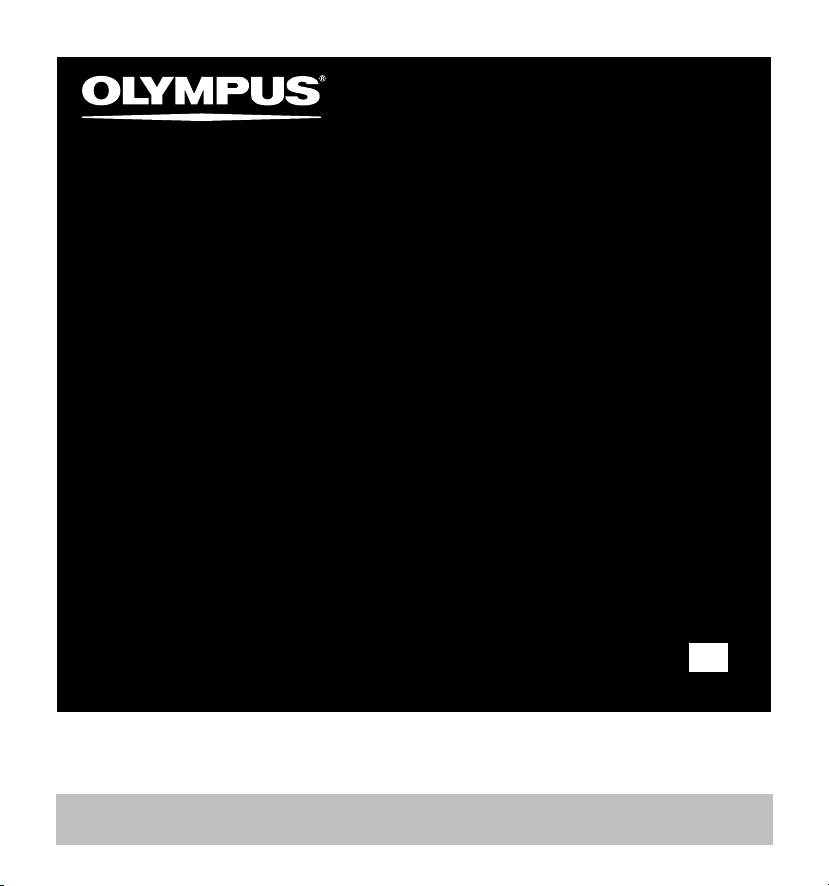
Hvala vam što ste kupili Olympus digitalni diktafon. Pročitajte ova uputstva da biste saznali informacije
o ispravnom i bezbednom korišćenju proizvoda.
Neka Vam uputstva budu pri ruci radi budućih referenci. Da biste obezbedili uspešne snimke, savetujemo
vam da pre upotrebe testirate funkciju snimanja i jačinu zvuka.
Registrujte proiz vod na www.olympus.e u/register- product
i iskoristite dodatne O lympus pogodnosti!
SR
LINEARNI PCM DIKTAFON
LS-20M
Linearni PCM diktafon
DETALJNO
UPUTSTVO ZA UPOTREBU

2
SR
Uvod
• Sadržaj ovog dokumenta može se promeniti bez prethodnog obaveštenja. Obratite se našem centru
za podršku klijentima za najnovije informacije vezane za imena proiz voda i brojeve modela.
• Ekran i dik tafon prikazani na slikama u ovom uputstvu za upotrebu mogu da se razlikuju od stvarnog
proizvoda.
Uloženi su maksimalni mogući napori da se obezbedi integritet sadržaja ovog dokumenta,ali ako naiđete
na neku spornu stavku, grešku ili omašku, obratite se našem centru za podršku klijentima.
• I
sključuje se svaka odgovornost za pasivne štete i štete bilo kakve vrste do kojih je došlo usled gubitka
podataka prouzrokovanih k varom proizvoda, popravkom koju je iz vršila treća strana, a ne Olympus ili
ovlašćeni servis kompanije Olympus, kao i bilo kojim drugim razlogom.
Robne ma rke i regis trovane ro bne marke
• I
BM i PC/AT su robne marke ili registrovane robne marke korporacije International Business Machines.
•
Microsoft, Windows i Windows Media su registrovane robne marke korporacije Microsoft.
• Macintosh, Mac OS i Quick Time su robne marke kompanije Apple Inc.
• SD i SDHC su robne marke kompanije SD Card A ssociation.
• HDMI, HDMI logotip i High-Definition Multimedia Inter face su znaci ili zaštićeni znaci kompanije HDMI
Licensing LLC.
• M
PEG Layer-3 tehnologija kodiranja audio signala koristi se prema licenci Fraunhofer IIS i Thomson.
• This product is licensed under the AVC patent por tfolio license for the personal and noncommercial use of
a consumer to.
• Encode vi deo in complian ce with the AVC standar d (AVC VIDEO) and/or.
• Decode AVC vide o that was encode d by a consumer engag ed in a persona l and noncommerc ial activit y and/or was
obtain ed from a video pr ovider license d to provide AVC vide o.
No l
icense is g ranted or shall be i mplied for any oth er use. Additio nal informatio n may be obtained f rom MPEG LA, L. L.C.
see htt p://www.mpeg la.com
• Snimanje tona ili slike na koncertu, javnom nastupu ili bilo kom drugom događaju bez dozvole vlasnika
autorskih prava je zakonom zabranjeno.
Ostali nazivi proizvoda i zaštićena imena navedeni u ovom dokumentu mogu predstavljati robne marke ili
registrovane robne marke kompanija u čijem su vlasništvu.
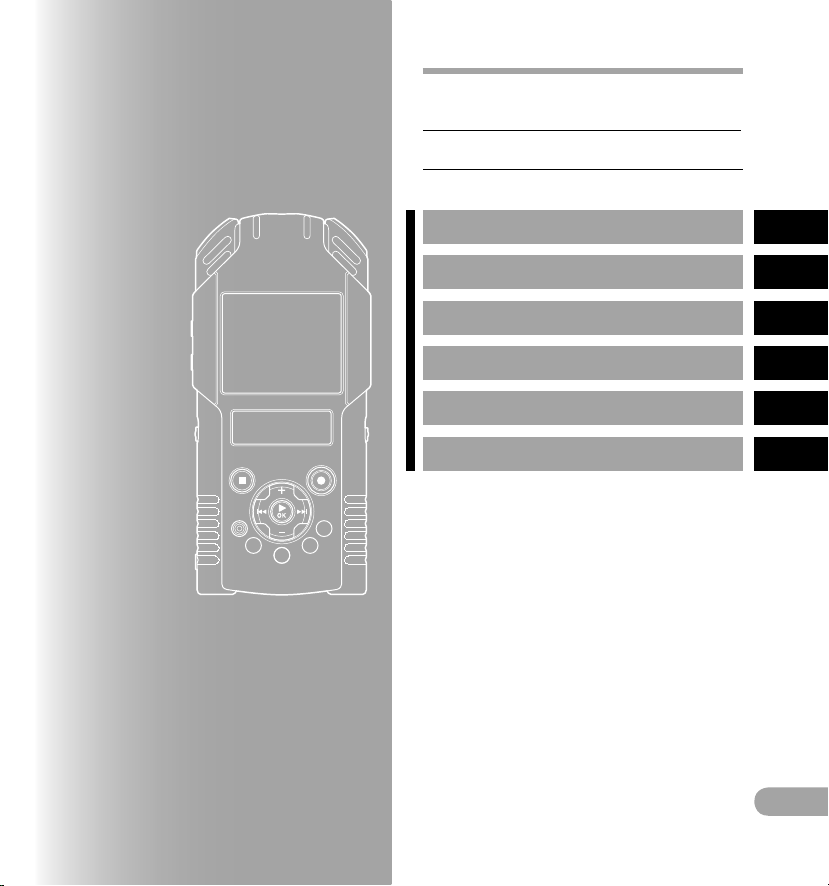
3
SR
1
2
3
4
5
6
INDEKS
Sadržaj str. 4
Mere predostrožnosti str. 5
Priprema str. 10
Osnovni podaci o snimanju
tona/slike
str.
34
Osno
vni podaci o reprodukciji str. 48
Podešavanje menija str. 63
Korišćenje diktafona
sa
računarom
str. 88
Ostale informacije str
.
96
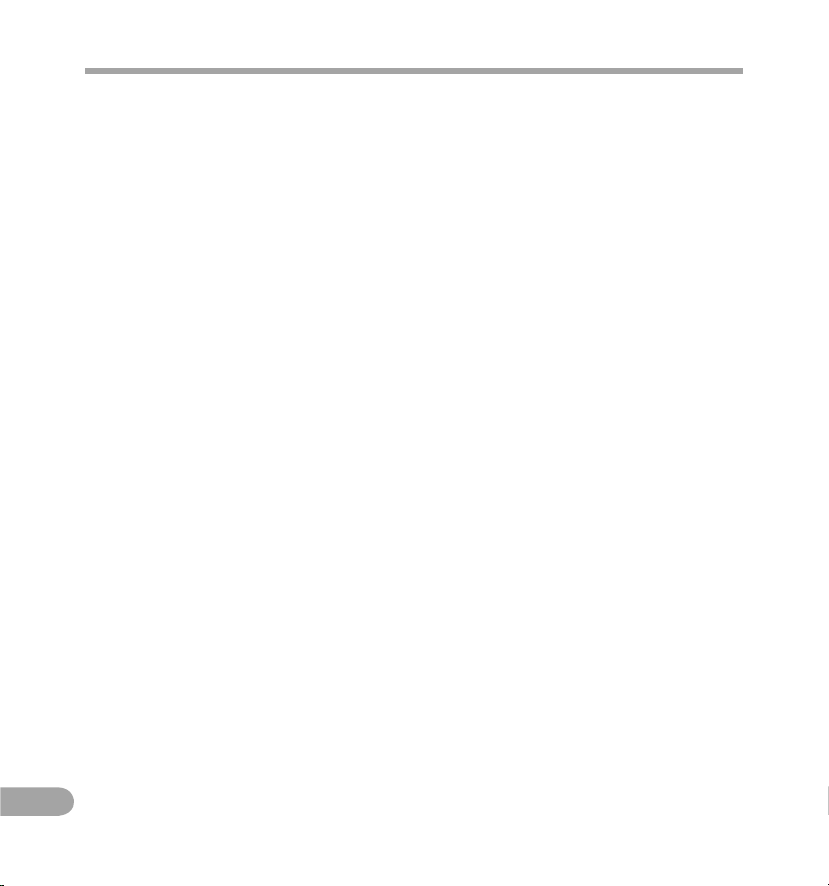
4
SR
Uvod
INDEKS ...........................................................................3
Sadrž aj ...........................................................................4
Me
re pred ostrožno sti .....................................................5
1 Priprema
Glavne k arakter istike ...................................................10
Prover ite sadrža j kutije ................................................11
Pr
egled d elova .............................................................12
Ekran (LCD t abla) ...................................................................13
Napaja nje .................................................................... 17
Umetanj e baterije ................................................................. 17
Punjenj e povezivanje m sa računaro m putem USB-a............ 19
Priklj učite USB adapte r za naizmenič nu struju
za punje nje ...................................................................... 20
Uključi vanje/isk ljučivanje n apajanja ....................................23
HOLD ............................................................................24
P
o
dešava nje vremen a i datuma [Ti me & Date] ..............25
Promena v remena i datum a .................................................. 26
Um
etanj e i vađenje SD ka rtice ......................................27
Umetanj e SD kartice .............................................................. 27
Vađenje SD ka rtice .................................................................27
Na
pomene o f ascikla ma ...............................................29
Osnovni p odaci o fasc iklama za snim anje glasa ................... 29
Osnovni p odaci o fasc iklama za snim anje filmov a ...............30
Osnovni p odaci o fasc ikli za repro dukciju muzi ke ................ 31
I
z
bor fas cikli i dato teka ................................................32
Pr
ebaci vanje izme đu režima sn imanja gla sa
i
režim a filmova ...................................................... 33
2 Osnovni podaci o snimanju
tona/slike
Pre nego š to započn ete snimanj e tona A ......................34
Okret anje mikrofo na prema izvo ru zvuka ............................ 34
Sn
imanj e tona A ..........................................................35
Prepor učene posta vke na osnovu usl ova snimanja .............. 39
Sn
imanje po moću spoljn og mikrofona i li drugih ure đaja .... 40
Pr
e snima nja filmov a n .............................................42
Usmerit e objektiv p rema objekt u ......................................... 42
Sn
imanj e filmova n ...................................................43
3 Osnovni podaci o reprodukciji
Repro dukcija A ............................................................48
Podešav anje oznak e Index A ........................................52
Re
produ kovanje fi lmova n ........................................53
Reprod ukovanje fil mova na TV-u.......................................... 56
Ka
ko pokr enuti ponov nu reprod ukciju
se
gment a A n ...................................................... 57
Br
isanj e A n ..............................................................58
Brisan je datoteka .................................................................. 58
Brisan je svih datote ka iz fascik le ..........................................59
Delimič no brisanj e datoteke ................................................. 61
4 Podešavanje menija
Način po dešavanj a menija ............................................63
C Meni »Sni manje« .......................................................
65
J P
ostavk e snimanja t ona ........................................... 68
# M
eni »Rep rodukcij a« ................................................ 71
! M
eni »Dato teka« ........................................................72
D M
eni »LCD/S ound« ..................................................... 73
E M
eni »Ure đaj« ............................................................. 74
Snimanj e sa glasovnom s inhronizac ijom [V-Sync. Re c] A ... 76
Pregru pisavanje da toteka [Replac e] A n ......................... 78
Premeš tanje/kop iranje datote ka [File Move/Cop y] A n ....
79
Razdvaj anje datoteka [ File Divide]A n ............................ 81
Fn podeš avanje [Fn. set ting] A n .....................................83
Promena US B klase [USB Set tings] A n ............................ 84
Format iranje dikt afona [Forma t] A n .............................. 86
5 Korišćenje diktafona preko
računara
Radno o kruženje .......................................................... 88
Poveziv anje sa raču narom ............................................90
Prekid anje veze sa rač unarom .............................................. 91
Pr
ebaci vanje glas ovnih datot eka na račun ar ................92
Ko
rišće nje softv era Quick Ti me .....................................93
Ko
rišće nje kao PC kame re .............................................95
6 Ostale informacije
Lista p oruka upoz orenja ...............................................96
Rešava nje proble ma .....................................................98
Do
datna op rema (opcio nalno) .................................... 101
Speci fikacij e ...............................................................102
Te
hničk a pomoć i podr ška ........................................... 107
Sadržaj
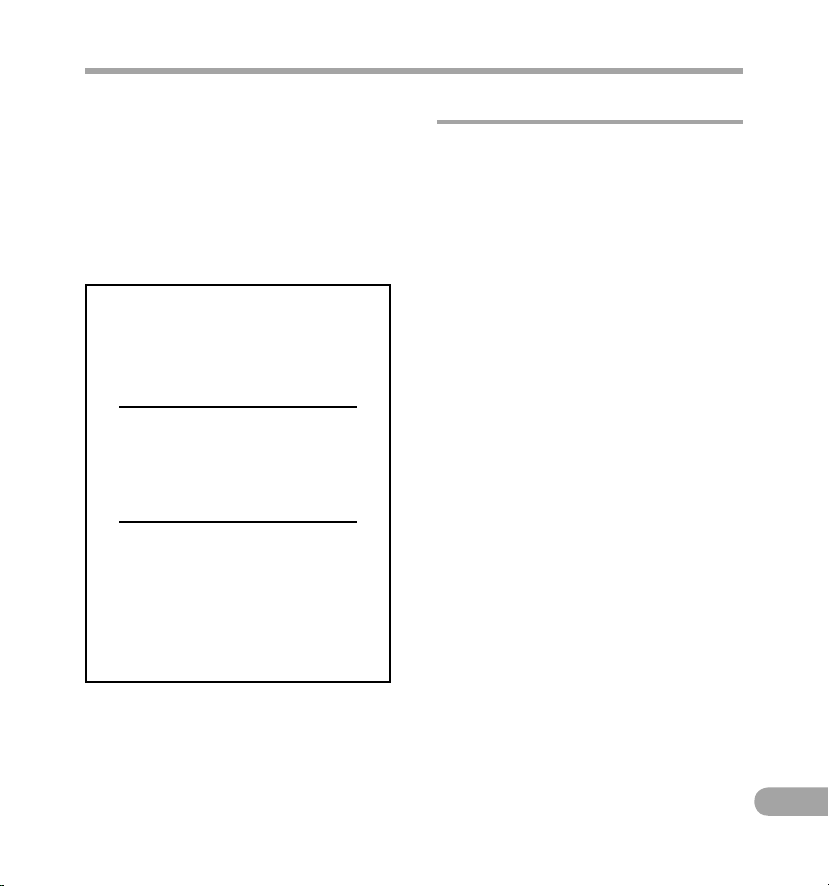
5
SR
Pre upot rebe novog dikt afona pažljivo
pročitajte ovo up utstvo kako biste bili sigurni
da znate k ako da bezbedno i pravilno rukujet e
njime. Čuv ajte ovo uputstvo n a lako dostupnom
mestu kako biste ga i ubuduć e mogli koristiti.
•
S
imboli upozorenja ukazuju na važne
bezbednosne informacije. Da biste sebe i druge
zaštitili od telesnih povreda ili oštećenja na
imovini, od presudne je važnosti da prethodno
pročitate priložena upozorenja i informacije.
Mere predostrožnosti
f Opasnost
Ako se proizvod koristi bez
poštovanja informacija navedenih
pod ovim simbolom, može doći
do ozbiljnih povreda ili smrti.
f Upozorenje
Ako se proizvod koristi
bez poštovanja informacija
navedenih pod ovim simbolom,
može doći do povreda ili smrti.
f Oprez
Ako se proizvod koristi
bez poštovanja informacija
navedenih pod ovim simbolom,
može doći do lakših telesnih
povreda, oštećenja opreme ili
gubitka dragocenih podataka.
Oprez kada je u pitanju radno okruženje
• Da biste zaštitili visokopreciznu
tehnologiju iz ovog proizvoda, nemojte
nikada ostavljati diktafon na mestima
navedenim u nastavku, bez obzira da
li
ga koristite ili odlažete:
• Mesta na kojima su temperature i/ili vlažnost
visoke ili se naglo menjaju. Direktna sunčeva
svetlost, plaže, unutrašnjost zaključanih
automobila ili blizina drugih izvora toplote
(peći, radijatora itd.) ili ovlaživača.
•
U p
eskovitim ili prašnjavim okruženjima.
• Blizu zapaljivih predmeta ili eksploziva.
• Na vlažnim mestima, kao što su kupatila ili
mesta na kojima pada kiša. Kada koristite
proizvode otporne na vremenske prilike,
pročitajte i njihova uputstva.
•
N
a mestima gde često ima jakih vibracija.
• Nemojte nikada ispustiti diktafon ili ga
izlagati jakim udarcima ili vibracijama.
• Diktafon može da se pokvari ako se koristi
na mestu gde je izložen magnetnom/
elektromagnetnom polju, radio-talasima
ili visokom naponu, kao što je blizina
TV prijemnika, mikrotalasne pećnice,
video igre, zvučnika, velikog ekrana,
TV/radio tornjeva ili predajnika. U takvim
slučajevima, isključite diktafon i ponovo
ga uključite pre nego što nastavite sa
radom.
• I
z
begavajte snimanje ili reprodukciju
u blizini mobilnih telefona i druge bežične
opreme, pošto ovakvi uređaji mogu
prouzrokovati smetnje i šum. Ukoliko
dođe do pojave šuma, promenite mesto
il
i udaljite diktafon od uređaja ovog tipa.
• Pri čišćenju uređaja nemojte koristiti
organske rastvarače poput alkohola
ili
razređivača.
• Prilikom montaže ovog diktafona na
tronožac, vodite računa da rotirate
samo zavrtanj tronošca unutar utičnice
za tronožac na ovom diktafonu. Nikad
ne
rotirajte diktafon.
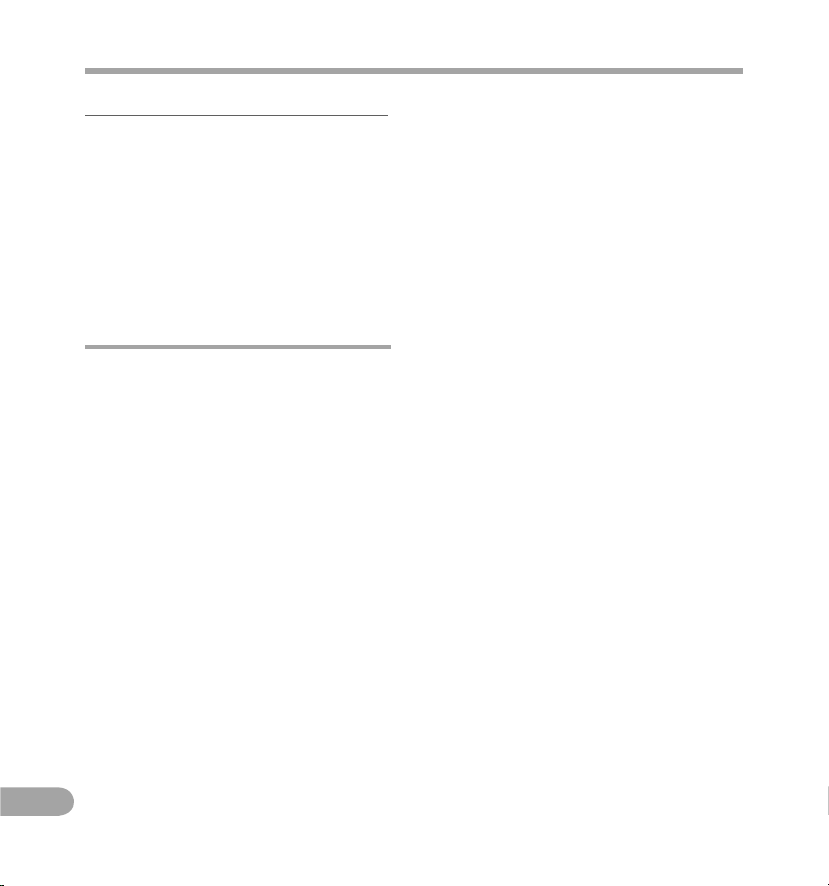
6
SR
Upozorenje koje se odnosi na gubitak podataka:
• Sadržaji koji su zabeleženi u memoriji ovog
uređaja mogu da budu uništeni ili obrisani
usled pogrešne upotrebe, k vara ili tokom
popravke. Preporučljivo je da napravite rezervne
kopije važnih snimak a i sačuvate ih na drugim
medijima, poput hard disk-a na računaru.
•
I
sključuje se svaka odgovornost za pasivne
štete i štete bilo kakve vrste do kojih je došlo
usled gubitka podataka prouzrokovanih
kvarom proizvoda, popravkom koju je izvršila
treća strana, a ne Olympus ili ovlašćeni ser vis
kompanije Olympus, kao i bilo kojim drugim
razlogom.
Rukovanje diktafonom
f Upozorenje:
• Ne koristite diktafon u blizini zapaljivih
ili eksplozivnih gasova.
• D
ržite malu decu i novorođenčad dalje
od diktafona.
Uvek koristite i čuvajte diktafon van domašaja male
dece i novorođenčadi kako biste sprečili sledeće
opasne situacije koje mogu izazvati ozbiljne
povrede:
1 Z
aplitanje u traku dik tafona, što dovodi do
d
avljenja.
2 Slučajno gutanje baterije, kar tica ili drugih
s
itnih delova.
3 Slučajne povrede izazvane pokretnim
d
elovima diktafona.
• Nemojte koristiti ili čuvati diktafon
na prašnjavim ili vlažnim mestima.
• Ne pokušavajte da rastavite, popravite
ili prepravite ovaj uređaj.
• K
oristite samo SD/SDHC memorijske
kartice. Nemojte nikada koristiti druge
tipove kartica.
Ako slučajno umetnete neki drugi tip kartice
u diktafon, obratite se ovlašćenom distributeru
ili servisnom centru. Ne pokušavajte da silom
izvadite karticu.
• Nemojte koristiti ovaj uređaj dok vozite
(npr. bicikl, motocikl ili automobil).
f Oprez:
• Ako primetite bilo kakve neuobičajene
mirise, buku ili dim oko diktafona,
odmah prestanite da ga koristite.
Nemojte nikada vaditi baterije golim rukama jer
može doći do požara ili možete opeći ruke.
• Budite pažljivi sa trakom.
Budite pažljivi sa trakom kada nosite diktafon.
Lako bi mogla da se zakači za nasumične
predmete i izazove ozbiljno oštećenje.
• Ne ostavljajte diktafon na mestima gde
bi mogao biti izložen izuzetno visokim
temperaturama.
To može izazvati propadanje delova, a, u nekim
okolnostima, i požar na diktafonu. Ne koristite
punjač ili adapter za naizmeničnu struju ako je
prekriven (na primer ćebetom). To može izazvati
pregrejavanje, što dovodi do požara.
• Pažljivo rukujte diktafonom da ne biste
dobili lakše opekotine.
• Kada dik tafon sadrži metalne delove,
pregrejavanje može dovesti do lak ših
opekotina. Obratite pažnju na sledeće:
•
K
ada se koristi duže vreme, diktafon će
se zagrejati. Ako držite diktafon u takvom
stanju, može doći do lakših opekotina.
•
N
a mestima koja su izložena izuzetno niskim
temperaturama temperatura tela diktafona
može biti niža od okolne temperature. Ako
je to moguće, nosite rukavice kada rukujete
diktafonom na niskim temperaturama.
Mere predostrožnosti
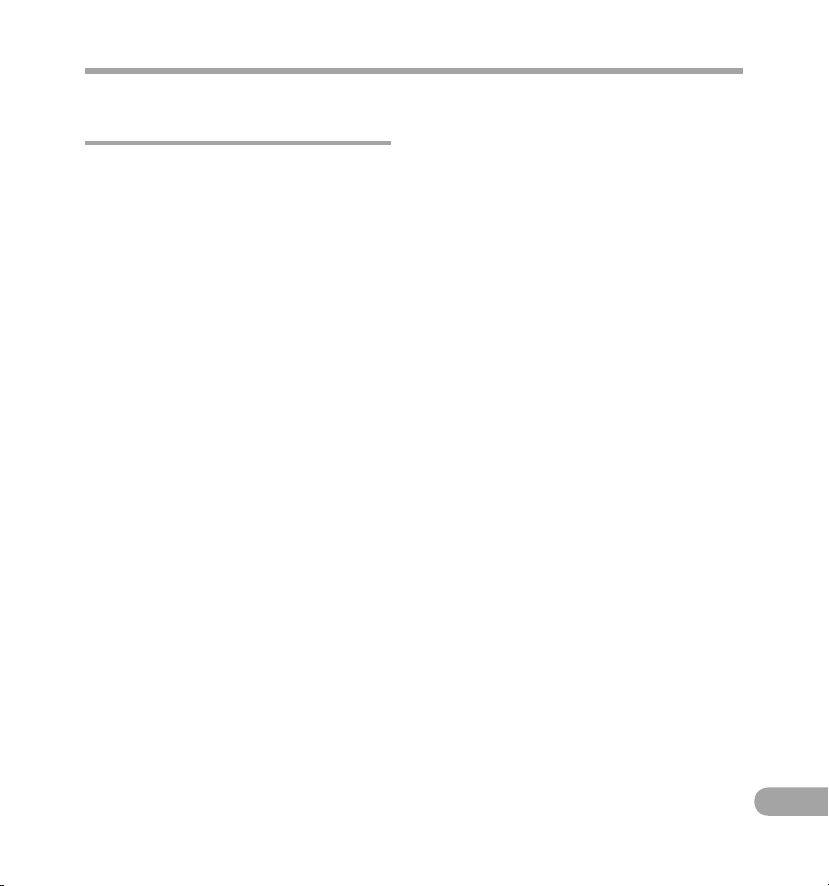
7
SR
Mere predostrožnosti prilikom rukovanja
baterijom
Pratite ove važne sm ernice da biste sprečili
curenj e, pregrejavanje, palje nje ili eksploziju
baterija, odnosno strujne udare ili opekotine.
f Opasnost:
• Diktafon koristi litijum-jonsku bateriju
koju je naznačila kompanija Olympus.
Napunite bateriju naznačenim adapterom
za naizmeničnu struju ili punjačem.
Nemojte koristiti druge adaptere
z
a naizmeničnu struju ili punjače.
• Ne izlažite baterije plamenu, ne
zagrevajte ih i ne pokušavajte
da
ih premostite ili rastavite.
• Nemojte nikada zagrevati ili paliti
baterije.
• V
odite računa kada nosite ili odlažete
baterije da ne dođu u dodir sa bilo kojim
metalnim predmetima kao što su nakit,
čiode, pričvršćivači itd.
• Nemojte čuvati baterije na mestima
gde će biti izložene direktnoj sunčevoj
svetlosti ili visokim temperaturama, na
primer, u vrućem vozilu, blizu toplotnog
izvora itd.
• Da
ne biste izazvali curenje baterija
ili oštetili njihove terminale, pažljivo
pratite sva uputstva u vezi sa korišćenjem
baterija. Nikada ne pokušavajte da
rastavite bateriju, odnosno da je na
bi
lo koji način prepravite, lemite itd.
• Ne povezujte bateriju direktno na
izvor napajanja ili upaljač za cigarete
u
automobilu.
• Ako vam tečnost iz baterije dospe u oči,
odmah isperite oči čistom, hladnom
tekućom vodom i potražite medicinsku
pomoć.
f Upozorenje:
• Pazite da baterije uvek budu suve.
• Ako punjive baterije nisu napunjene
u naznačenom roku, prestanite da ih
punite i nemojte ih koristiti.
• N
emojte koristiti bateriju ako je
napukla ili polomljena.
• Nikada ne izlažite baterije jakim
udarcima ili stalnim vibracijama.
• Ako baterija procuri, promeni boju,
deformiše se ili se na bilo koji drugi
način promeni tokom rada, prestanite
da koristite diktafon.
• Ako vam tečnost iz baterije procuri na
odeću ili kožu, skinite odeću i odmah
isperite zahvaćenu oblast čistom,
hladnom tekućom vodom. Ako vam
tečnost opeče kožu, odmah potražite
medicinsku pomoć.
•
D
ržite bateriju van domašaja dece.
• Ukoliko tokom korišćenja ovog
proizvoda primetite bilo šta neobično,
poput netipičnih zvukova, toplote,
dima ili mirisa paljevine:
1 odmah iz vadite bateriju pazeći da se
ne opečete, i;
2 pozovite svog prodavca ili lokalnog
p
redstavnika kompanije Olympus.
f Oprez:
• Reciklirajte baterije kako biste doprineli
očuvanju resursa planete. Kada bacate
istrošene baterije, obavezno im pokrijte
terminale i uvek se pridržavajte lokalnih
zakona i propisa.
•
Uvek napunite punjivu bateriju ako je
koristite prvi put ili ako nije korišćena
duže vreme.
Mere predostrožnosti
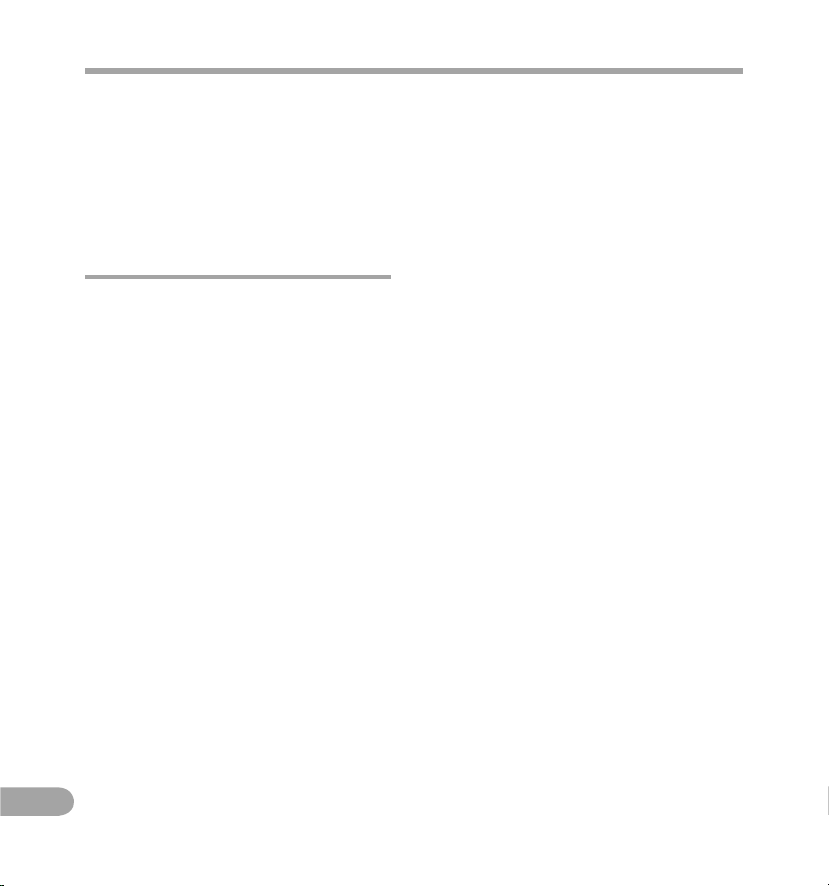
8
SR
• Punjive baterije imaju ograničeni radni
vek. Kada se vreme upotrebe punjive
baterije skrati, zamenite je novom čak
i ako je u potpunosti napunjena pod
navedenim uslovima.
• Baterija može da se zagreje tokom duže
upotrebe. Da biste izbegli lakše opekotine,
nemojte je vaditi odmah nakon što
završite sa korišćenjem diktafona.
Adapter za naizmeničnu struju
f Opasnost:
• Obavezno koristite adapter za
naizmeničnu struju sa odgovarajućim
naponom (100–240 V naizmenične
struje). Ako ga koristite sa drugim
naponima, može doći do požara,
eksplozije, pregrejavanja, strujnog
udara ili povrede.
•
Iz bezbednosnih razloga obavezno
iskopčajte adapter za naizmeničnu
struju iz utičnice pre nego što
izvršite održavanje ili čišćenje. Isto
tako, nemojte nikada ukopčavati ili
iskopčavati utikač vlažnom rukom. To
može izazvati strujni udar ili povrede.
f Upozorenje:
• Ne pokušavajte da rastavite, popravite
ili prepravite adapter za naizmeničnu
struju na bilo koji način.
•
Pazite da strana tela, uključujući vodu,
metal ili zapaljive supstance ne uđu
u
proizvod.
• Nemojte navlažiti adapter za
naizmeničnu struju ili ga dodirnuti
vlažnom rukom.
•
N
emojte koristiti adapter za
naizmeničnu struju u blizini zapaljivog
gasa (uključujući gorivo, benzin
i
razređivač).
U slučaju
• ... da unutrašnji delovi adaptera za
naizmeničnu struju budu nezaštićeni
jer vam je ispao ili je na neki drugi način
oštećen:
• ... da adapter za naizmeničnu struju
padne u vodu ili da voda, metalne
zapaljive supstance ili druga strana
tela dospeju u njegovu unutrašnjost:
• ... da tokom korišćenja adaptera za
naizmeničnu struju primetite bilo šta
neobično, poput netipičnih zvukova,
toplote, dima ili mirisa paljevine:
1 ne dodirujte bilo koji od nezaštićenih delova;
2 odmah iskopčajte utikač iz utičnice i
3 pozovite prodavca dik tafona ili lokalno
predstavništvo kompanije Olympus radi
servisiranja. Ako nastavite da koristite
adapter za naizmeničnu struju u ovim
okolnostima, to može izazvati strujni udar,
požar ili povrede.
f Oprez:
• Nemojte koristiti adapter za
naizmeničnu struju ako je utikač
oštećen ili nije u potpunosti ukopčan
u utičnicu. To može izazvati požar,
pregrejavanje, strujni udar, kratki
s
poj ili oštećenje.
• Iskopčajte adapter za naizmeničnu
struju iz utičnice za naizmeničnu struju
kada ga ne koristite. Ukoliko se ova
mera predostrožnosti ne preduzme,
može da dođe do požara, pregrevanja
ili strujnog udara.
•
O
bavezno držite utikač kada ga
vadite iz utičnice. Nemojte previše
savijati kabl ili stavljati neki težak
predmet na njega. To može izazvati
požar, pregrejavanje, strujni udar
i
l
i oštećenje.
Mere predostrožnosti
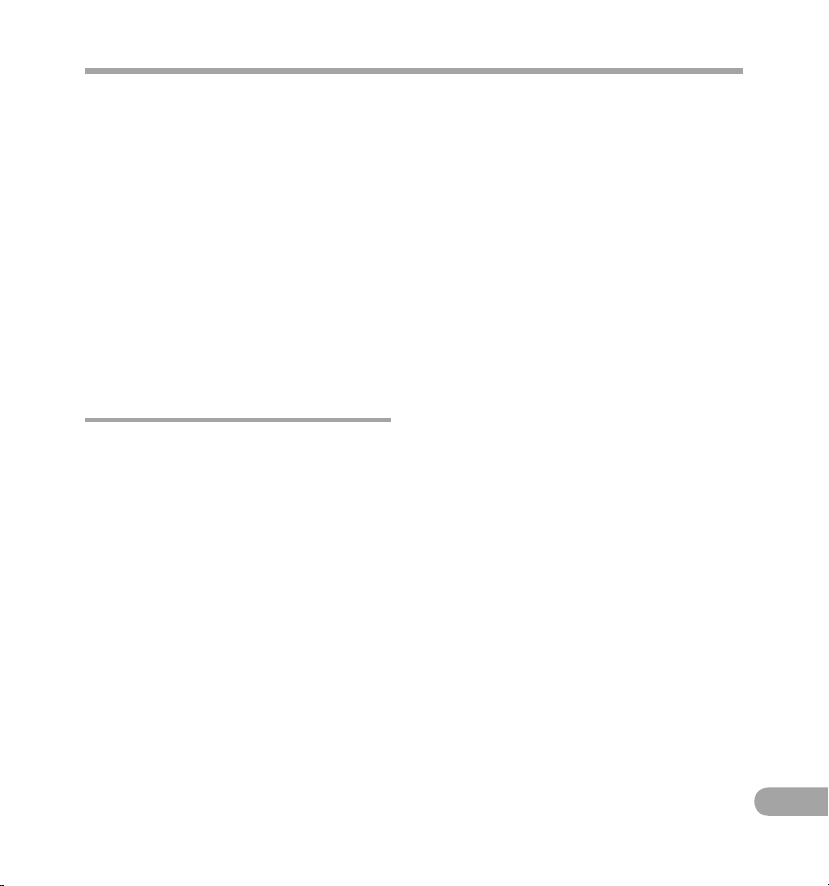
9
SR
Mere predostrožnosti
• Ako izgleda da nešto nije u redu sa
adapterom za naizmeničnu struju,
iskopčajte ga iz utičnice i obratite se
najbližem servisnom centru. Korišćenje
adaptera za naizmeničnu struju može
izazvati požar, pregrejavanje, strujni
udar ili povrede.
• Nemojte koristiti ili čuvati adapter
za naizmeničnu struju na vrlo toplim
mestima, na primer na direktnoj
sunčevoj svetlosti, unutar zatvorenog
automobila kada je sunčan dan, blizu
grejalice, na električnom tepihu itd.
Nemojte koristiti adapter za naizmeničnu
struju ako ga nešto pokriva (na primer
ćebe). To može izazvati požar, eksploziju,
curenje ili pregrejavanje.
LCD ekran
• LCD tabla koja se koristi za ekran
napravljena je pomoću visokoprecizne
tehnologije. Međutim, tamne ili svetle
tačke se mogu stalno pojavljivati
na LCD ekranu. Zbog karakteristika
ekrana ili ugla pod kojim ga gledate
tačke možda neće biti jednake boje
i
svetline. To nije kvar.
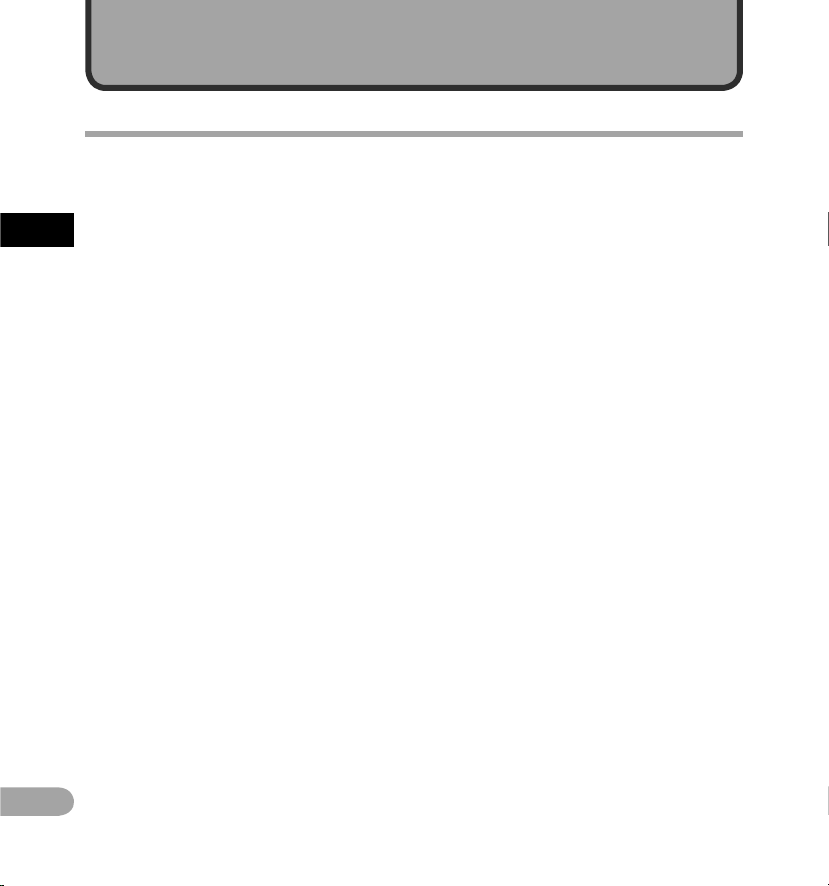
10
1
SR
Glavne karakteristike
s Snima video z apise visoke d efinicije
u punoj re zoluciji od 1920 x 10 80 piksela .
Rezol uciju snima nja možete promeniti tako
da odgov ara vašim potr ebama (
☞ s
tr. 68).
s Prihvata M
PEG-4 AVC i H.264 formate za
snimanje video zapisa. Ovo vam omogućava
i da na vašem računaru ili TV-u velikog
ekrana uživate u slikama visoke rezolucije.
s Omog ućava vam da prenesete d atoteke
f
ilmova n a lokacije sa video za pisima, da
ih preko Interneta je dnostavno po delite
s ostat kom sveta. Podržava 64 0x480
(30fps/mp3) video f ormat podoba n za
preba civanje vide o datoteka (
☞ s
tr. 68).
s Inkor porira funkc iju digital nog zuma. Ovo
v
am omog ućava da način ite jasne sni mke
objek ata koji su dale ko od vas (
☞ s
tr. 45).
s Koristi m
ikrofon visoke osetljivosti i niskog
nivoa šuma koji može verno da zabele ži
originaln i z vuk.
Podešavanje stereo mikrofona pod uglom
od 45° omogućava snimanje sa prirodnim
i
prostranim osećajem stereo z vuka.
s Format s
nimanja zvuka , bez kompresije
originalnog zvučnog snimka, »Linearni PCM
format« i podrška za efi kasno snimanje
»MP3 formata«. Scena se može snimiti
u širokom opsegu viso kog k valiteta
(☞ str. 6
5).
Moguće je dobiti realan snimak različitih
zvučnih izvora. Moguće je snimanje u visokoj
rezoluciji sa visokom frekvencijom semplinga
i brojem bitova koji je jednak ili veći od onoga
koji ima muzički CD (frek vencija semplinga
4
4
,1 kHz, 16 bitova).
Moguće je snimanje prirodnih zvukova
u
različite svrhe, uk ljučujući snimanje
vežbanja na muzičkim instrumentima.
s Pored d atoteka koje su snimljene samim
u
ređaj em, možete da r eprodukuj ete
i datoteke u WAV i MP3 formatu koje
su pren esene sa raču nara.
To vam omogućava da ovaj diktafon koristite
kao muzički plejer.
s Korišćenje m v
izueliz atora, 5 tipova video
šablona može biti prikazano na LCD-u
tokom reprodukcije glasovnih datoteka
snimljenih ovim diktafonom (
☞ s
tr. 71).
s Podrž ava
medij e za snimanje ve likog
kapac iteta. Može d a snima na kome rcijalno
dostu pne SD karti ce (
☞ s
tr. 27).
s Opremljen v
elikim broje m funkcija koje
podržavaju snimanje zvuka.
Sa ovim diktafonom možete da prilagodite veliki
broj funkcija snimanja, kao što su nivo snimanja
i osetljivost mikrofona, tako da odgovaraju
uslovima snimanja i ličnim prioritetima
(☞ s
tr. 6
5–str. 66).
s Opremljen v
elikim broje m funkcija za još
bolje snimanje video snimaka. Kada se
ovaj diktafon koristi kao kamera, možete
podesiti različite funkcije snimanja tako
da odgovaraju sceni (
☞ s
tr. 68– str. 70).
s Omogućava v
am da premeštate ili kopirate
datoteke unutar fascikle koja se nalazi na
SD kartici (
☞ s
tr. 79).
s Može te da delite da toteke (☞
str. 81) ili
izbri šete deo dato teke (☞ s
tr. 61) snimljen e
na ovaj dik tafon u PCM for matu.
s Funkcije ozna ka Index
omogu ćavaju
vam da brzo pronađete željene lokacije
(☞ s
tr. 52).
s Podrž ava USB 2.0. Hi -Speed, što
o
moguć ava veliku brzinu prenosa
podat aka, pri čemu d iktafon sl uži kao
spolj ni memorijski uređ aj za vaš računa r.
s Ovaj uređaj poseduje f unkciju punj enja
p
utem US B-a (☞ s
tr. 19).
s Posed uje QVGA LCD ekran u boji
d
ijagonale 2, 0 inča.
s Omog ućava poveziva nje diktafo na na
p
erson alni računar koji u tom sl učaju
možet e koristiti i k ao PC kamera (
☞ s
tr. 95).
Priprema
Glavne k arakteri stike
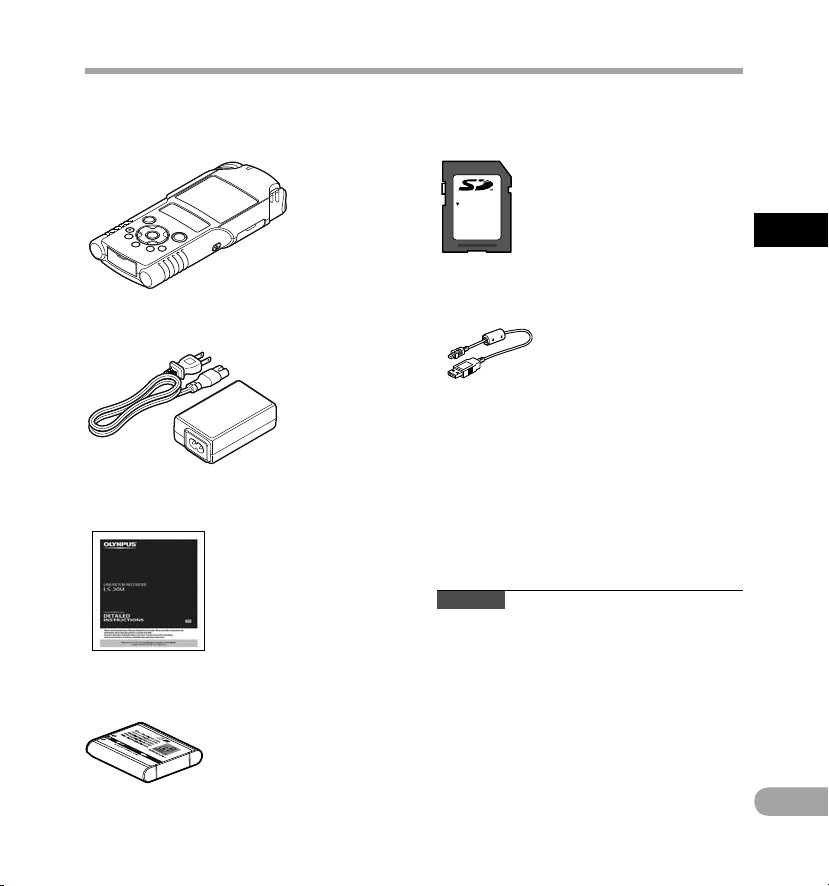
11
1
SR
LOCK
Proveri te sadržaj ku tije
Proverite sadržaj kutije
Sledeće stavke se isporučuju u paketu sa diktafonom.
Ukoliko bilo šta nedostaje ili je oštećeno, obratite se prodavcu kod koga ste kupili diktafon.
Diktafon
Litijum jonska baterija (LI-42B)
•
G
arantni list
• S
adržaj pakovanja se može razlikovati
u
zavisnosti od mesta kupovine.
• Garancija se razlikuje u zavisnosti od mesta
kupovine. Moguće da garantni list ne bude
u
pakovanju.
USB adapter za nai zmeničnu struju (F-3AC)
USB kabl
Uputstvo za upo trebu
Nap omena
• Obavezno koristite priloženi namenski USB
k
abl i adapter za naizmeničnu struju. Ukoliko
koristite kabl bilo kojeg drugog proizvođača,
to može prouzrokovati k var diktafona. Takođe,
ovaj namenski kabl nikada nemojte koristiti
s
proizvodima drugih proiz vođača.
SD kart ica
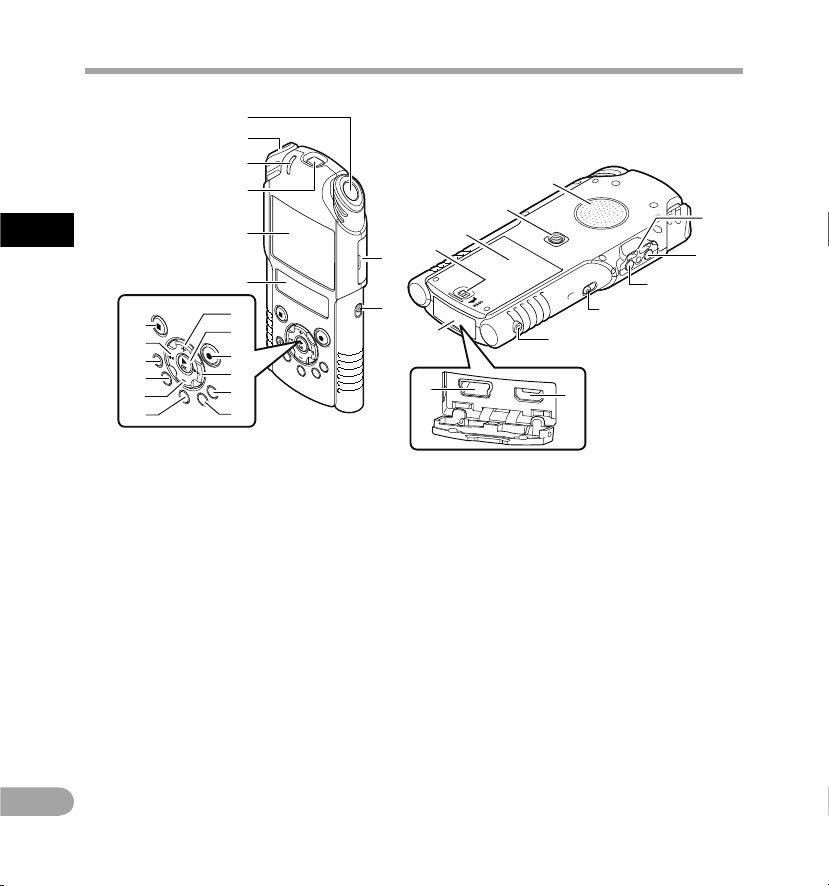
12
1
SR
o
i
r
u
=
6
5
4
q
3
1
0
!
@
^
%
$
#
*
7
8
9
&
(
)
-
w
e
p
t
y
2
Pregled delova
1 Ugrađeni stereo mikrofon (D)
2 Ugrađeni stereo mikrofon (L)
3
PEAK/LED lampica indikatora (LED)
4 Objektiv
5
Glavni LCD (LCD tabla)
6
Pomoćni LCD (LCD tabla)
7
Dugme +
8
Dugme `O
K
9 Dugme REC (s) (
snimanje)
Indikator snimanja tona/slike (LED)
0 Dugme 9
!
Dugme LIST (lista)
@
Dugme MENU
#
Dugme A-B REPEAT
$
Dugme –
%
Dugme Fn
^
Dugme ERASE
&
Dugme 0
*
Dugme STOP (4)
(
Poklopac kartice
)
Prekidač za promenu režima (A/n)
-
Prorez za traku
=
MIC (mikrofon) priključak
(MIC/LINE-IN)
q EAR utičnica (za slušalice)
w P
rekidač P
OWER/HOLD
e REMOTE utičnica
Povežite prijemnik za posebni komplet RS30W
za daljinsko upravljanje (opcionalno). Ovo
omogućava pokretanje i zaustavljanja funkcije
snimanja tona/slike pomoću daljinske kontrole.
r Poklopac konektora
t HDMI mikro konektor
y
USB priključak
u
Dugme za zaključavanje poklopca
b
aterije
i P
oklopac baterije
o
Utičnica za tronožac
p
Ugrađeni zvučnik
Pregl ed delova
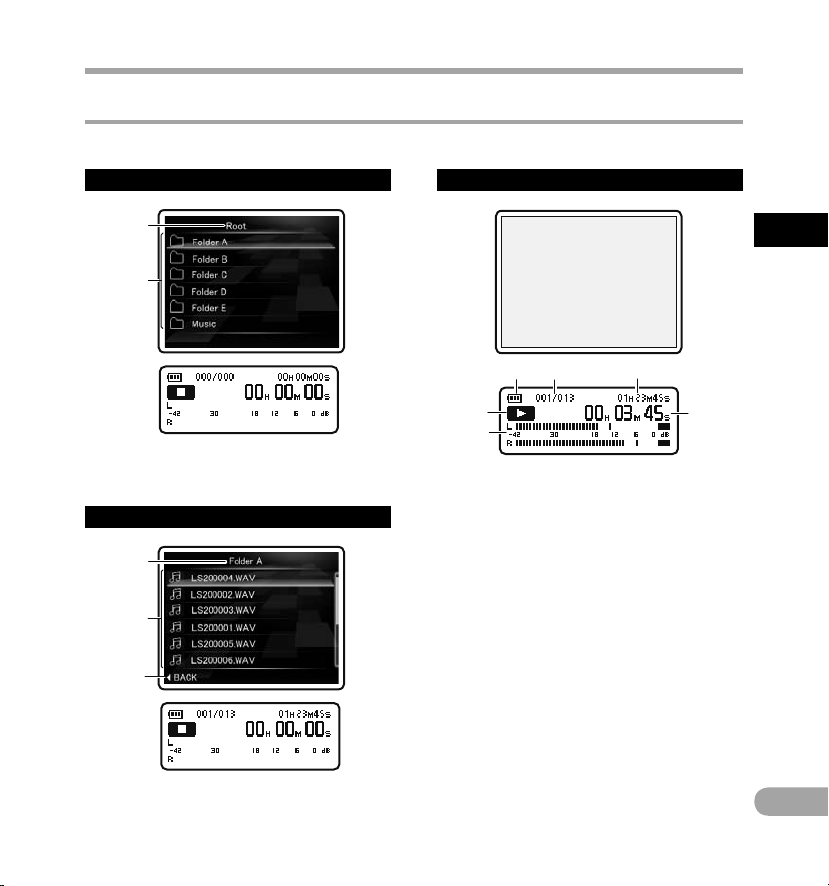
13
1
SR
1
2
3
1
2
4
1
5
6
2 3
Pregl ed delova
Ekran (LCD tabla)
1 Indikator matične fascikle
2 Naziv fascikle
Prika z liste datot eka
1 Naziv trenutne fascikle
2 Naziv datoteke
3
Indikator vodiča
4 A Prikaz režima [Recorder]:
Prika z datoteke
1 Indikator baterije
2 Broj trenutne dаtoteke/
Ukupni broj snimljenih datoteka
u
fascikli
3 Preostalo vreme snimanja tona/
T
rajanje datoteke
4 Indikator statusa diktafona
[K]: Indikator snimanja tona
[≠]: Indikator pauze
[L]: Indikator zaustavljanja
[•]: Indikator reprodukcije
[ß]: Indikator premotavanja unapred
[™]: Indikator premotavanja unazad
5 Pokazivač nivoa snimanja
6 Proteklo vreme snimanja tona/
Proteklo vreme reprodukcije
Prika z liste fasc ikli
Pregled delova
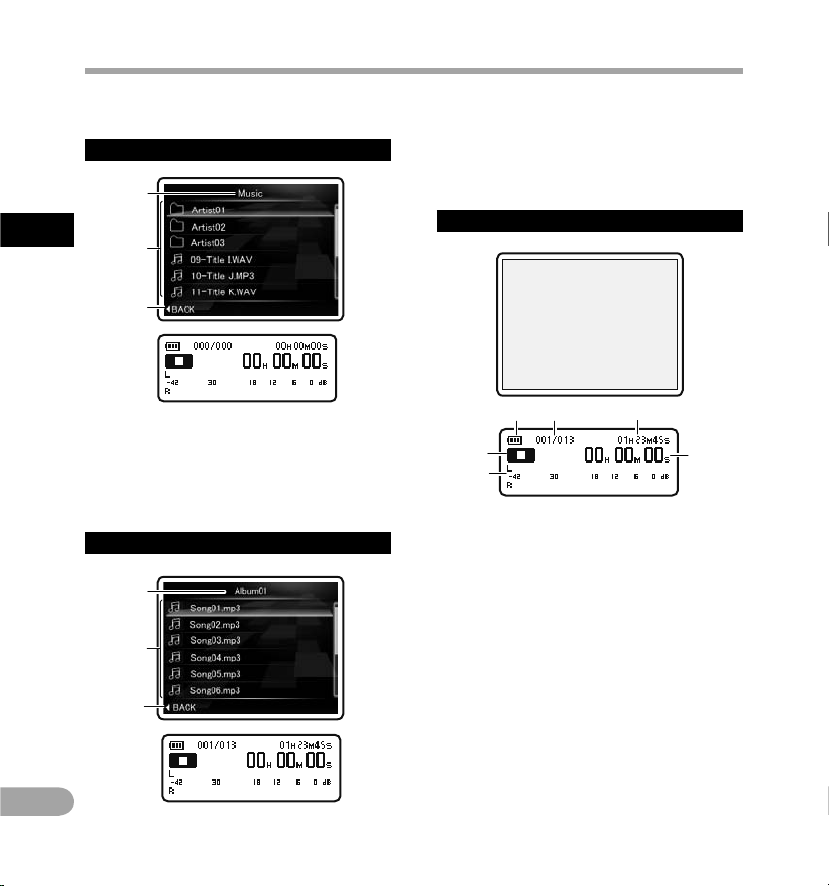
14
1
SR
1
2
3
3
1
2
4
1
5
6
2 3
1 Naziv trenutne fascikle
2 Naziv fascikle/naziv datoteke
3
Indikator vodiča
Prika z liste 2
1 Naziv trenutne fascikle
2
Naziv datoteke
3
Indikator vodiča
4 A Prikaz režima [Music]:
Prika z datoteke
1 Indikator baterije
2 Broj trenutne dаtoteke/
Ukupni broj snimljenih datoteka
u
fascikli
3 Trajanje datoteke
4 I
ndikator statusa diktafona
[L]: Indikator zaustavljanja
[•]: Indikator reprodukcije
[ß]: Indikator premotavanja unapred
[™]: Indikator premotavanja unazad
5 Pokazivač nivoa snimanja
6 Proteklo vreme reprodukcije
Prika z liste 1
Kada u fascikli postoje datoteke i druge fascikle
Kada postoje samo datoteke u fascikli
Pregled delova
Pregl ed delova
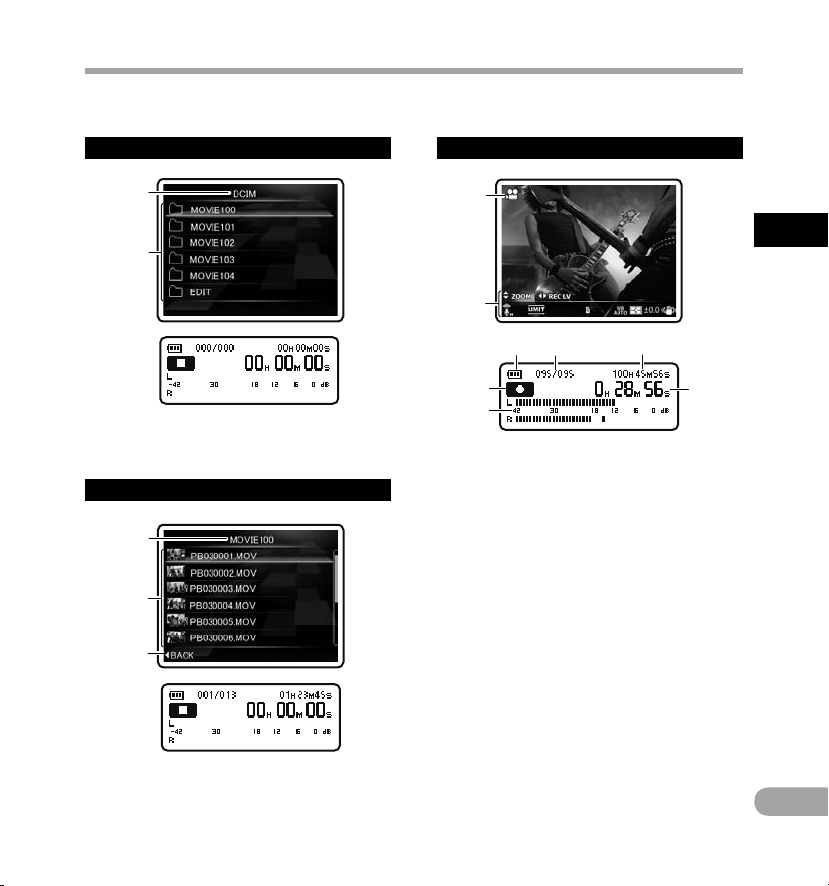
15
1
SR
1
2
1
2
3
1
2
6
3
7
8
4 5
1 Indikator matične fascikle
2 Naziv fascikle
Prika z liste datot eka
1 Naziv trenutne fascikle
2 Naziv datoteke
3
Indikator vodiča
4 n Prikaz režima [Movie]:
Prika z datoteke
1 Indikator režima snimanja slike
2 Prikaz ikona
3
Indikator baterije
4 B
roj trenutne dаtoteke/
Ukupni broj snimljenih datoteka
u
fascikli
5 Preostalo vreme snimanja/
T
rajanje datoteke
6 Indikator statusa diktafona
[K]: Indikator snimanja
[≠]: Indikator pauze
[L]: Indikator zaustavljanja
[•]: Indikator reprodukcije
[ß]: Indikator premotavanja unapred
[™]: Indikator premotavanja unazad
7
Merač nivoa
8 Proteklo vreme snimanja video zapisa/
Proteklo vreme reprodukcije
Prika z liste fasc ikli
Pregled delova
Pregl ed delova
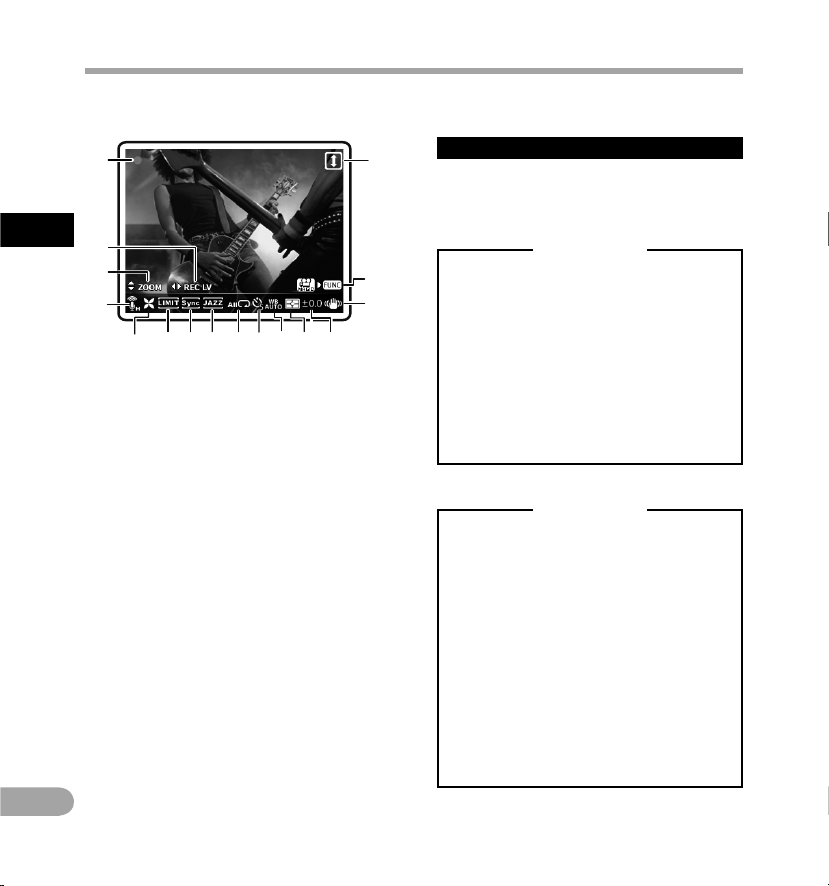
16
1
SR
^
1
4
2
3
5 678 90!@ #
$
%
4 Prikaz ikona:
1 Režim snimanja slike ( s) (n)
2 Nivo snimanja (
i
)
3
Zum (
h
)
/Jačina zvuka (
g
)
4 Osetljivost mikrofona (q) (r)
5 Low Cut filter (c)
6 L
imiter ([)
7
Glasovna sinhronizacija
(Z)
8 Ek vilajzer (]) (^) (_) (‘)
9
Režim reprodukcije (
Y
) (X) (
W
)
0 Samookidač (j) (k)
! Balans belog ({) (;) (<) (:) (=) (|)
@ Merenje (u) (v)
# Kompenzacija ekspozicije (y)
$ Stabilizacija slike (I)
% Dugme Fn funkcija (
H
)
^ Snimanje pod suprotnim uglom (o)
Osnov ni podaci o dv a LCD ekrana
Ovaj diktafon ima dva ekrana, glavni LCD i pomoćni
LCD, koji se različito koriste u zavisnosti od režima
i funkcije.
A
režim
n
režim
Tokom sni manja vide o zapisa il i reprodu kcije:
• Tokom snimanja video zapisa ili
reprodukcije, uključeni su i glavni
i pomoćni LCD ekran. Međutim, kada
je opcija [M ain LCD Display] postavke
[Recor ding Setting s] podešena na
[Off ], oba LCD-a se isključuju tokom
snimanja video zapisa (☞ str. 68).
Kada je o peracija z austavl jena:
• Kada je operacija zaustavljena, uključeni
su i glavni i pomoćni LCD ekran.
Podeša vanje meni ja:
• Kada pređete na podešavanje menija,
uključeni su i glavni i pomoćni LCD
ekran.
Tokom sni manja tona i li u režimu r eprodukc ije:
• Tokom snimanja tona ili reprodukcije,
glavni LCD ekran je isključen a samo
pomoćni LCD ekran je uk ljučen.
Kada je o peracija z austavl jena:
• Kada je operacija zaustavljena, uključeni
su i glavni i pomoćni LCD ekran.
Podeša vanje meni ja:
• Kada pređete na podešavanje menija,
uključeni su i glavni i pomoćni LCD
ekran.
Pregled delova
Pregl ed delova
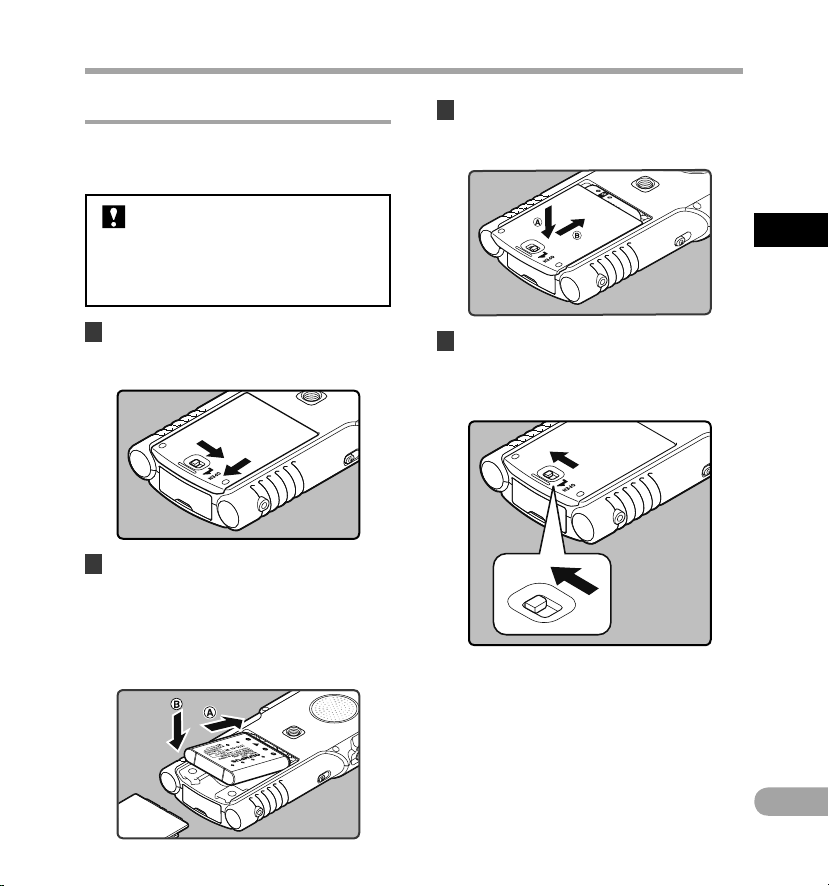
17
1
SR
Napajanje
Umetanje baterije
Ovaj diktafon koristi litijum-jonsku bateriju koju je
naznačila kompanija O lympus (LI-42B). Nemojte
koristiti druge tipove baterije.
1 Pomerite dugme za zaključavanje
poklopca baterije u smeru koji
pokazuje strelica.
2 Kada zadnja nalepnica baterije bude
okrenuta nagore, poravnajte terminale
diktafona i baterije. Umetnite bateriju
tako što ćete je povući u smeru A dok
gurate nadole u smeru B.
• Pazite na smer u kome je okrenuta baterija
kada je umećete.
3 Zatvorite poklopac baterije tako što
ćete ga pritisnuti u smeruA, a zatim
gurnuti u smeru B.
4 Do kraja zatvorite poklopac baterije
tako što ćete pomeriti dugme za
zaključavanje u smeru koji pokazuje
strelica.
• Proverite da li je dugme za zaključavanje
poklopca zaključano.
Priložena punjiva baterija nije
u pot
punosti napunjena. Pre nego
što prvi put upotrebite bateriju ili
nakon dugih perioda u kojima je niste
upotrebljavali, preporučuje se da je
napunite do kraja (☞ s
tr. 1
9).
Napaja nje
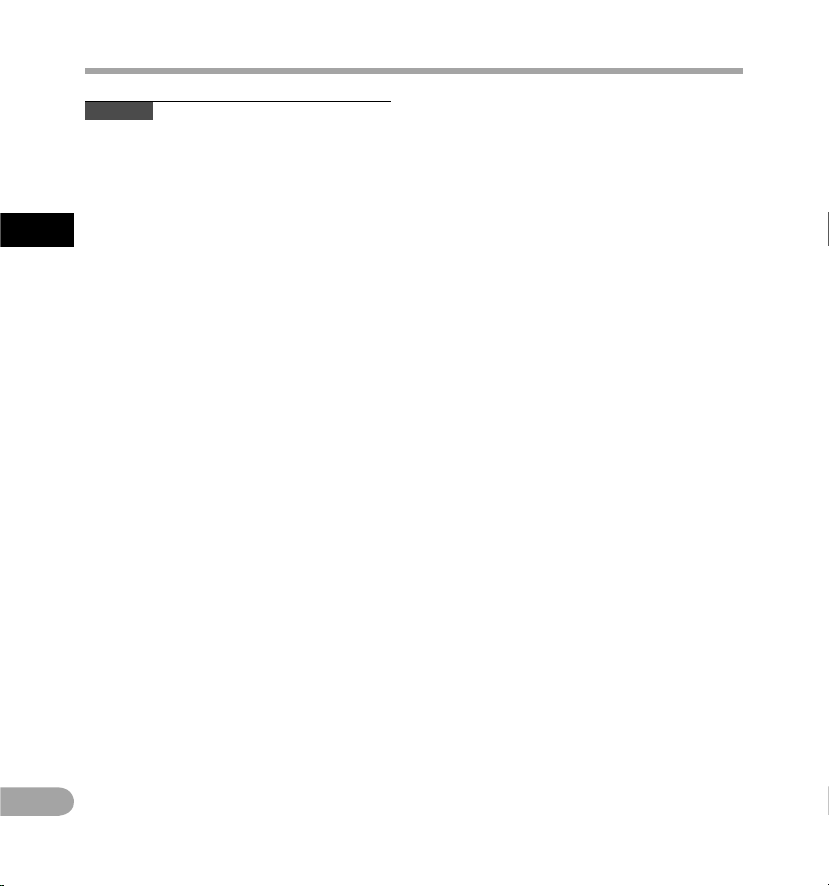
18
1
SR
Nap omene
• Pre zamene baterije obavezno isključite
d
iktafon. Uklanjanje baterije dok se dik tafon
koristi može da dovede do k vara, kao što je
oštećenje datoteke itd. Ukoliko izvadite bateriju
tokom snimanja, izgubićete datoteku koju
snimate zato što sistem neće moći da zatvori
zaglavlje datoteke.
•
U
koliko zamena istrošene baterije traje duže
od 15 minuta ili ubacujete i vadite bateriju
u
kratkim vremenskim intervalima, možda ćete
morati ponovo da podesite vreme kad budete
ubacili novu bateriju.
• I
zvadite bateriju ukoliko ne nameravate da
koristite diktafon tokom dužeg vremenskog
perioda.
•
K
ada zamenjujete punjivu bateriju, obavezno
koristite litijum-jonsku bateriju (LI-42B) koju je
naznačila kompanija O lympus. Proizvodi drugih
proizvođača mogu oštetiti diktafon pa ih treba
izbegavati.
•
L
itijum-jonska baterija se prazni sama od sebe.
Kada otpakujete proizvod, napunite isporučenu
litijum-jonsku bateriju pre nego što po prvi put
upotrebite diktafon.
Napajanje
Napaja nje

19
1
SR
Napaja nje
Punjenje povezivanjem sa računarom
putem USB-a
Baterije možete puniti povezivanjem sa USB
priključkom računara. Prilikom punjenja, pazite
da pravilno stavite punjivu bateriju (obezbeđenu)
u
diktafon (☞ s
tr. 17).
2 Priključite USB kabl u USB port
na računaru.
1 Pokrenite računar.
3 Dok je diktafon u režimu zaustavljanja
ili dok je isključen, povežite USB kabl
sa terminalom za povezivanje na dnu
diktafona.
4 Proces punjenja će započeti.
. 5 Punjenje je završeno kada se pojavi
poruka [Battery Full].
Vreme punjenja: približno 2 sata*
* To pokazuje približno vreme prilikom
punjenja potpuno prazne punjive baterije
do kraja na sobnoj temp eraturi. Vreme
punjenja će se menjati u zavisnosti od
preostale energije i stanja baterije.
Pre priključivanja USB kabla, iz ađite iz
režima HOLD (☞
s
tr. 24).
Napajanje
Indik ator bateri je
• Kada se na pomoćnom LCD ekranu
pojavi [æ], napunite bateriju što je pre
moguće. Kada je baterija previše slaba, na
ekranu će se pojaviti [s] i [Battery Low],
a
diktafon će se isključiti.
• Prilikom punjenja indikator napunjenosti
baterije se stalno menja i ne pokazuje
stvarnu količinu preostale energije.
Indikator napunjenosti baterije na pomoćnom
LCD ekranu se menja kako se baterija prazni.
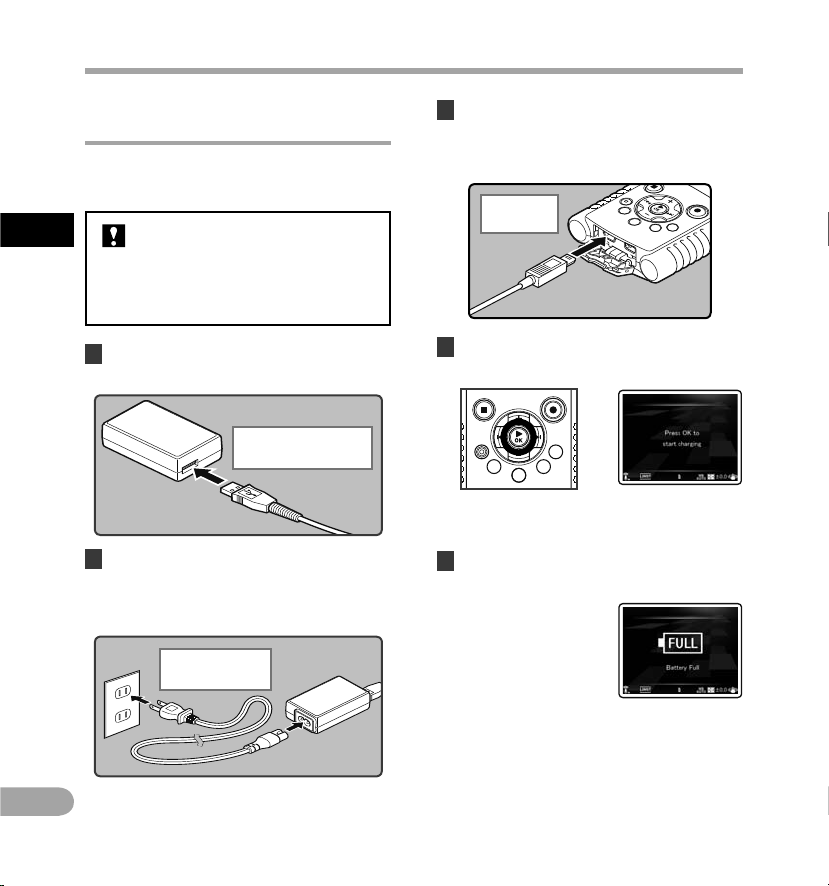
20
1
SR
Priključite USB adapter za naizmeničnu
struju za punjenje
Punjenje se može vršiti priključivanjem USB
adaptera z a naizmeničnu struju (F-3AC).
1 Ukopčajte USB kabl diktafona
u adapter za naizmeničnu struju.
• Pre povezivanja adaptera za
naizmeničnu struju prebacite
postavku za USB priključivanje na
[A
C Adapter] (☞
str. 84).
• Pre priključivanja USB kabla, iz ađite iz
režima HOLD (☞ s
tr. 24).
2 Povežite kabl za naizmeničnu struju
sa adapterom za naizmeničnu struju,
a
zatim u utičnicu za naizmeničnu
struju.
Ka USB konektoru USB
adaptera za naizmenič nu
struju (F-3AC)
Napajanje
Ka utičn ici
naizme nične struje
3 Dok je diktafon u režimu zaustavljanja
ili dok je isključen, povežite USB kabl
sa terminalom za povezivanje na dnu
diktafona.
Na USB
konek tor
4 Pritisnite dugme ` OK da biste
pokrenuli punjenje.
• Dok treperi poruka [Press O K to start
charging], pritisnite dugme `OK.
5 Punjenje je završeno kada se pojavi
poruka [Battery Full].
Napaja nje
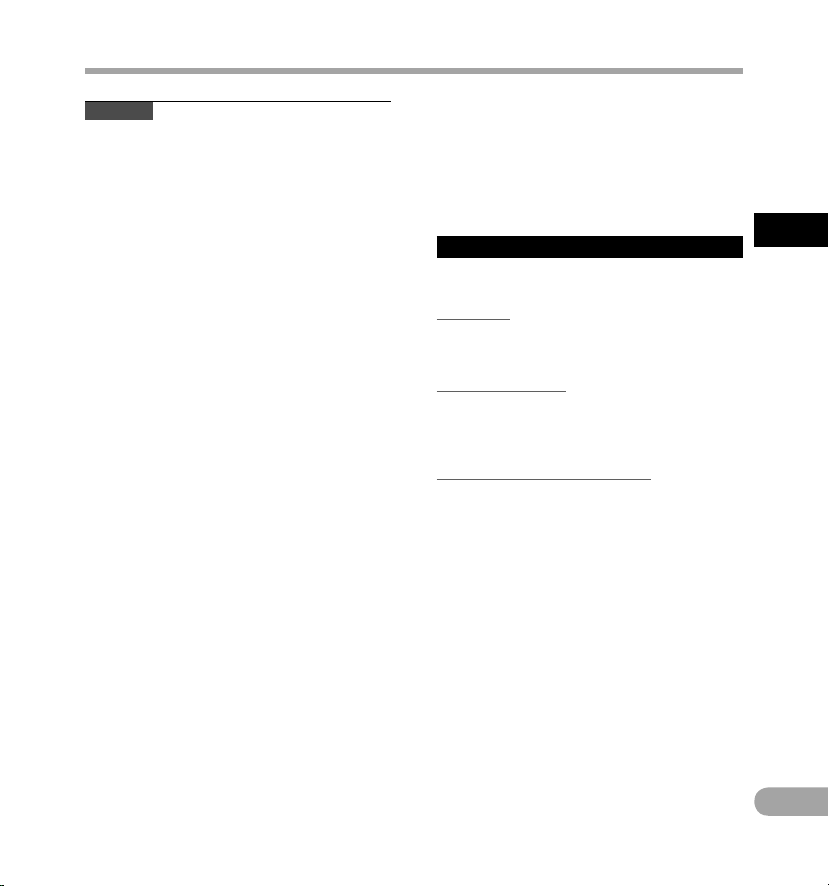
21
1
SR
Nap omene
• Punjenje nije moguće tokom snimanja tona
i
li slike niti tokom reprodukcije.
• Prilikom reprodukcije glasovne/muzičke datoteke,
možda će se uspostaviti početna vrednost
diktafona zbog pada napona baterije u zavisnosti
od jačine zvuka, čak i ukoliko se u indikatoru
napunjenosti baterije prikazuje [
º]. U tom
slučaju, smanjite jačinu zvuka na diktafonu.
• Nemojte stavljati ili vaditi bateriju ili adapter za
naizmeničnu struju kada je dik tafon uključen
ili povezan sa drugim uređajem. To može
izazvati probleme sa vrednostima i funkcijama
podešenim u diktafonu.
•
P
unjač može da se koristi u opsegu od 100 V do
240 V naizmenične struje (50/60 Hz). Ako punjač
koristite u inostranstvu, možda će vam biti
potreban adapter za zidnu utičnicu naizmenične
s
t
ruje. Za detalje se raspitajte u lokalnoj
prodavnici elektrotehničke opreme ili kod
putničkog agenta.
• N
e koristite konvertore napona za putovanja
jer bi mogli da oštete punjač.
• Diktafon ne može da se puni ukoliko računar
nije uključen. Takođe, možda se neće puniti dok
je računar u režimu pripravnosti, hibernacije
i
l
i spavanja.
• Nemojte puniti diktafon dok je priključen
USB razdelnik.
•
Ne možete puniti baterije kada simbol [ø]*1
ili [
√]*2
treperi. Punite bateriju unutar
temperaturnog opsega od 5 do 35°C .
*1 [
ø
]: Kada je temp eratura okruženja niska.
*2 [
√
]: Kada je temp eratura okruženja visoka.
• Kada se vreme upotrebe baterije primetno skrati
iako ste je napunili do kraja, zamenite je novom
baterijom.
•
O
bavezno gurnite USB konek tor do kraja.
U suprotnom, može doći do problema u radu
diktafona.
• I
zborom opcije [PC Camera] u postavkama
za USB vezu, biće onemogućeno punjenje
diktafona preko USB priključka. Odaberite opciju
[Storage c lass] u postavkama z a USB vezu
u
k
oliko želite da punite preko USB priključka
(☞
s
tr. 84).
• U slučaju da želite da punite koristeći postavku
[PC Camera], odaberite [Optional] u p
ostavkama
za USB vezu, a zatim priključite USB kabl na
diktafon. Odaberite opciju [AC Adapter]
na meniju [USB Connect] da biste započeli
s p
u
njenjem (☞ str. 8
4).
Oprez u ve zi sa punji vom bateri jom
Pažljivo pročitajte sledeće opise kada koristite
litijum-jonsku bateriju (LI-42B).
Pražnjenje:
Punjiva baterija se prazni same od sebe kada se
ne upotrebljava. Obavezno ih punite redovno
p
r
e upotrebe.
Radna te mperatura:
Punjiva baterija je hemijski proizvod. Efikasnost
punjive baterije može varirati čak i kada radi
u
granicama preporučenog temperaturnog
opsega. To je u prirodi tak vih proizvoda.
Prepor učeni tempera turni opseg:
Pri rukovanju uređajem:
0–
42°C
Punjenj e:
5–
35°C
Čuvanje na d uži period:
–2
0–30°C
Upotreba punjive baterije izvan granica
gorenavedenog temp eraturnog opsega može
dovesti do pada efik asnosti i kraćeg trajanja
baterija. Da biste sprečili curenje ili koroziju
baterija, uklonite punjivu bateriju iz proizvoda
kada ne nameravate da ih koristite duže vreme
i
čuvajte ih zasebno.
Napajanje
Napaja nje
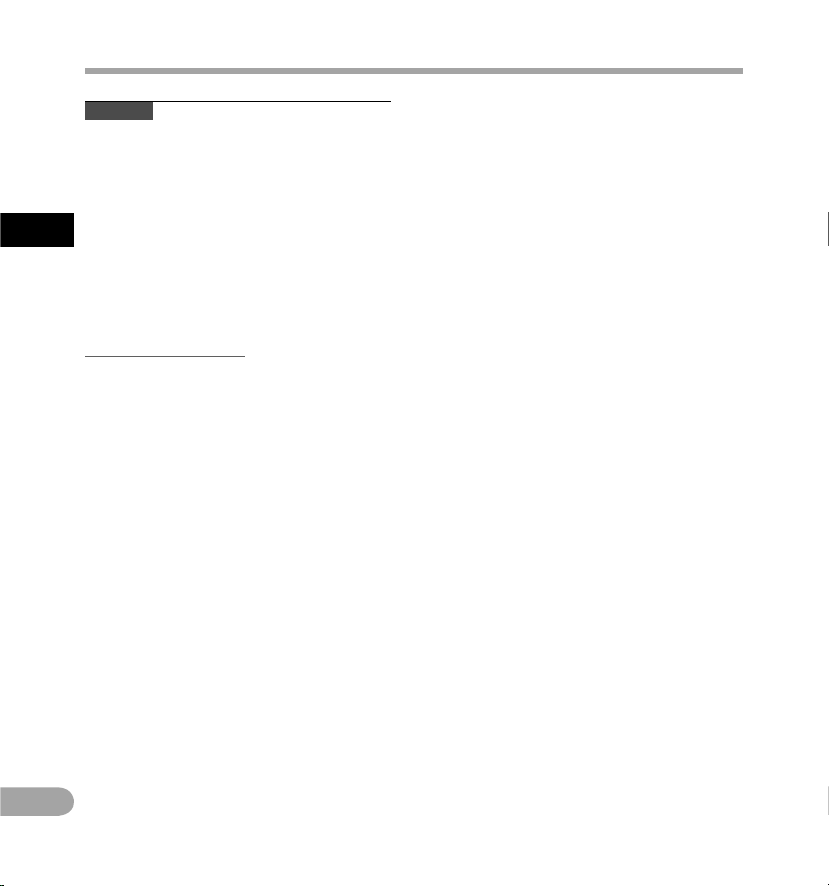
22
1
SR
Nap omene
• Ovaj diktafon dizajniran je tako da bateriju
p
uni do kraja bez obzira na njen nivo preostale
energije. Međutim, za optimalne rezultate
pri punjenju nove punjive baterije ili baterije
koja duže vreme (više od jednog meseca) nije
korišćena preporučuje se da bateriju 2 do 3 puta
prvo napunite do kraja i zatim je ispraznite.
•
K
ada odlažete punjivu bateriju, uvek se
pridrž avajte lokalnih zakona i propisa. Obratite
se lokalnom centru za reciklažu kako biste se
upoznali sa propisnim metodama odlaganja.
•
A
ko litijum-jonska baterija nije ispražnjena
do kraja, zaštitite se od kratkog spoja (npr.
oblepljivanjem kontakata) pre odlaganja.
Za korisnike u Nemačkoj:
Kompanija Olympus ima ugovor sa asocijacijom
GRS (Asocijacija za odlaganje baterije) u Nemačkoj
kako bi obezbedila odlaganje baterije koje nije
štetno po životnu sredinu.
Napajanje
Napaja nje
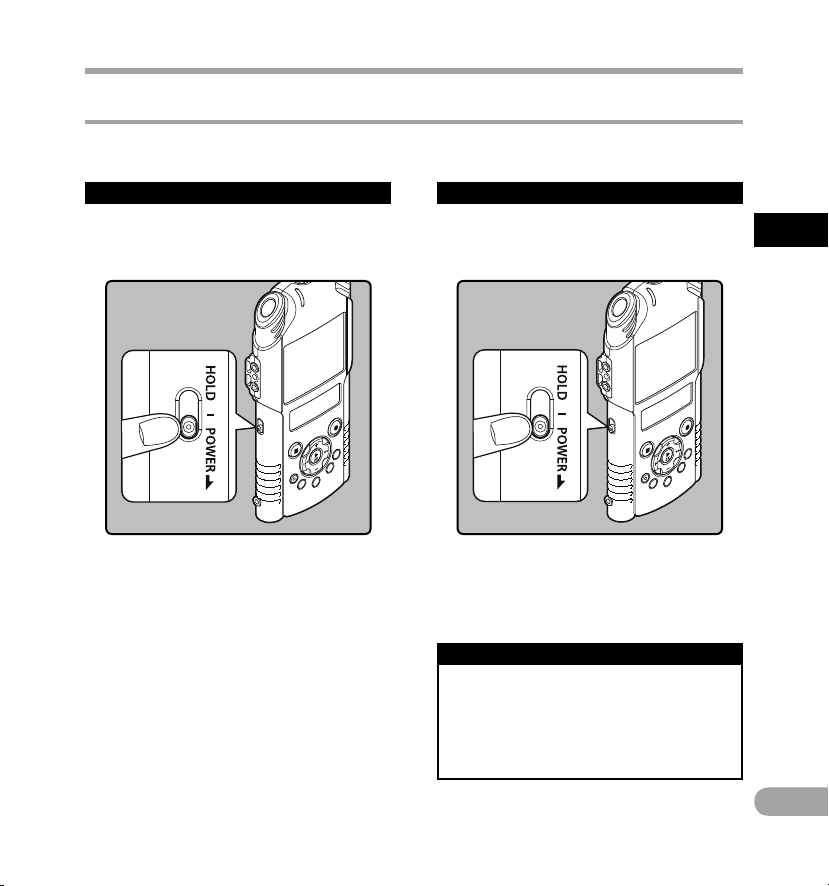
23
1
SR
Uključivanje/isključivanje napajanja
Isključite diktafon kada ga ne koristite kako biste sveli potrošnju baterije na minimum. Postojeći podaci,
postavke datuma i vremena i podešavanja menija ostaju sačuvani i nakon isključivanja uređaja.
Uklju čivanje n apajanja
Kada je diktafon isključen, pomerite
klizni prekidač POWER/HOLD u smeru
koji pokazuje strelica.
• Ekran se gasi i napajanje će se isključiti.
• Funkcija nastavljanja pamti mesto na kojem
se diktafon zaustavio pre isključivanja.
Režim št ednje ener gije
Isklj učivanj e napajanj a
Povlačite klizni prekidač POWER/HOLD
u smeru koji pokazuje strelica i zadržite
ga najmanje 0,5 sekundi.
Ako se diktafon zaustavi/ne koristi duže od
10 minuta (podrazumevana postavka) dok je
napajanje uključeno, napajanje će se isključiti
(☞
s
tr. 74).
• Da biste izašli iz režima štednje energije,
uključite ponovo napajanje.
• U
paliće se ekran i uključiće se napajanje.
Napajanje
Napaja nje
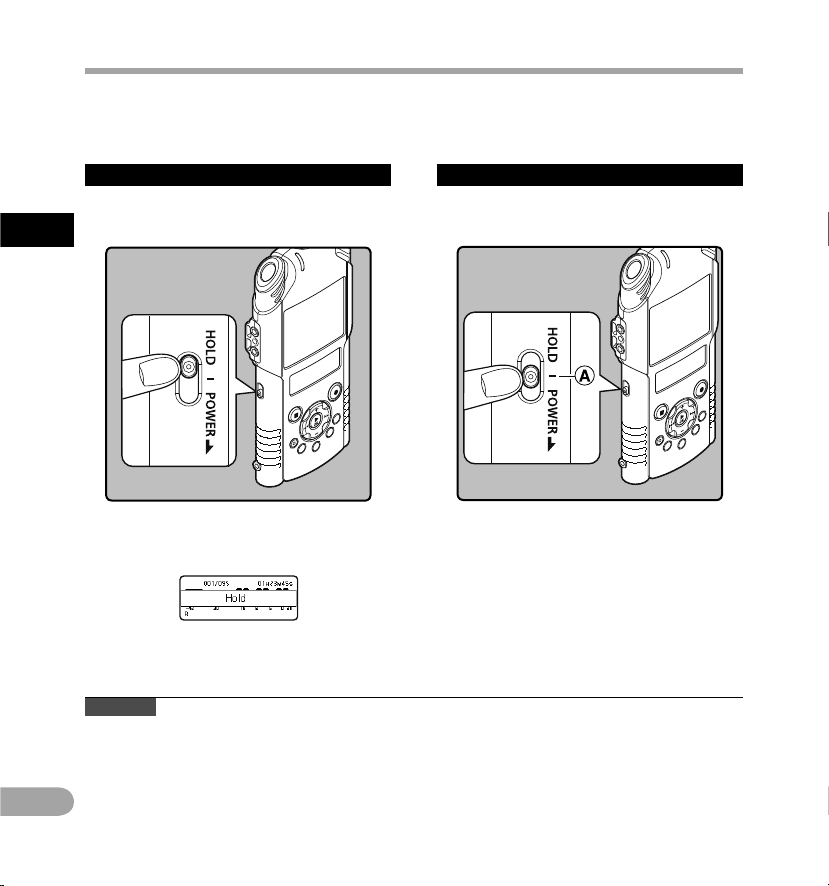
24
1
SR
Ako diktafon prebacite u režim HOLD, trenutna podešavanja će biti sačuvana a sva dugmad će biti
onemogućena. Ova funkcija je korisna kada morate da nosite diktafon u torbi ili džepu. Ovaj režim takođe vas
onemogućava da slučajno prekinete snimanje tona ili slike.
Akti viranje r ežima HOLD
Pomerite klizni prekidač POWER/HOLD
u položaj [
HOLD].
• Kada se na pomoćnom LCD ekranu prikaže
poruka [Hold], diktafon je postavljen na
re
žim HOLD.
Napomen e
• Ako pritisnete bilo koje dugme u režimu HOLD, časovnik na ekranu treperi 2 sekunde, međutim diktafon
s
e neće aktivirati.
• Ako se režim HOLD primeni tokom rada diktafona, rad je onemogućen a stanje operacije ostaje
nepromenjeno (ako je reprodukcija završena ili kada su snimanje tona ili slike završeni zbog toga što je
preostala memorija iskorišćena, diktafon će se zaustaviti).
• O
vim diktafonom može efikasno da se upravlja preko ekskluzivnog kompleta z a daljinsku kontrolu RS30W
(opcionalno), čak i kada je diktafon u režimu HOLD.
HOLD
Izlaz ak iz režim a HOLD
Pomerite klizni prekidač POWER/HOLD
u položaj
A.
HOLD
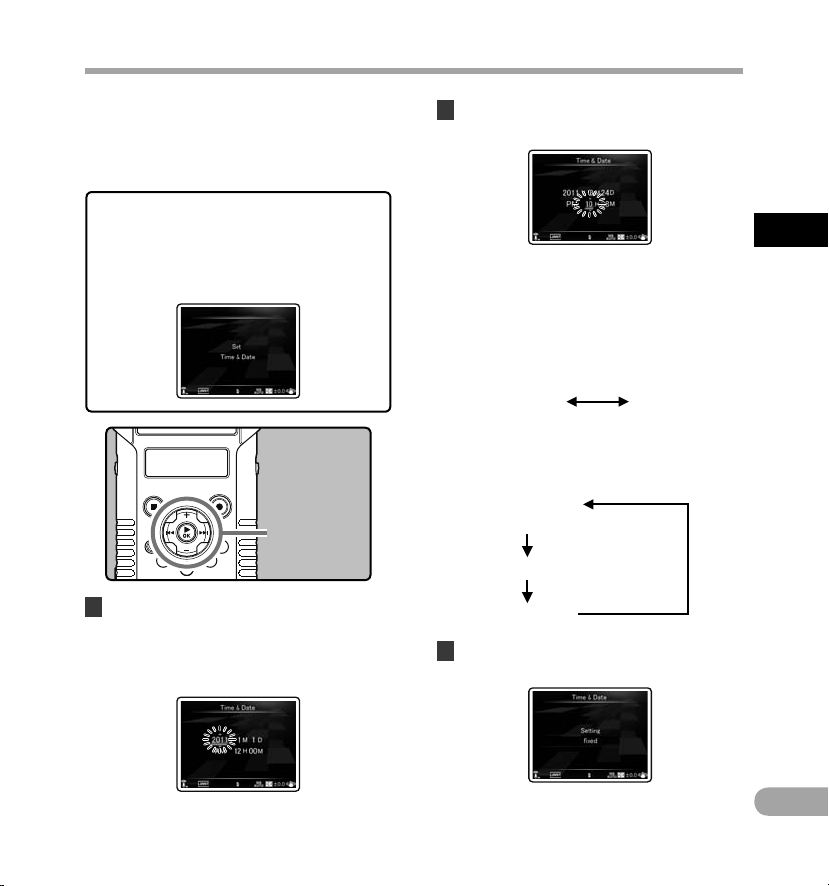
25
1
SR
• Po istoj proceduri, pritisnite dugme 9 ili
0 da biste odabrali sledeću stavku, a z
atim
je podesite pritiskom na dugme + ili −.
• M
ožete da se prebacujete između
12-časovnog i 24-časovnog ekrana tako
što ćete pritisnuti dugme LIST tokom
podešavanja časova i minuta.
Primer: 10:38 PM
10:38 PM
(Prvob itna
postav ka)
22:38
• Možete da iz aberete redosled za »Mont h«,
»Day« i »Year« tako što ćete pritisnuti
dugme LIST tokom podešavanja.
Primer: 24. mart 2011.
3M 24D 2011Y
(Prvob itna
postav ka)
24D 3M 2011Y
2011Y 3M 24D
Prethodno podešavanje vremena i datuma
omogućava lakše upravljanje datotekama.
Diktafon tokom snimanja automatski memoriše
informaciju o vremenu.
Kad bude te koristili diktafo n prvi put posle
kupovine ili, kad ubacite baterij u u slučaju
kada ure đaj nije dugo kori šćen, pojaviće
se poruk a [S
e
t Time & Dat e]. Kad treperi
»Hour«, izvršite konf igurisanje iz Koraka 1.
1 Pritisnite dugme 9 ili 0 da biste
izabrali stavku koju želite da podesite.
• Izaberite između sledećih stavki onu koja
treperi: »Hour«, »Minute «, »Year«, »Month«
i »Day«.
2 Pritisnite dugme + ili − da biste izvršili
podešavanje.
Podešavanje vremena i datuma [Time & Date]
+− dugm e
dugme 9 0
Dugme `OK
3 Pritisnite dugme `OK da biste
primenili podešavanje.
• Časovnik počinje s radom od podešenog
datuma i vremena. Pritisnite dugme `OK
u
skladu sa signalom z a vreme.
Podešav anje vremen a i datuma
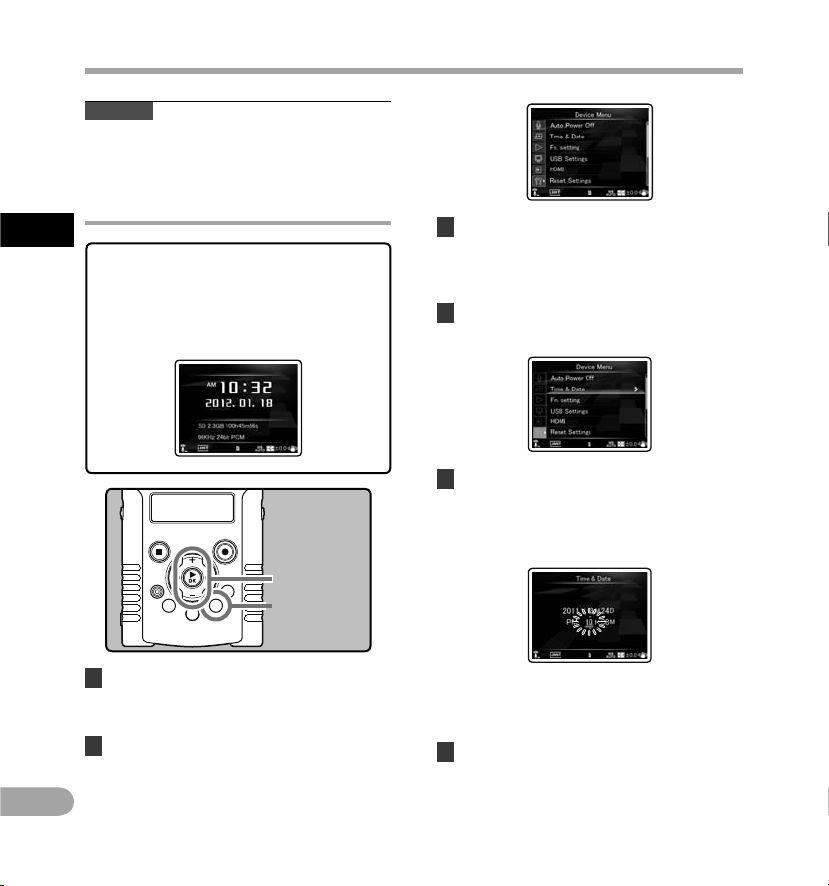
26
1
SR
Nap omena
• Ako tokom podešavanja pritisnete dugme `O
K,
diktafon će sačuvati podešavanja koja ste do tog
trenutka izvršili.
1 Kada se diktafon nalazi u režimu
zaustavljanja, pritisnite dugme MENU.
• Na ekranu će se pojaviti meni (☞str. 63).
Promena vremena i datuma
Dok se dik tafon nalazi u režimu zaustavljanja,
pritisnite i držite dugme STOP ( 4) d
a biste
prikaz ali vreme i datum, preostalu memoriju
i
format datoteke. Ukoliko trenutne vrednosti
za vreme i datum nisu tačne, podesite ih
koristeći dolenavedenu proceduru.
+ − dugme
Dugme `OK
Dugme M
ENU
2 Pritisnite dugme + ili − kako biste
izabrali karticu [D
e
vice Menu].
• Prikaz menija možete promeniti
pomeranjem kursora na kar tici za postavke.
3 Pritisnite dugme `OK da biste
pokazivač postavili na stavku koju
želite da podesite.
• [Device M enu] će se pojaviti na ekranu.
4 Pritisnite dugme + ili − da biste izabrali
[T
ime & Date]
.
5 Pritisnite dugme `OK.
• Na ekranu će se pojaviti [Time & Date].
• Indikator »Hour« će treperiti na ekranu,
označavajući početak procesa konf igurisanja
vremena i datuma.
Sledeći koraci su isti kao prva tri koraka
odeljka »Podešavanje vre mena i datuma
[
T
ime & Date]« (☞ s
tr. 25).
6 Pritisnite dugme MENU da biste
zatvorili ekran menija.
Podešavanje vremena i datuma [Time & Date]
Podešav anje vremen a i datuma
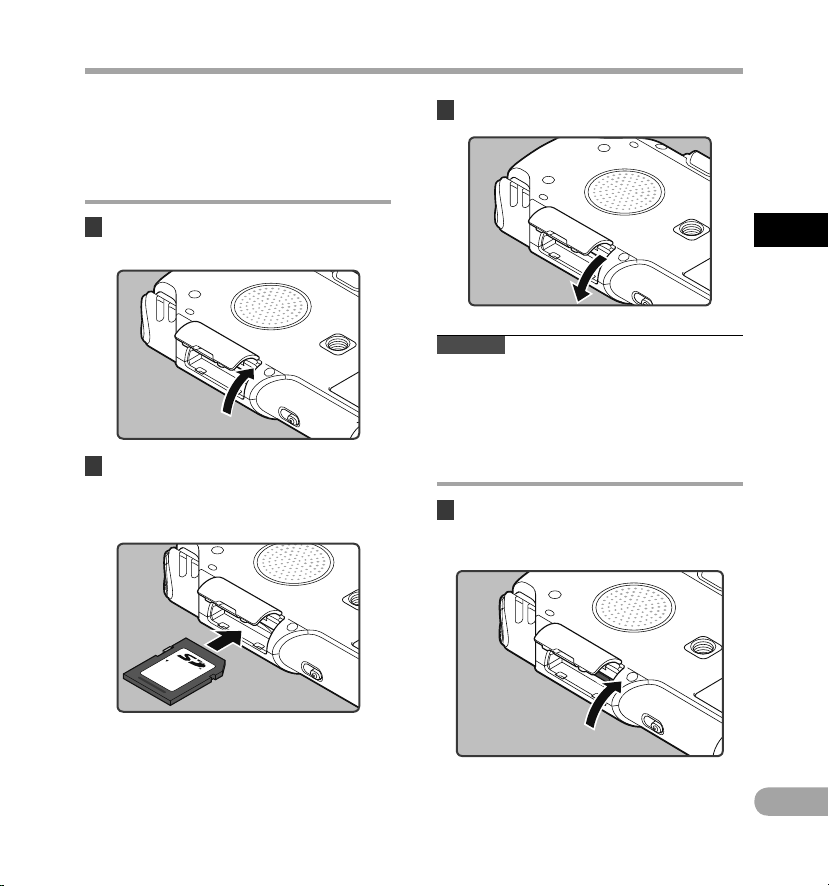
27
1
SR
LOCK
Umetan je i vađenje SD kar tice
Izraz »microSD« koji se koristi u uputstvu z a
korišćenje odnosi se i na SD i na SDHC kar tice. Sa
ovim diktafonom možete koristiti svaku SD karticu
dostupnu na tržištu.
2 Okrenite SD karticu na odgovarajuću
stranu i ubacite je u ležište za karticu
kao što je prikazano na slici.
• Ubacite SD karticu dr žeći je pravo.
• Ubacivanje SD kartice na pogrešan način
ili pod pogrešnim uglom može da ošteti
kontakt ili da prouzrokuje zaglavljivanje
S
D
kartice.
• Ukoliko SD kartica nije ubačena do kraja,
podaci možda neće biti zapisani na SD
kartici.
3 Zatvorite poklopac kartice do kraja.
Nap omena
• U nekim slučajevima, SD kartice koje su
f
ormatirane (pokrenute) na nekom drugom
uređaju, k ao što je računar, možda neće biti
prepoznate. Pre upotrebe obavezno formatirajte
SD kartice na ovom diktafonu (☞
s
tr. 86).
Umetanje i vađenje SD kartice
Vađenje SD kartice
1 Kada se diktafon nalazi u režimu
zaustavljanja, otvorite poklopac
kartice.
Umetanje SD kartice
1
Kada se diktafon nalazi u režimu
zaustavljanja, otvorite poklopac kartice.
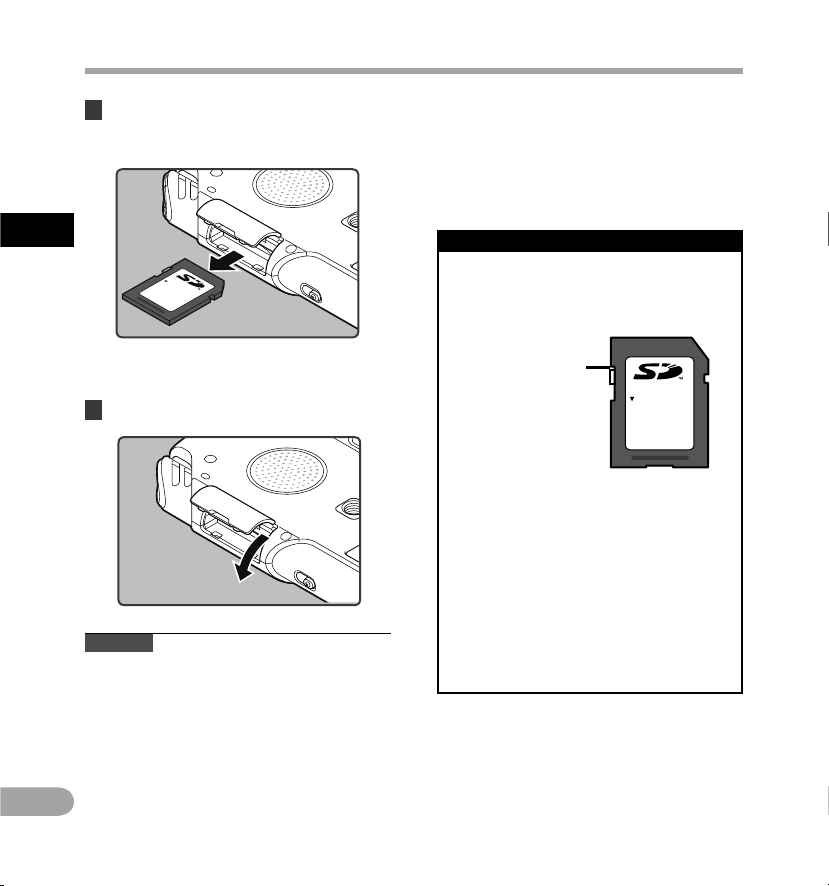
28
1
SR
LOCK
2 Gurnite SD karticu ka unutra da biste
je oslobodili, a zatim joj dopustite da
delimično izađe.
• Kad se nađe izvan ležišta, SD kartica se može
bezbedno izvaditi.
3 Zatvorite poklopac kartice do kraja.
Nap omene
• Brzo povlačenje prsta nakon guranja SD kar tice
u
nutra može da prouzrokuje njeno naglo
izbacivanje iz ležišta.
•
U z
avisnosti od proizvođača i tipa SD kartice,
neke SD kar tice možda neće biti pravilno
prepoznate usled problema koji se odnose
n
a
kompatibilnost sa ovim diktafonom.
• Pre upotrebe SD kartice obavezno pročitajte
priloženo uputstvo za korišćenje.
• U
slučaju kada SD kartica ne može da se
prepozna, uklonite SD karticu, a zatim je ponovo
ubacite da vidite da li je ovaj diktafon prepoznaje.
•
P
erformanse obrade na SD kar tici se
pogoršavaju prilikom velikog broja ponovljenih
zapisivanja i brisanja. U tom slučaju formatirajte
SD karticu (☞ s
tr. 86).
• Nema garancije da će sve SD k artice raditi sa
ovim diktafonom.
Osnov ni podaci o SD k artici
Kad je SD kartica zaštićena od zapisivanja, na
ekranu će se pojaviti [SD card is locked]. Pre
nego što ubacite kar ticu, isključite funkciju
zaštite od zapisivanja.
Ukoliko j e prekidač
zaštit e od zapisivanj a
okrenu t u pravcu
[LOCK ], nije moguće
izvr šiti snimanje nit i
ostale f unkcije.
LOCK
Posetite Olympusovu osnovnu stranicu
za podršku na kojoj možete naći spisak
verifikovanih SD kartica za ovaj diktafon,
u
skladu sa standardima Olympusa.
http://olympus-europa.com/
Iako su proizvođači verifikovanih SD kar tica
prikaz ani na osnovnoj stranici Olympusa,
Olympus ne garantuje kompatibilnost u svim
klasama.
Takođe, u skladu sa promenama
u
specif ikacijama kartica, podrška
može prestati da važi.
Umetanje i vađenje SD kartice
Umetan je i vađenje SD kar tice
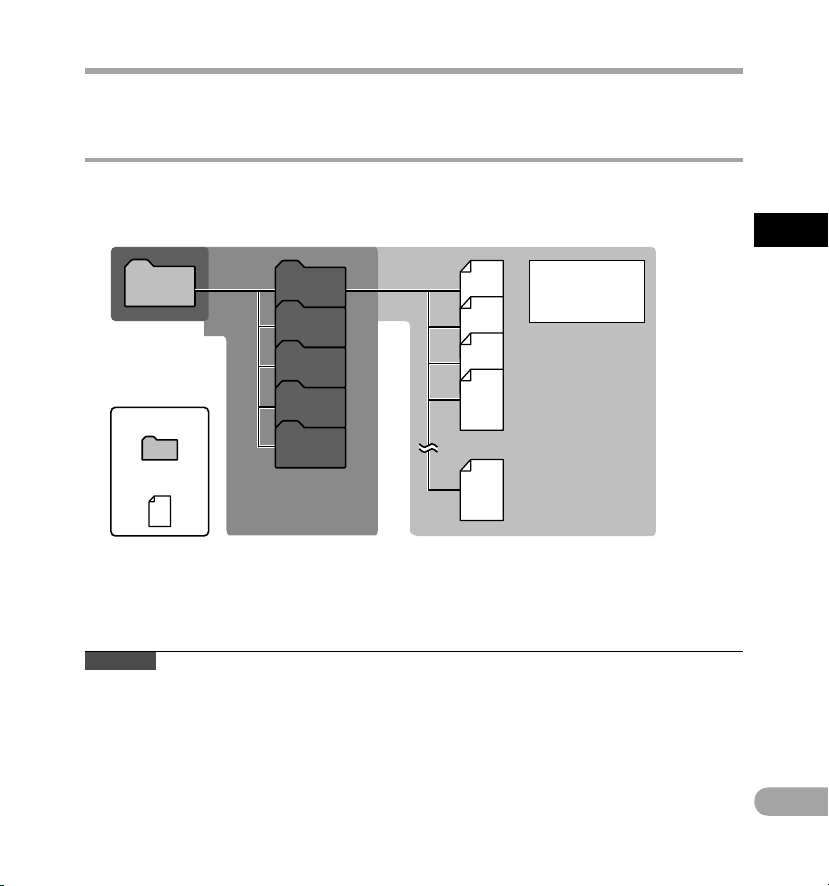
29
1
SR
001
002
001
003
999
Folder A
Folder B
Folder C
Folder D
Folder E
Root
Napome ne o fascikl ama
Napomene o fasciklama
Napomen a
• Datoteke ili fascikle u fascikli [R
oot] neće biti prikaz ane na diktafonu.
Fascikl a
Datoteka
Svaka fascikla
može da čuva
najviše 999
datoteka.
SD kartica se može koristiti kao medijum za snimanje. Glasovne datoteke, filmske datoteke i muzičke datoteke,
sortirane su i sačuvane u odgovarajućim fasciklama, organizovane u strukturi u obliku stabla.
Osnovni podaci o fasciklama za snimanje glasa
[Folder A]–[Folder E] u okviru fascikle [Roo t] su fascikle za snimanje glasa. Kada snimate pomoću ovog
diktafona, izaberite jednu od ovih pet fascikli, a zatim izvršite snimanje.
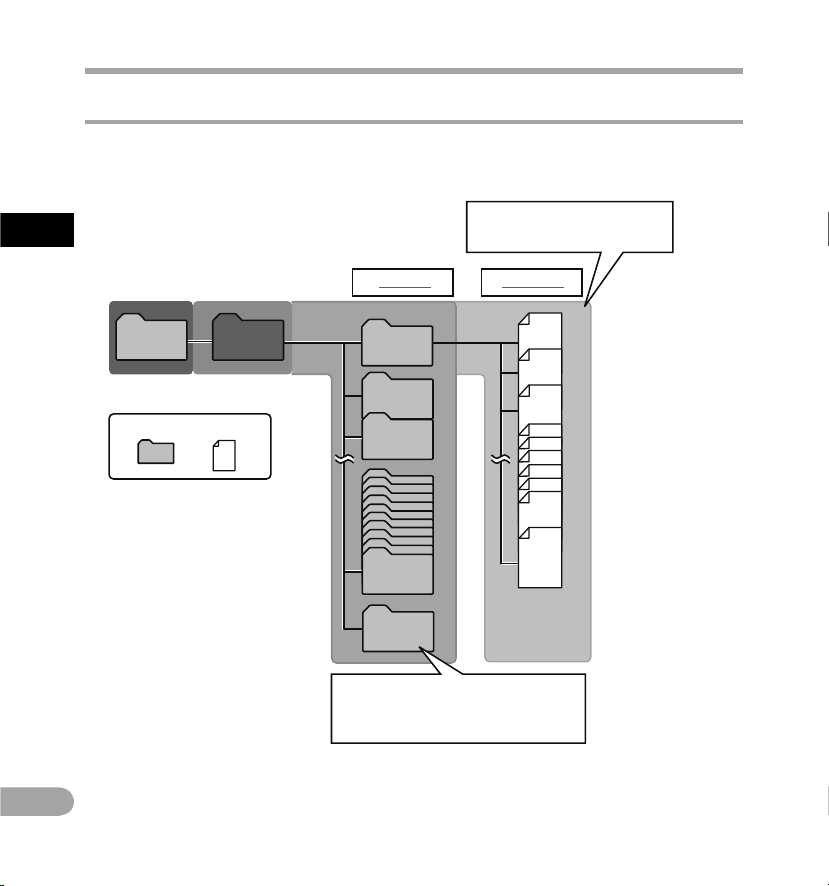
30
1
SR
Root
Movie100
Movie101
Movie102
Folder A
999OLYMP
Folder A
001
002
003
9999
Edit
Movie999
DCIM
Fascikl a Datoteka
Osnovni podaci o fasciklama za snimanje filmova
Filmske datoteke snimljene pomoću L S-20M čuvaju se u fasciklama kreiranim pod fasciklom [DCIM] uz
upotrebu datuma snimanja.
Svaka fascikla može da čuva
najviše 9999 datoteka.
Prvi sl oj
Drugi sloj
Kada podelite datoteku, dodeljuje
joj se novi broj i ona je sačuvana
u
fascikli [Edit].
Napomene o fasciklama
Napome ne o fascikl ama

31
1
SR
001
002
003
004
005
999
Root
Artist 01
Artist 02
Artist 03
Album 01
Album 02
Album 03
Music
Fascikl a Dat oteka
Napome ne o fascikl ama
Osnovni podaci o fascikli za reprodukciju muzike
Prilikom prenošenja muzičkih datoteka na uređaj pomoću programa Windows Media Player, automatski se
kreira fascikla u fascikli za reprodukciju muzike, čija je struktura prikazana na donjoj slici. Muzičke datoteke
koje se nalaze u istoj fascikli mogu da se pregrupišu u željeni raspored i ponovo reprodukuju (☞
s
tr. 78).
Prvi sl oj
Svaka fascikla može da čuva najviše
999 datoteka.
Drugi sloj Treći sloj
U okvir u fascikle [Mu zika] može
da se krei ra do 128 fascikli,
uključ ujući fasciklu [ Muzika].
Napomene o fasciklama

32
1
SR
Promenite fasciklu samo kada je operacija diktafona zaustavljena. Za informacije o strukturi fascikli
po slojevima pogledajte odeljak »Nap omene o fasciklama« (☞ s
tr. 29–str. 31).
Izbor fascikli i datoteka
A
režim [O peracija sa f asciklam a za reproduk ciju muzike]
Prikaz l iste
datotek a
n
režim [O peracija sa f asciklam a
za
films ke snimke]
Prikaz l iste
fascik li
Prikaz l iste
fascik li
(Prvi sl oj)
Prikaz l iste
fascik li
(Drugi sl oj)
Prikaz l iste
datotek a
Prikaz l iste
fascik li
A
režim [O peracija sa f asciklam a
za
glasov ne snimke]
Pomera nje kroz ni voe
} Vrati se: dugme LIST
Kada god pritisnete ovo dugme, bićete vraćeni
naviše za jedan nivo. Dugme 0 takođe može
da se koristi kao dugme LIST na prikazu liste.
{ Nastavi: dugme `OK
Kada god pritisnete ovo dugme, otvara se
fascikla ili datoteka koja je izabrana u prikazu
liste i prelazi se na jedan nivo niže.
•
D
ugme 9 takođe može da se koristi
ka
o dugme `OK na prikazu liste.
Dugme + ili –
Izaberite fasciklu ili datoteku.
Prikaz liste:
Prikazuju se fascikle i datoteke snimljene
na ovom diktafonu.
Izbor fa scikli i dat oteka
Prikaz l iste
datotek a
Prikaz l iste
fascik li

33
1
SR
Prebac ivanje izm eđu režima sni manja glas a i režima fil mova
Ovaj diktafon ima dva režima rada: diktafon
i snimanje f ilmova. Izaberite režim tako da
odgovara nameni korišćenja.
Prebacivanje između režima snimanja glasa i režima filmova
1 Pomerite prekidač režima A ili n.
Nap omena
• Ako možete da promenite položaj prekidača
r
ežima tokom rada diktafona, diktafon će
nastaviti s radom ali će režim automatski biti
promenjen tek kada je operacija zaustavljena.
Osnov ni podaci o fu nkcijam a za svaki re žim
Kada je pr ekidač u položaju A:
Možete snimati glas i sačuvati
podatke u fascikle [Fo
lder A]
do [Folder E] namenjene
snimanju glasa, a možete
i reprodukovati glasovne
datoteke koje ste snimili
ovim diktafonom. Muzičke
datoteke prebačene u fasciklu
[Music] na diktafonu, takođe
je moguće reprodukovati
(☞ s
tr. 2
9, str. 31).
Kada je pr ekidač u položaju n:
Možete snimati filmove
i
sačuvati p odatke u fascikli
[DCIM] namenjenoj
filmskim datotekama
i
reprodukovati filmske
datoteke koje ste snimili
(☞ s
tr. 30).
Osnov ni podaci o ik onicama ko je se korist e u ovom
priru čniku
A
Označav a operaciju ili p ostavku
koja je mog uća kada je prek idač
režima u p oložaju režim a glasa.
n
Označav a operaciju ili p ostavku
koja je mog uća kada je prek idač
režima u p oložaju režim a filma.
A
n
Označav a operaciju ili p ostavku
koja je mog uća kada je prek idač
režima u il i položaju rež ima
glasa ili u p oložaju reži ma filma.
Prekidač režima ne radi dok dik tafon
obavlja neku operaciju poput snimanja
glasa, video zapisa ili reprodukcije.
Zaustavite diktafon ili ga isk ljučite
a
zatim promenite režim.

2
34
SR
Osnovni podaci o snimanju tona/slike
Pre nego što započnete snimanje tona A
Pripr ema
Menjanje režima:
Pomerite prekidač režima na dik tafonu na A
(☞ s
tr. 33).
Izaber ite format snimka:
Snimanje glasa može se obaviti u linearnom
PCM formatu, kao i u MP3 formatima (☞ s
tr. 65).
Okretanje mikrofona prema izvoru zvuka
Okrenite ugrađeni stereo mikrofon u pravcu u kojem želite da izvršite snimanje. Postavljanje ugrađenog
mikrofona preko ekrana predstavlja pravilan položaj za stereo snimanje. Ako je ugrađeni mikrofon ispod
ekrana, onda ne može da se izvrši uspešno stereo snimanje zbog toga što će položaj originalnog z vuka
b
i
ti zabeležen u obrnutoj fazi.
Prilikom snimanja sa ugrađenim mikrofonom:
Okrenite mikrofon u pravcu izvora koji želite
da snimite.
Origin alni
izvor
zvuk a
VISOKA OSET. MIKR.
NISKA OSET
MIKR.
L D
Mapa sa
objašnj enjem
Prilikom montiranja:
Kad je uređaj pričvršćen za tronožac z a
fotoaparate, koji se može naći u prodaji, moguće je
izvršiti tačno podešavanje ugla mikrofona i ostalih
parametara.
Osnovni podaci o ugrađenom stereo mikrofonu:
Proširenje osetljivosti mikrofona može se podesiti
promenom opcije [M ic Sense] na [High] ili [Low]
(☞
s
tr. 65).
Pre nego š to započnete s nimanje tona
A

2
35
SR
Snima nje tona
A
a
c
b
Snimanje tona A
1
Izaberite fasciklu za snimanje (☞ str. 32).
• Lampica indikatora snimanja svetli i na
pomoćnom LCD ekranu će se prikaz ati [≠].
• G
lavni LCD ekran se isključuje.
a Preostalo vreme snimanja
b
Broj datoteke
c
Pokazivač nivoa snimanja (menja se
u
zavisnosti od nivoa snimanja i postavki
funkcija snimanja)
• N
ivo glasovne sinhronizacije može da
se podesi kada je uključeno snimanje sa
glasovnom sinhronizacijom (☞ s
tr. 76).
• [Rec Mode] nije moguće promeniti u
pasivnom režimu snimanja ili u toku
snimanja. Konfigurišite ovu postavku dok
j
e
diktafon zaustavljen (☞str. 65).
•
Ovaj diktafon je projektovan tako da snima
čisto i na ravnomernom nivou, čak i kada
se jačina z vuka izvora značajno menja.
Međutim, ručnim podešavanjem nivoa
snimanja može da se postigne još bolji
kvalitet zvuka (☞
s
tr. 65).
3 Pritisnite dugme 9 ili 0 da biste
podesili nivo snimanja glasa.
Pre početka snimanja izaberite neku fasciklu od
[Folder A] do [Folder E ]. Ovih pet fascikli mogu
selektivno da se koriste za različite vrste snimaka;
na primer, fascikla [Folder A] može da se koristi
za čuvanje privatnih informacija, dok fascikla
[F
older B] m
ože da bude namenjena čuvanju
poslovnih informacija.
2 Pritisnite dugme REC (s) da biste se
pripremili za snimanje.
• Nivo se može podesiti na vrednosti od [01]
do [12]. Što je veći broj, veći je nivo i viša
je pozicija indikatora na pokazivaču nivoa
snimanja.
• Ako je izvor zvuka prejak, može doći
do izobličenja čak i kada je [Rec Level]
postavljeno na [Auto] ili na [Limiter ON]
(☞ s
tr. 6
5). Takođe u određenim slučajevima
lampica indikatora PEAK/LED, koja obaveštava
o
jakim ulaznim signalima, može da ne
svetli. Da biste obezbedili uspešno snimanje,
preporučujemo vam da pre upotrebe testirate
fu
nkciju snimanja i jačinu zvuka.
• Kada je [Rec Level] postavljeno na [Auto],
nivo snimanja će biti automatski podešen.
Podesite [R ec Level] na [Manua l] kada
koristite funkciju podešavanja nivoa
snimanja i funkciju ograničavanja (☞ s
tr. 65).
Dugme S TOP (4)
Dugme R EC (s)
Dugme 9 0

2
36
SR
e
4 Pritisnite dugme REC ( s) da biste
započeli sa snimanjem.
• Lampica indikatora snimanja tona/slike se
povećava i na pomoćnom LCD ekranu će
se
prikaz ati [K].
d P
roteklo vreme snimanja
5 Pritisnite dugme STOP (4) da biste
prekinuli snimanje.
• [L] će se pojaviti na pomoćnom LCD ekranu.
e Trajanje datoteke
Nap omene
• Da biste obezbedili da ne izgubite početak
s
nimanja, uverite se da je snimanje ak tivirano
proverom indikatora snimanja tona/slike ili
indikatora režima na pomoćnom LCD ekranu.
•
K
ada je preostalo vreme za snimanje kraće
od 60 sekundi, lampica PEAK/LED indikatora
počinje da treperi. Kako se preostalo vreme
za snimanje smanjuje na 30 ili 10 sekundi,
in
dikator trepće brže.
• [Folder Full] će se pojaviti na ekranu kada
snimanje više ne može da se obavlja. Izaberite
drugu fasciklu ili izbrišite nepotrebne datoteke
pre nego što počnete sa snimanjem (☞
s
tr. 58).
• [Memor y Full] će se pojaviti kada u memoriji
nema slobodnog prostora. Izbrišite datoteke
koje vam nisu potrebne pre nego što nastavite
sa snimanjem (☞s
tr. 58).
•
Ako pritisnete dugme REC (s ) k
ada je izabrana
bilo koja druga funkcija osim funkcije snimanja,
prikazuje se poruka [Cannot record in this
folder]. Izaberite jednu od fascikli od [Folder A]
do [Folder E] i ponovo započnite snimanje.
• U
zavisnosti od režima snimanja zvuka i statusa
medijuma za snimanje, prenos podataka na
medijum ne može da se vrši istovremeno sa
s
n
imanje i može doći do prekida zvuka u snimku.
U tom slučaju, prikazaće se poruka [Data Write
Error] tokom snimanja ili nakon njega. Nakon
prenosa podataka na računar, formatirajte
medijum za snimanje.
Snimanje tona A
d
Stvarna zvučna slika koju želite da
snimite:
• Kad je zvuk prejak , merač nivoa će tokom
snimanja prelaziti sasvim desno, a crvena
lampica indikatora PEAK/LED će svetleti. Kad
se ovo desi, z vuk će biti snimljen izobličeno,
pošto je nivo snimanja previše visok.
• K
a
d se dobija izobličenje, podesite nivo
snimanja tako da merač nivoa ne pređe [6dB].
Kada je me rač nivoa na mak simumu
(snimlje ni zvuci će biti iz obličeni).
Primer us lova pri kojima je n ivo snimanja
smanjen , pa je prejak ulaz ni signal
podeše n.
Snima nje tona
A

2
37
SR
Snima nje tona
A
Osnovni podaci o snimanju u linearnom
PCM format koji je veći od 2GB:
Snimanje će se nastaviti čak i kada obim jedne
datoteke bude veći od 2 GB u linearnom PCM
formatu snimanja.
•
S
vaka 2 GB datoteke čuvaju se u posebnim
datotekama. Prilikom reprodukcije tretiraju
se kao više datoteka.
• Kada snimci prevazilaze 2 GB, broj datoteka
u fascikli može da bude veći od 999. Datoteka
koja je 1000. po redu i sledeće neće biti
prepoznate na diktafonu. Njih možete
pregledati povezivanjem diktafona sa
računarom.
• U kontinuitetu je moguće je snimiti sadržaja
u trajanju od najviše 24 sata.
Datoteke snimljene na ovom diktafonu
nazive dobijaju automatski.
1 Korisničko ime:
N
a
ziv koji je određen na diktafonu.
2 Broj datoteke:
B
roj datoteke se dodeljuje uzastopno.
3 Tipovi datoteka:
To s
u tipovi datoteka u okviru imena
datoteka koji ukazuju na format prilikom
snimanja pomoću ovog uređaja.
•
L
inearni PCM format .WAV
• MP3 format .MP3
LS20 0001 .WAV
1 2 3
Snimanje tona A
• Preporučujemo da pre snimanja formatirate
medijum z a snimanje u diktafonu (☞ s
tr. 86).
• Kad se jednom pritisne dugme za snimanje
na opcionalnom ekskluzivnom kompletu
za daljinsko upravljanje RS30W (☞
s
tr. 101),
snimanje će odmah započeti.
Pauzi ranje
Dok je diktafon u režimu snimanja
pritisnite dugme REC (s).
• [≠] će se pojaviti na pomoćnom LCD ekranu.
• Vremensko ograničenje će isteći 60 minuta nakon
što je diktafon postavljen na režim [Rec Pause].
Nastavak snimanja:
Ponovo pritisnite dugme REC ( s).
• Snimanje se nastavlja od dela na kome je
prekinuto.

2
38
SR
Snimanje tona A
Sluša nje tokom sn imanja (REC Mo nitor)
Ako uključite slušalice u EAR utičnicu za slušalice
na diktafonu pre nego što započnete snimanje,
možete da slušate zvuk koji se trenutno snima.
Jačina kontrole snimanja može da se podesi
pritiskom na dugme + ili − .
Priključite slušalice u EAR utičnicu
za slušalice na diktafonu.
• Preko slušalica se čuje zvuk koji se trenutno
snima na dik tafon.
Nap omene
• Dugme za jačinu zvuka ne može se koristiti z a
p
odešavanje nivoa snimka.
• D
a biste izbegli iritaciju uha, pre nego što stavite
slušalice smanjite jačinu zvuka.
• N
emojte ostavljati slušalice u blizini mikrofona
jer se na taj način može prouzrokovati
mikrofonija.
•
K
ada je tokom snimanja povezan spoljni
zvučnik, postoji rizik od mikrofonije.
Preporučuje se da koristite slušalice za kontrolu
snimanja ili da [Rec Monitor] podesite na [Of f]
tokom snimanja (☞
s
tr. 67).
U EAR
utičnicu
Postav ke u vezi sa sni manjem
[Mic Sens e]
(☞ s
tr. 65)
Podešava osetljivost snimanja.
[Rec Mode]
(☞ s
tr. 65)
Podešava brzinu snimanja za
svaki format snimanja.
[Rec Level]
(☞
s
tr. 65)
Možete da birate između
automatskog podešavanja
nivoa snimanja i ručnog
podešavanja.
[Low Cut Filter]
(☞
s
tr. 66)
Ova funkcija može da smanji
šum klima-uređaja, projektora
i ostalih aparata.
[Self Timer]
(☞
s
tr. 66)
Postavlja funkciju
samook idača.
[Rec Monitor]
(☞ s
tr. 67)
Izaberite da li ćete imati izlaz
zvuka iz kontrole snimanja
preko priključka E AR.
[Plug-inPower]
(☞
s
tr. 67)
Izaberite da li ćete koristiti
funkciju napajanja dodatne
komponente, što se odnosi
na spoljni mikrofon povezan
preko priključka M IC.
[Input Jack]
(☞
s
tr. 67)
Izaberite da li želite da
povežete eksterni uređaj na
priključak mikrofona MIC
kako biste ga koristili kao
ulazni (LINE IN) priključak
za snimanje ili želite da
priključite spoljni mikrofon
z
a
snimanje.
[V-Sync. Rec]
(☞ s
tr. 76)
Podešava početni nivo z a
snimanje sa glasovnom
sinhronizacijom.
Snima nje tona
A

2
39
SR
Snimanje tona A
Postavke
snimanja
Uslovi sn imanja
Koncert
u
zatvorenom
prostoru
Proba
muzičke
grupe
u
prostoriji
za vežbanje
Koncert
u
velikoj
hali itd.
Zvukovi na
otvorenom, na
primer pesma
ptica, zvuk
v
o
za itd.
Konferencije
sa velikom
masom ljudi
u velikim
objektima
Konferencije sa
nekoliko osoba
u zatvorenom
prostoru
Nivo
snimanja*
(☞
s
tr. 65)
Kada je [Rec Level] postavljeno na [Manual], možete da podesite nivo snimanja.
Izvršite podešavanje gledajući merač nivoa.
[Mic Sense]
(☞
s
tr. 65)
[Low] [High]
[Low Cut
Filter]
(☞
s
tr. 66)
[Off ] ili [10 0Hz] [300H z]
[Rec Mode]
(☞ s
tr. 65)
Nivo snimanja može da se podesi tako da odgovara jačini originalnog z vuka.
[Rec Level]*
(☞
s
tr. 65)
Možete da birate između automatskog podešavanja nivoa snimanja i ručnog podešavanja.
Kada je [Rec Level] postavljeno na [Manual], možete da konfigurišete funkciju ograničavanja.
[Rec
Monito r]
(☞
s
tr. 67)
Izaberite da li ćete imati izlaz zvuka iz kontrole snimanja preko priključka EAR (Slušalice).
[PluginPower]
(☞
s
tr. 67)
Izaberite da li ćete koristiti funkciju napajanja dodatne komponente, što se odnosi na spoljni
mikrofon povezan preko priključka MI C (Mikrofon).
*
Kada je [Rec Level] postavljeno na [Auto], nivo snimanja će biti automatski podešen. U ovom slučaju neće
raditi funkcija podešavanja nivoa snimanja, niti funkcija ograničavanja (☞ s
tr. 65).
Preporučene postavke na osnovu uslova snimanja
Diktafon je prvobitno postavljen u režim [PCM 4 4.1kHz] tako da odmah po kupovini možete da pravite
stereo snimke visokog kvaliteta. Moguće je detaljno konfigurisati različite funkcije vezane za snimanje kako
bi se izvršilo prilagođavanje uslovima snimanja. U sledećoj tabeli prikazane su preporučene postavke za neke
primere uslova snimanja. Konfigurišite funkcije tako da odgovaraju stvarnim uslovima snimanja.
Snima nje tona
A

2
40
SR
Pre nego što povežete ek sterni mikrofon
na utičnicu mikrofona MIC, promenite
postavku [Input J ack] na [Microphone]
(☞
s
tr. 67).
Snimanje pomoću spoljnog mikrofona
ili drugih uređaja
Moguće je povezati spoljni mikrofon i druge
uređaje za snimanje z vuka. Povežite na sledeći
način, u skladu s uređajem koji će se koristiti.
•
N
emojte da uk ljučujete i isključujete uređaje
iz priključka diktafona dok traje snimanje.
Primenjivi spoljni mikrofoni
(opcionalno) (☞ str. 101)
Mikro fon sa 2 kanala (za s ve smerove):
ME30W
Ov
o su izuzetno osetljivi mikrofoni za sve
smerove koji koriste napajanje, pogodni
za
snimanje muzičkih numera.
Kompaktni mikrofon-štap ( jednosmeran):
ME31
U
s
mereni mikrofoni su korisni, na primer, za
snimanje pesme ptica na otvorenom prostoru.
Kompaktni zum mikrofon (jednosmeran): ME32
Mikrofon je ugrađen na stativu što mu
omogućava da se postavi na sto radi snimanja
konferencija ili predavanja sa veće razdaljine.
Izuze tno osetljiv mono mikr ofon
(jednosmeran) sa otklanjanjem šuma: ME52W
O
v
aj mikrofon se koristi za snimanje zvuka
sa veće razdaljine uz maksimalno smanjenje
šuma iz okoline.
Mikro fon - bubica (za sve s merove): ME15
Ma
li, neupadljiv mikrofon koji se može
prikačiti na odeću.
Mikro fon za telefon: TP7
Mikrofon u vidu »bubice«, koji se stavlja
u uho tokom telefoniranja. Za jasne snimke
telefonskih razgovora.
U MIC
utičnicu
Snimanje sa spol jnim mikrofonom:
Uključite spoljni mikrofon u MIC utičnicu
diktafona.
Nap omene
• Ugrađeni mikrofon će prestati da radi ukoliko
s
e u MIC utičnicu diktafona uključi spoljni
mikrofon.
•
M
ogu da se koriste i mikrofoni sa podržanim
napajanjem za dodatnu komponentu. Kad je
funkcija napajanja za dodatnu komponentu
postavljena na [On], diktafon će obezbediti
napajanje za mikrofon (☞
s
tr. 67).
• Podesite funkciju napajanja priključaka na [Off]
kada je priključen spoljni mikrofon koji ne koristi
napajanje zato što može doći do stvaranja buke
tokom snimanja (☞
s
tr. 67).
Snimanje tona A
Snima nje tona
A

2
41
SR
Nap omena
• Ukoliko niste u mogućnosti da proizvedete čist
s
nimak pomoću ovog dik tafona čak i nakon što
ste podesili nivo snimanja (☞
s
tr. 65), razlog
može da bude previše visok ili nizak nivo izlaza
za povezane uređaje. Kad povežete spoljne
uređaje, izvršite probno snimanje, a zatim
podesite nivo izlaza spoljnih uređaja.
Nap omena
• Kada podesite postavke za kvalitet zvuka
k
oje se odnose na reprodukciju na dik tafonu,
promeniće se i izlazni audio signal iz EAR
utičnice (☞
s
tr. 71).
Snimanje zvuka ovog diktafona pomoću
drugih uređaja:
• Zvuk sa ovog diktafona može se snimiti
korišćenjem drugog uređaja. Da biste to uradili,
priključak EAR priključite u ulazni audio terminal
nekog drugog uređaja (priključak MIC) koristeći
kabl za povezivanje KA334 (opcionalno) radi
presnimavanja.
•
P
rilikom povezivanja sa drugim uređajem,
u slučaju da ne postoji LINE IN priključak već
samo MIC IN, za povezivanje koristite kabl
KA333 (opcionalno) koji poseduje regulator
otpora tokom presnimavanja.
U EAR
utičnic u
U termina l audio
ulaza dr ugih
uređaja
Snimanje zvuka drugih uređaja pomoću ovog
diktafona:
Zvuk može da se snimi tako što se izvrši povezivanje
preko terminala audio izlaza (priključak za slušalice)
drugog uređaja i MIC utičnice diktafona pomoću
kabla za povezivanje KA333 (opcionalno) radi
presnimavanja.
Pre nego što povežete ek sterni mikrofon
na utičnicu mikrofona MIC, promenite
postavku [Input J ack] na [Line]
(☞
s
tr. 67).
U termina l audio
izlaz a drugih
uređaja
U MIC
utičnic u
Snimanje tona A
Snima nje tona
A

2
42
SR
Pre snimanja filmova n
Pripr ema
Menjanje režima:
Pomerite prekidač režima na dik tafonu na n
(☞ s
tr. 33).
Usmerite objektiv prema objektu
Usmerite objektiv prema objektu koji želite da snimate. Koristeći glavni LCD ekran, možete proveriti slike koje
snimate. Tokom snimanja video zapisa, uz pomoć tri ugrađena stereo mikrofona moguće je snimiti zvuk visokog
kvaliteta.
Prilikom montiranja:
Kad je uređaj pričvršćen za tronožac za fotoaparate,
koji se može naći u prodaji, moguće je izvršiti tačno
podešavanje ugla mikrofona i ostalih parametara.
Subject
Izaber ite kvalitet slike:
Podesite rezoluciju f ilma i format snimanja tako
da odgovara sadrž aju koji želite da snimate
i
njegovom trajanju (☞ s
tr. 68).
Pre sni manja filmo va
n

2
43
SR
b
d
c
a
f
e
Snima nje filmova
n
3 Pritisnite dugme REC ( s) da biste
započeli sa snimanjem video zapisa.
Snimanje filmova n
• Lampica indikatora snimanja tona/slike se
povećava i na pomoćnom LCD ekranu će
se
prikaz ati [K].
• Z
vuk će takođe biti snimljen.
f
Režim snimanja video zapisa (Status snimanja)
1 Pritisnite dugme REC (s) da biste se
pripremili za snimanje video zapisa.
2 Pritisnite dugme 9 ili 0 da biste
podesili nivo snimanja glasa ili zvuka
(☞ s
tr. 35).
Dugme S TOP (4)
Dugme R EC (s)
• Lampica indikatora snimanja svetli i na
pomoćnom LCD ekranu će se prikaz ati [≠].
• [I
mage Quality] nije moguće promeniti
u pasivnom režimu snimanja ili u toku
snimanja video zapisa. Konf igurišite ovu
postavku dok je diktafon zaustavljen
(☞s
tr. 68).
a
Režim snimanja video zapisa (Status
z
austavljenog snimanja)
b P
reostalo vreme snimanja video zapisa
c
Broj datoteke
d
Pokazivač nivoa snimanja (menja se
u
zavisnosti od nivoa snimanja i postavki
funkcija snimanja)
Dugme 9 0
e Indikator vodiča za nivo snimanja

2
44
SR
g
Nap omene
• Da biste obezbedili da ne izgubite početak
s
nimanja zvuka, uverite se da je snimanje
aktivirano proverom indikatora snimanja tona/
slike ili indikatora režima na pomoćnom LCD
ekranu.
•
K
ada je preostalo vreme za snimanje kraće
od 60 sekundi, lampica PEAK/LED indikatora
počinje da treperi. Kako se preostalo vreme
za snimanje smanjuje na 30 ili 10 sekundi,
in
dikator trepće brže.
• [Folder Full] će se pojaviti na ekranu kada
snimanje više ne može da se obavlja. Izaberite
drugu fasciklu ili izbrišite nepotrebne datoteke
pre nego što počnete sa snimanjem (☞
s
tr. 58).
• [Memor y Full] će se pojaviti kada u memoriji
nema slobodnog prostora. Izbrišite datoteke
koje vam nisu potrebne pre nego što nastavite
sa snimanjem (☞s
tr. 58).
•
U zavisnosti od kvaliteta slike i statusa medijum
za snimanje, podatke možda neće biti moguće
preneti istovremeno, tokom snimanja video
zapisa, na medijum za snimanje. Ovo za
posledicu može imati isprekidan zvuk . U ovom
slučaju, prikazaće se poruk a [Data Write Error]
tokom snimanja video z apisa ili po završetku
snimanja. Nakon prenosa podataka na računar,
formatirajte medijum za snimanje.
Osnovno o s nimanju video z apisa većih
od 4 GB:
Ukoliko jedna datoteka prelazi veličinu od
4 GB, snimanje će se zaustaviti.
Snimanje filmova n
Snima nje filmova
n
4 Pritisnite dugme STOP (4) da biste
prekinuli snimanje video zapisa.
• [L] će se pojaviti na pomoćnom LCD ekranu.
g Trajanje datoteke
•
Preporučujemo da pre snimanja video zapisa
formatirate medijum za snimanje u diktafonu
(☞ s
tr. 86).
• Kad se jednom pritisne dugme za snimanje
zvuka na opcionalnom ekskluzivnom kompletu
za daljinsko upravljanje RS30W (☞
s
tr. 101),
snimanje će odmah započeti.

2
45
SR
a
a
Podeša vanje jači ne zvuka
1 Pritisnite dugme `OK tokom snimanja
video zapisa da biste promenili
funkciju dugmadi + i −.
a Indikator kontrole jačine zvuka
2 Pritisnite dugme + ili − da biste
podesili jačinu zvuka.
• Jačina zvuka može da se podešava
u opsegu od [00] do [30].
Snima nje filmova
n
Upotr eba zuma
1 Pritisnite dugme `OK tokom snimanja
video zapisa da biste promenili
funkciju dugmadi + i −.
a Indikator zuma
2 Pritisnite dugme + ili − tokom snimanja
video zapisa da biste podesili opseg
snimanja.
[+]: Prebacuje se na telefoto ekran.
[−]: Prebacuje se na širokougaoni ekran.
• K
ada počnete da koristite zum, traka zuma
se prikazuje na glavnom LCD ekranu.
Snimanje filmova n
Traka zuma

2
46
SR
L
L
R
R
Snimanje filmova n
Postav ke u vezi sa sni manjem vid eo zapisa
Izaberite željenu postavku u skladu sa uslovima
i namenom snimanja video zapisa (☞ s
tr. 68–str. 70).
[Image Quality]
(☞ s
tr. 68)
Podesite rezoluciju i k valitet
zvuka filma koji ćete snimati.
[Main LCD
Display]
(☞
s
tr. 68)
Izaberite da li će glavni LCD
ekran tokom snimanja biti
uključen ili isključen.
[Reverse Angle
Record ing]
(☞
s
tr. 68)
Podesite snimanje sa
diktafonom okrenutim
naopako.
[Magic Movie]
(☞
s
tr. 69)
Koristi specijalne efekte za
snimanje bogatih i izražajnih
filmova.
[Image
Stabil izer]
(☞
s
tr. 69)
Na najmanju meru svodi
zamućenje izazvano
podrhtavanjem dik tafona ili
pomeranjem objekta tokom
snimanja video zapisa.
[Meteri ng]
(☞
s
tr. 69)
Izaberite opseg za merenje
osvetljenosti.
[White B alance]
(☞
s
tr. 69)
Podesite balans belog
u
skladu sa scenom snimanja
video zapisa.
[Expos ure
Comp.]
(☞
s
tr. 70)
Podesite odgovarajuću
ekspoziciju.
[High ISO
Mode]
(☞
s
tr. 70)
Podesite osetljivost snimanja
video zapisa.
Snima nje filmova
n
Snima nje kada je di ktafon o krenut nao pako
Ova funkcija je korisna prilikom snimanja okruženja
u kome se oko vas nalazi mnogo ljudi, ili tamo gde
je teško smestiti objekat u tražilo prilikom snimanja
video zapisa.
Podesite [R everse Angle Recording] na
[On] pre snimanja video zapisa kada je
diktafon okrenut naopako (☞
s
tr. 68).
Snima nje video zapisa uz upotreb u funkcij e snimanj a pod
supro tnim uglo m:
Kada se diktafon koristi okrenut naopako kao što
je prikazano na slici, levi i desni kanal ugrađenog
stereo mikrofona se automatski obrću, tako da
možete da snimate na isti način kao što to činite
u
normalnim uslovima.
Normalno
snimanje video
zapisa
Snimanje sa
diktafonom
okrenutim
naopako
Kada snimate dok je dik tafon okrenut naopako,
na
glavnom LCD ek ranu se pojavljuje o.

2
47
SR
Postav ke zvuka sn imljenog u z video zap is
Podesite postavke zvuka koji se snima tokom
snimanja video zapisa (☞ s
tr. 65–str. 67). Ove
postavke je zgodno koristiti u kombinaciji sa
[Recor ding Setting s].
[Mic Sens e]
(☞ s
tr. 65)
Podešava osetljivost snimanja.
[Rec Level]
(☞
s
tr. 65)
Možete da birate između
automatskog podešavanja
nivoa snimanja i ručnog
podešavanja.
[Low Cut Filter]
(☞
s
tr. 66)
Ova funkcija može da smanji
šum klima-uređaja, projektora
i ostalih aparata.
[Self Timer]
(☞
s
tr. 66)
Postavlja funkciju
samook idača.
[Rec Monitor]
(☞ s
tr. 67)
Izaberite da li ćete imati izlaz
zvuka iz kontrole snimanja
preko priključka E AR.
[Plug-inPower]
(☞
s
tr. 67)
Izaberite da li ćete koristiti
funkciju napajanja dodatne
komponente, što se odnosi
na spoljni mikrofon povezan
preko priključka M IC.
[Input Jack]
(☞
s
tr. 67)
Izaberite da li želite da
povežete eksterni uređaj na
priključak mikrofona MIC
kako biste ga koristili kao
ulazni (LINE IN) priključak
za snimanje ili želite da
priključite spoljni mikrofon
z
a
snimanje.
Snima nje pomoću s poljnog m ikrofon a
Za snimanje zvuka možete priključiti spoljni
mikrofon. Ne uključujte/isključujte uređaj na/sa
utičnice diktafona tokom snimanja video snimka.
Više detalja o načinu povezivanja spoljnog mikrofona
i v
r
stama spoljnih mikrofona koji se mogu koristiti
sa ovim diktafonom potražite na
☞ str. 4
0.
Datoteke snimljene na ovom diktafonu
nazive dobijaju automatski.
1 Mesec:
1 do C (A=oktobar, B=novembar,
C=decembar).
2 Dan:
0
1 do 31.
3 Broj datoteke:
B
roj datoteke se dodeljuje uzastopno.
4 Ekstenzija:
Oz
nake tipa datoteke za datoteke
filmova snimljenih pomoću ovog
diktafona.
•
M
OV format .MOV
PB03 0001 .MOV
1 3 42
Snimanje filmova n
Snima nje filmova
n

48
3
SR
Reprodukcija A
2 Pritisnite dugme `OK da biste
pokrenuli reprodukciju.
Osnovni podaci o reprodukciji
1 Izaberite datoteku za reprodukciju iz
fascikle u kojoj se nalazi (☞ s
tr. 32).
• [•] će se pojaviti na pomoćnom LCD ekranu.
• Kada reprodukcija z apočne, glavni LCD
ekran se isključuje.
a Trajanje datoteke
b
Broj datoteke
c
Merač nivoa
d
Proteklo vreme reprodukcije
D
iktafon može da reprodukuje datoteke
u
formatima WAV i MP3. Da biste reprodukovali
datoteku snimljenu drugim uređajem, potrebno je
da je prenesete (kopirate) sa računara.
+ − dugme
Dugme `OK
Dugme STOP
(4)
3 Pritisnite dugme + ili – da biste
podesili prigodnu jačinu zvuka.
• Jačina zvuka može da se podešava u opsegu
od [00] do [30].
a
c
b
d
4 Pritisnite dugme STOP (4) kada
poželite da prekinete reprodukciju.
• [L] će se pojaviti na pomoćnom LCD
ekranu.
• O
vo će zaustaviti datoteku koja se
reprodukuje na tom mestu. Kada je
aktivirana funkcija nastavljanja registruje
se mesto na kom je datoteka zaustavljena,
čak i ako se uređaj isključi. Kada se sledeći
put uključi uređaj, reprodukcija može da
se nastavi na mestu gde je registrovano
zaustavljanje.
Reprodukcija
A

49
3
SR
Reprodukcija
A
Postav ke u vezi sa rep rodukcij om
[Play Mod e]
(☞ s
tr. 71)
Možete iz abrati režim re produkcije
koji vam naj više odgovara .
[Equal izer]
(☞
s
tr. 71)
Ako prome nite postavke
ekvil ajzera, možete u živati u muzici
uz omilje ni kvalitet z vuka.
[Visu alizer]
(☞
s
tr. 71)
Možete da u živate dok gled ate
slike toko m reprodukcije g lasovnih
datotek a.
Repro dukcija pr eko sluša lica
Slušalice mogu da se uključe u EAR utičnicu na
diktafonu radi preslušavanja.
• K
ada se koriste slušalice, zvučnik diktafona
će biti isključen.
Nap omene
• Da biste izb egli iritaciju uha, pre nego što stavite
s
lušalice smanjite jačinu zvuka.
• K
ada slušate reprodukciju preko slušalica,
nemojte previše da pojačavate jačinu zvuka.
Preglasan zvuk može da dovede do oštećenja
i
privremenog ili trajnog gubitka sluha.
U EAR
utičnic u
Kada se diktafon nalazi u režimu
zaustavljanja u prikazu datoteke,
pritisnite i zadržite dugme 9.
• [ß] će se pojaviti na pomoćnom LCD ekranu.
• Ako pustite dugme 9, zaustaviće se. Pritisnite
dugme `OK da biste nastavili reprodukciju
tamo gde je zaustavljena.
Kada je diktafon u režimu reprodukcije,
pritisnite i zadržite dugme 9.
• Kada pustite dugme 9 diktafon će nastaviti
standardnu reprodukciju.
• U
koliko u sredini datoteke postoji oznaka Index ,
diktafon će se zaustaviti na toj lokaciji (☞ s
tr. 52).
• Diktafon se zaustavlja kada dođe do kraja
datoteke. I dalje držite dugme 9 da biste
nastavili reprodukciju od početka sledeće
datoteke.
Premo tavanje una pred
Reprodukcija A
Nap omena
• Kada je postavka [V
isuali zer] u meniju [Play
Menu] podešena na [On], izabrani efekat
vizuelizatora je prikazan na glavnom LCD
ekranu tokom reprodukcije glasovnih datoteka
(☞
s
tr. 71).

50
3
SR
Premo tavanje una zad
Kada se diktafon nalazi u režimu
zaustavljanja u prikazu datoteke,
pritisnite i zadržite dugme 0.
• [™] će se pojaviti na pomoćnom LCD ekranu.
• Ako pustite dugme 0, zaustaviće se. Pritisnite
dugme `OK da biste nastavili reprodukciju
tamo gde je zaustavljena.
Kada je diktafon u režimu reprodukcije,
pritisnite i zadržite dugme 0.
• Kada pustite dugme 0 diktafon će nastaviti
standardnu reprodukciju.
• U
koliko u sredini datoteke postoji oznaka Index ,
diktafon će se zaustaviti na toj lokaciji (☞ s
tr. 52).
• Diktafon se zaustavlja kada dođe do početka
datoteke. I dalje držite dugme 0 da biste
nastavili reprodukciju od kraja prethodne
datoteke.
Prona laženje po četka datot eke
Kada je diktafon u režimu reprodukcije,
pritisnite dugme 9.
• Diktafon prelazi na početak sledeće datoteke.
Kada je diktafon u režimu reprodukcije,
pritisnite dugme 0.
• Diktafon prelazi na početak trenutne datoteke.
Kada je diktafon u režimu reprodukcije,
pritisnite dugme 0 dvaput.
• Diktafon prelazi na početak prethodne
datoteke.
Nap omena
• Kada tokom reprodukcije pređete na početak
d
atoteke, dik tafon će se zaustaviti na mestu
gde se nalazi oznaka Index. Oznaka Index biće
preskočena ako ovu radnju izvršite u režimu
zaustavljanja (☞
s
tr. 52).
Reprodukcija A
Reprodukcija
A

51
3
SR
Osnov ni podaci o mu zičkim da totekama
U slučajevima kada diktafon ne može da
reprodukuje muzičke datoteke koje nisu prenesene
na njega, proverite da li su brzina uzorka i brzina
protoka u opsegu u kom je reprodukcija moguća.
Kombinacije brzina uzorka i br zina protoka
za muzičke datoteke koje diktafon može da
reprodukuje date su u nastavku.
Format
datote ke
Frekve ncija
uzorkov anja
Brzin a protoka
WAV format
44,1 kHz, 4 8 kHz,
88,2 kH z, 96 kHz
16 bita ili
24 bita
MP3 format
MPEG1 Layer 3:
32 kHz, 44 ,1 k Hz,
48 kHz
MPEG2 Lay er3:
16 kHz, 22,05 k Hz,
24 kHz
Od 8 kb/s do
3
2
0 kb/s
• MP3 datoteke s promenljivom brzinom protoka
podataka (gde brzine protok a konverzije mogu
da variraju) možda neće moći da se reprodukuju
na adekvatan način.
• Z
a
WAV datoteke, ovaj diktafon može samo da
reprodukuje one u linearnom PCM formatu.
Dr
uge WAV datoteke ne mogu da se reprodukuju.
• Čak i ako je format datoteke kompatibilan za
reprodukciju na ovom diktafonu, diktafon ne
podrž ava svaki tip kodera.
Reprodukcija A
Reprodukcija
A

52
3
SR
• Da biste dodavali oznake Index,
funkcija indeksiranja mora da bude
registrovana na dugme Fn (☞
s
tr. 74).
Podeša vanje ozna ke Index
Ako se oznaka Index postavi, možete brzo pronaći
lokaciju koji želite da slušate prilikom brzog
premotavanja unapred ili unazad kao i prilikom
preskak anja. Oznake Index mogu da se dodaju
isključivo tokom snimanja u PCM formatu ovim
diktafonom ili PCM datotekama snimljenim ovim
diktafonom.
1 Pritisnite dugme Fn na mestu na kome
želite da dodate oznaku Index.
• Na pomoćnom LCD ekranu se prikazuje
broj i sistem postavlja oznaku Index.
• Čak i nakon postavljanja oznake Inde x,
snimanje tona, snimanje video zapisa ili
reprodukcija se nastavlja tako da na sličan
način možete da dodate nove oznake Index
na drugim segmentima.
Podešavanje oznake Index A
Brisa nje oznake I ndex
1 Izaberite datoteku u kojoj se nalaze
oznake Index koje želite da obrišete.
2 Pritisnite dugme 9 ili 0 da biste
izabrali oznaku Index koju želite da
izbrišete.
3 Dok se na pomoćnom LCD ekranu na
približno 2 sekunde prikazuje broj
oznake Index, pritisnite dugme ERASE.
• Oznaka Index će biti izbrisana.
•
Brojevi oznaka Index koji slede nakon
obrisane oznake Index, biće automatski
umanjene z a 1.
Nap omene
• Tokom snimanja z vuka ili reprodukcije, glavni
L
CD ekran je isključen.
• D
atoteka može da primi do 16 oznaka Index. Ako
pokušate da postavite više od 16 oznaka Index,
prikaz aće se poruka [Ind ex Full] za oznake
Index.
•
U z
aštićenoj datoteci nije moguće postavljati ili
uklanjati oznake Index (☞ s
tr. 72).
• Oznaka Index ne može se dodati datoteci filma
snimljenoj sa ovim dik tafonom ili datoteci u MP3
formatu.
Podešavanje oznake Index
A

53
3
SR
Reprodukovanje filmova
n
Reprodukovanje filmova n
2 Pritisnite dugme `OK da biste
pokrenuli reprodukciju.
1 Odaberite datoteku filma koju želite
da reprodukujete (☞ s
tr. 32).
• [•] će se pojaviti na pomoćnom LCD ekranu.
a Trajanje datoteke
b
Broj datoteke
c
Merač nivoa
d
Proteklo vreme reprodukcije
M
ožete reprodukovati datoteke filmova snimljenih
pomoću diktafona. Diktafon takođe možete
povezati s TV prijemnikom kako biste u filmovima
visoke definicije mogli da uživate na velikom ekranu.
+ − dugme
Dugme `OK
Dugme STOP (4)
3 Pritisnite dugme + ili – da biste
podesili prigodnu jačinu zvuka.
• Jačina zvuka može da se podešava u opsegu
od [00] do [30].
4 Pritisnite dugme STOP (4) kada
poželite da prekinete reprodukciju.
• [L] će se pojaviti na pomoćnom LCD
ekranu.
Nap omena
• Filmovi snimljeni pomoću nekog drugog
u
ređaja i filmovi uvezeni s računara možda
ne
će biti pravilno reprodukovani.
a
c
b
d

54
3
SR
Kada se diktafon nalazi u režimu
zaustavljanja u prikazu datoteke,
pritisnite i zadržite dugme 9.
• [ß] će se pojaviti na pomoćnom LCD ekranu.
• Ako pustite dugme 9, zaustaviće se. Pritisnite
dugme `OK da biste nastavili reprodukciju
tamo gde je zaustavljena.
Kada je diktafon u režimu reprodukcije,
pritisnite i zadržite dugme 9.
• Kada pustite dugme 9 diktafon će nastaviti
standardnu reprodukciju.
• D
iktafon se zaustavlja kada dođe do kraja
datoteke. I dalje držite dugme 9 da biste
nastavili reprodukciju od početka sledeće
datoteke.
Premo tavanje una pred Premo tavanje una zad
Kada se diktafon nalazi u režimu
zaustavljanja u prikazu datoteke,
pritisnite i zadržite dugme 0.
• [™] će se pojaviti na pomoćnom LCD ekranu.
• Ako pustite dugme 0, zaustaviće se. Pritisnite
dugme `OK da biste nastavili reprodukciju
tamo gde je zaustavljena.
Kada je diktafon u režimu reprodukcije,
pritisnite i zadržite dugme 0.
• Kada pustite dugme 0 diktafon će nastaviti
standardnu reprodukciju.
• D
iktafon se zaustavlja kada dođe do početka
datoteke. I dalje držite dugme 0 da biste
nastavili reprodukciju od kraja prethodne
datoteke.
Reprodukovanje filmova n
Reprodukovanje filmova
n

55
3
SR
Reprodukovanje filmova
n
Prona laženje po četka datot eke
Kada je diktafon u režimu reprodukcije,
pritisnite dugme 9.
• Diktafon prelazi na početak sledeće datoteke.
Kada je diktafon u režimu reprodukcije,
pritisnite dugme 0.
• Diktafon prelazi na početak trenutne datoteke.
Kada je diktafon u režimu reprodukcije,
pritisnite dugme 0 dvaput.
• Diktafon prelazi na početak prethodne
datoteke.
Reprodukovanje filmova n

56
3
SR
Reprodukovanje filmova na TV-u
Pomoću bilo kojeg mini HDMI kabla (tip D)
dostupnog na tržištu, diktafon možete povezati s TV
prijemnikom koji je kompatibilan s tehnologijom
visoke definicije.
Isključite napajanje diktafona i televizora
pre no što ih međusobno povežete.
Poveziv anje pomoć u mini HDMI kab la
1 Priključite mini HDMI kabl na HDMI
konektor na TV prijemniku.
2 P
riključite mini HDMI kabl na HDMI
k
onektor na diktafonu.
3 Uključite televizor i prebacite [Input]
n
a [HDMI].
4 U
ključite diktafon.
5
Odaberite video datoteku koju želite
da reprodukujete (☞ s
tr. 32).
6
Pritisnite dugme `O
K da biste
pokrenuli reprodukciju.
Nap omene
• U različitim državama i regionima koriste se
r
azličiti sistemi televizijskih video signala.
Promenite postavku izlaznog signala na
[HDMI] meniju dik tafona tako da se poklapa
s
a
signalom televizora (☞ s
tr. 74).
• Detaljnije objašnjenje načina promene ulaznih
postavk i TV-a potražite u njegovom uputstvu
za
upotrebu.
• Upotrebite HDMI kabl koji odgovara mikro HDMI
konektoru na diktafonu i HDMI konektoru na
televizoru.
• U z
avisnosti od postavki televizora, prikazane
slike i informacije mogu biti opsečene.
• S
nimanje zvuka i filmova nije moguće dok je
diktafon priključen preko HDMI kabla.
• D
iktafon nemojte povezivati s drugim izlaznim
HDMI uređajima. U suprotnom, može doći
do
kvara.
• Dok je dik tafon povezan s računarom uz pomoć
USB kabla nemojte prik ljučivati HDMI kabl na
diktafon.
• G
lavni LCD ekran se ne uključuje dok je diktafon
priključen preko HDMI kabla.
• N
akon povezivanja dik tafona sa TV prijemnikom
koji podr žava izlazne brzine uzorka od
96
kHz i 88,2 kHz, zvuk će biti emitovan samo
iz zvučnika na televizoru, a ne iz zvučnika
il
i slušalica na diktafonu.
• Nakon povezivanja dik tafona sa TV prijemnikom
koji ne podržava izlazne brzine uzorka od
96
kHz i 88,2 kHz, zvuk će biti emitovan samo
iz zvučnika ili slušalica na diktafonu, a ne iz
zvučnika na televizoru.
HDMI mik ro konektor
HDMI kab l
Reprodukovanje filmova n
Reprodukovanje filmova
n

57
3
SR
1 Izaberite datoteku sa segmentom
koji želite da reprodukujete više puta
i
pokrenite reprodukciju.
Ova funkcija omogućava ponavljanje određenog
dela datoteke koja se reprodukuje.
2 Pritisnite dugme A-B REPEAT na
poziciji gde želite da bude početak
segmenta za ponovnu reprodukciju.
• [w] će treperiti na LCD ekranu.
Nap omena
• Ako se oznaka Index postavi ili ukloni u toku
p
onovne reprodukcije segmenta, ona će biti
otkazana, a diktafon se vraća u režim normalne
reprodukcije (☞
s
tr. 52).
Otkaz ivanje fu nkcije pon ovne repr odukcije
A-B RE PEAT
dugme
• Premotavanje unapred i unazad može
da se koristi kada [w] treperi isto kao i kod
normalne reprodukcije i možete brzo da
nastavite sve do krajnje pozicije.(☞
s
tr. 49).
• Kada premotavanje stigne do kraja datoteke
dok [w] treperi, tačka [ x] postaće kraj
datoteke i počeće ponovna reprodukcija.
3 Pritisnite ponovo dugme A-B REPEAT
na poziciji gde želite da bude kraj
segmenta za ponovnu reprodukciju.
• Diktafon će neprekidno ponavljati segment
sve dok ne otkažete njegovu ponovnu
reprodukciju.
segme nta
Ako pritisnete bilo koje dugme od
dolenavedenih, prekinućete ponovnu
reprodukciju.
a
Pritisnite dugme `OK ili dugme STOP (4)
Ako pritisnete dugme `OK ili dugme S TOP (4),
prekinućete ponovnu reprodukciju segmenta
i
zaustaviti reprodukciju.
b Pritisnite dugme 9
Pritiskom na dugme 9 otkazuje se ponovna
reprodukcija segmenta, a dik tafon preskače na
početak naredne datoteke.
c Pritisnite dugme 0.
Pritiskom na dugme 0 otkazuje se ponovna
reprodukcija segmenta, a dik tafon preskače na
početak tekuće datoteke.
d Pritisnite dugme A-B REPEAT
Ako pritisnete dugme A- B REPEAT, prekinućete
ponovnu reprodukciju segmenta i ponovo će se
aktivirati normalni režim reprodukcije.
Kako pokrenuti ponovnu reprodukciju segmenta A n
Kako pokrenuti ponovnu reprodukciju segmenta
A
n

58
3
SR
Brisanje A n
Brisanje datoteka
Izabranu datoteku možete izbrisati iz fascikle.
1 Izaberite datoteku koju želite da
izbrišete (☞ s
tr. 32).
3 Pritisnite dugme + ili − da biste izabrali
[F
ile Erase]
.
2 Kada se diktafon nalazi u režimu
zaustavljanja, pritisnite dugme ERASE.
+ − dugme
Dugme `OK
Dugme
E
RASE
4 Pritisnite dugme `OK.
• Ako u roku od 8 sekundi ne izaberete
nijednu radnju, dik tafon se vraća u režim
zaustavljanja.
5 Pritisnite dugme + da biste izabrali
[Start].
Brisanje
A
n

59
3
SR
Brisanje
A
n
6 Pritisnite dugme `OK.
• Na ekranu će se pojaviti [Erase!] i brisanje će
početi.
• [E
rase Done] će se pojaviti kada datoteka
bude izbrisana. Brojevi datoteka će biti
automatski ponovo dodeljeni.
Brisanje svih datoteka iz fascikle
Ova funkcija vam omogućava da istovremeno
izbrišete sve datoteke u fascikli.
1 Izaberite fasciklu koju želite da
izbrišete (☞ s
tr. 32).
+ − dugme
Dugme `OK
Dugme E
RASE
2 Kada se diktafon nalazi u režimu
zaustavljanja u prikazu liste fascikli,
pritisnite dugme ERASE.
• Ako u roku od 8 sekundi ne izaberete nijednu
radnju, diktafon se vraća u režim zaustavljanja.
Brisanje A n

60
3
SR
3 Pritisnite dugme + ili − da biste izabrali
[E
rase in Folder]
.
4 Pritisnite dugme `OK.
5 Pritisnite dugme + da biste izabrali
[Start].
6 Pritisnite dugme `OK.
• Na ekranu će se pojaviti [Erase!] i brisanje
će početi.
• [
Erase Do ne] će se pojaviti kada fascikla
bude izbrisana.
Brisanje A n
Brisanje
A
n

61
3
SR
Brisanje A n
Delimično brisanje datoteke
Neželjeni deo datoteke može biti obrisan.
1 Reprodukujte datoteku koju želite
delimično da izbrišete.
• Datoteku premotajte unapred do pozicije
koju želite da izbrišete. Ako je datotek a
velika, pritisnite dugme 9 da biste prešli
na poziciju koju želite da izbrišete.
Dugme E RASE
Preporučujemo vam da napravite kopiju
originalne datoteke pre no što izvršite
njeno delimično brisanje (☞ s
tr. 7
9, str. 92).
2 Na početnoj poziciji za delimično
brisanje pritisnite dugme ERASE.
3 Na poziciji na kojoj želite da se završi
delimično brisanje ponovo pritisnite
dugme ER ASE.
• [Start point] i [End p oint] će naizmenično
treperiti na pomoćnom LCD ekranu.
• N
a ekranu će se prikazati poruk a [Partial
erasin g !] i započeće delimično brisanje.
Brisanje je završeno kada se na ekranu
prikaže poruka [Partia l erase complet ed].
•
R
eprodukcija će se zaustaviti na poziciji na
kojoj se delimično brisanje završava.
• A
ko dugme ER ASE ne pritisnete u roku
od
8 sekundi, operacija delimičnog brisanja
biće otkazana i diktafon će se vratiti u režim
reprodukcije.
• [E
rase sta rt] će početi da treperi
na
pomoćnom LCD ekranu.
• Dok treperi [
Erase st art], reprodukcija se
nastavlja i vi možete na uobičajen način
vršiti premotavanje unapred ili unazad, kako
biste brzo locirali krajnju poziciju za brisanje.
Ukoliko dođete do kraja datoteke dok ovaj
indikator treperi, ta pozicija će postati
krajnja pozicija za brisanje.
4 Pritisnite dugme ERASE.
Brisanje
A
n

62
3
SR
Brisanje A n
Nap omene
• Kada se datoteka izbriše, ne možete je vratiti.
P
re brisanja pažljivo proverite.
• Datum kreiranja datoteke se neće promeniti
iako je datoteka delimično izbrisana.
• K
ada delimično izbrišete neku datoteku filma,
izabrana početna i k rajnja pozicija mogu biti
pomerene za približno do 1 sekunde.
•
Z
aključane datoteke i one koje su podešene
samo za čitanje ne mogu da se izbrišu (☞ s
tr. 72).
• Ako postoji datoteka koju diktafon ne
prepoznaje, datoteka i fascikla u kojoj se ona
nalazi neće se izbrisati. Povežite diktafon sa
računarom da biste je izbrisali.
•
O
brada može da potraje duže od 10 sekundi.
Nikada nemojte raditi nešto od dolenavedenog
dok je neka radnja u toku, jer na taj način podaci
mogu da se oštete.
1 I
skopčajte adapter za naizmeničnu struju
u
toku neke radnje.
2 Izvadite bateriju dok je neka radnja u toku.
3
Izvadite SD karticu dok je neka radnja u toku.
P
ored toga, pažljivo proverite preostali nivo
baterije kako biste se uverili da se baterija neće
isprazniti u toku neke radnje.
Brisanje
A
n

63
4
SR
Način podešavanja menija
Način podešavanja menija
1 Kada se diktafon nalazi u režimu
zaustavljanja, pritisnite dugme MENU.
Podešavanje menija
• Na ekranu će se pojaviti meni.
3 Pritisnite dugme `OK da biste
pokazivač postavili na stavku koju
želite da podesite.
4 Pritisnite dugme + ili – za prelazak na
stavku koju želite da podesite.
5 Pritisnite dugme `OK ili 9.
• Prelazi na podešavanja izabrane stavke.
Stavke u menijima organizovane su po karticama.
Da biste iz vršili podešavanje određene stavke,
najpre izaberite odgovarajuću karticu, a zatim
pređite na željenu stavku. Stavke menija se
podešavaju na sledeći način.
+ − dugme
Dugme `OK
Dugme M
ENU
2 Pritisnite dugme + ili – da biste prešli
na karticu u kojoj se nalazi stavka koju
želite da podesite.
• Prikaz menija možete promeniti
pomeranjem kursora na kar tici za postavke.
6 Pritisnite dugme + ili − da biste
promenili postavku.

64
4
SR
7 Pritisnite dugme `OK da biste
okončali podešavanje.
• Bićete obavešteni putem ekrana da
su postavke uspostavljene.
• Ako pritisnete dugme 0, a pritom ne
pritisnete dugme `OK, postavke će biti
otkazane i vratićete se na prethodni ekran.
8 Pritisnite dugme MENU da biste
zatvorili ekran menija.
Nap omena
• Diktafon će se zaustaviti ako ništa ne radite
3 m
inuta tokom podešavanja menija, kada
izabrana stavka nije primenjena.
Način podešavanja menija
Način podešavanja menija

65
4
SR
Način podešavanja menija
CMeni »Snimanje«
Mic Sen se A n
Osetljivost mikrofona može da se podesi kako bi
odgovarala potrebama snimanja.
[High]:
Ovo je režim visoke osetljivosti koji omogućava
snimanje okolnih zvukova.
[Low]:
Ovo je standardni nivo osetljivosti mikrofona.
Izaberite ovaj režim u slučaju da je jačina zvuka
izvora velika, kao što je slučaj sa koncer tom
muzičke grupe.
N
apome na
•
Ukoliko želite jasno da snimite glas osobe koja
govori, podesite [Mi
c Sense] na vrednost [Low]
i postavite ugrađeni stereo mikrofon blizu njenih
usta (5–10 cm) prilikom snimanja.
Rec Level A n
Uređaj možete podesiti da vrši automatsko ili ručno
podešavanje nivoa snimanja.
1 Izaberite [Manual] ili [Auto].
[Manual]:
snimanje se obavlja pomoću ručnog
podešavanja nivoa snimanja.
[Auto]:
snimanje se obavlja pomoću automatskog
podešavanja nivoa snimanja. Ovo je korisno
ako odmah počinjete da snimate.
•
A
ko izaberete [Manual], pređite na
operaciju iz koraka 2.
2 Odaberite funkciju ograničavanja.
[Limiter ON]:
Ova funkcija će podesiti nivo ulaz a ukoliko
dođe do naglog skoka jačine zvuka. Na taj
način se sprečava distorzija zvuka.
[Limiter OFF]:
onemogućava ovu funkciju.
Podesite nivo snimanja:
1 Kada diktafon snima zvuk ili sliku ili je
zaustavljen, pritisnite dugme 9 ili
0 da biste podesili nivo snimanja.
Način podešavanja menija
Rec Mode A
Diktafon podr žava snimanje zvuka u linearnom
PCM formatu koji omogućava da zvuk bude
snimljen sa CD ekvivalentnim ili boljim k valitetom,
kao i u MP3 formatu koji omogućava da datoteke
budu sačuvane sa visokim stepenom kompresije.
To znači da možete da birate da li ćete prvenst vo
dati kvalitetu zvuka ili trajanju snimanja.
1 Izbor formata snimanja.
[PCM]:
Ovo je nekomprimovani audio format koji
se
koristi za muzičke CD-ove i slično.
[MP3]:
MPEG je međunarodni standard koji je
ustanovila ISO radna grupa (Međunarodna
organizacija za standardizaciju).
2 Izbor brzine snimanja.
Kada je izabrana opcija [P CM]:
[96 kHz/24 bit] do [44.1 kHz/16 bit]
Kada je izabrana opcija [M P3]:
[320 kbps] do [128 kbps]
Nap omene
• Ako ste za format snimanja izabrali MP3, brzina
u
zorka će biti šifrovana i obrađena pri brzini
od
44,1 kHz.
• Kada je podešena velika brzina snimanja,
kapacitet datoteke se povećava. Pre snimanja
uverite se da ima dovoljno preostale memorije.
• K
ada je diktafon u režimu filma ovo
podešavanje neće uticati na postavku [Rec
Mode]. Da biste podesili režim snimanja zvuka
dok se dik tafon nalazi u režimu filma, odaberite
željenu vrednost z a [Image Quality] u meniju
[Recor ding Setting s] (☞
s
tr. 68).

66
4
SR
Low Cut Fil ter A n
Diktafon ima funkciju Low Cut filtera za maksimalno
smanjivanje niskofrekventnih zvukova i čistije
snimanje glasova. Ova funkcija može da smanji
šu
m k
lima-uređaja, projektora i ostalih aparata.
[Off ]:
Onemogućava ovu funkciju.
[100Hz]:
Ova postavka će smanjiti šumove koje stvaraju
klima- uređaji ili projek tori. Ona je efik asna kod
snimanja u zatvorenom prostoru.
[300H z]:
Koristite ovu postavku onda kad se dovoljni
efekti ne mogu postići primenom postavke
[100 Hz].
N
apome na
•
Kada je postavka [I
nput Jac k] podešena na
[Line], funkcija Low Cut filtera je onemogućena
(☞
s
tr. 67).
Self Ti mer A n
Funkcija samookidača omogućava da protekne
određeno vreme od trenutka kada vi do kraja
pritisnete dugme REC (s) i početka snimanja zvuka
i
l
i slike. Podesite ovu funkciju u skladu s konkretnom
svrhom snimanja zvuka, odnosno slike.
[Off ]:
Onemogućava ovu funkciju.
[beep 5s ec]:
Zvučni signal oglašava se u trajanju od
5
sekundi, a lampica PEAK/LED indikatora
počinje da treperi 3 sekunde pre početka
snimanja z vuka, odnosno slike.
[beep 12sec]:
Zvučni signal oglašava se u trajanju od
1
2
sekundi, a lampica PEAK/LED indikatora
počinje da treperi 3 sekunde pre početka
snimanja z vuka, odnosno slike.
[metalic5sec]:
Čuje se ritmičko odbrojavanje u trajanju od
5
sekundi, a lampica PEAK/LED indikatora
počinje da treperi 3 sekunde pre početka
snimanja z vuka, odnosno slike.
[metalic12sec]:
Čuje se ritmičko odbrojavanje u trajanju od
1
2
sekundi, a lampica PEAK/LED indikatora
počinje da treperi 3 sekunde pre početka
snimanja z vuka, odnosno slike.
N
apome ne
•
Da biste funkciju samookidača poništili nakon
š
to ona počne da odbrojava vreme, pritisnite
dugme STOP (4).
• F
unkcija samookidača se automatski isključuje
nakon prvog načinjenog snimka.
• A
ko je postavka [LED] podešena na [O ff], LED
lampica neće treperiti tokom rada samookidača.
Nakon isteka podešenog vremena za
samook idanje, snimanje zvuka ili slike započeće
automatski (☞
s
tr. 73).
• Ako je postavka [Bee p] podešena na [Off ],
zvučni signal se neće oglašavati tokom rada
samook idača. Nakon isteka podešenog vremena
za samookidanje, snimanje z vuka ili slike
započeće automatski (☞
s
tr. 73).
Nap omene
• Nivo snimanja će biti automatski podešen kada
s
e postavi na [Auto]. Nivo snimanja postavite
na [Manua l] kako biste koristili funkciju
podešavanja nivoa snimanja.
•
K
ada je uređaj postavljen na [Auto], funkcija
ograničavanja će biti deaktivirana. Kad je zvuk
prejak, merač nivoa će tokom snimanja prelaziti
sasvim desno, a crvena lampica indikatora
PEAK/LED će svetleti. Kad se ovo desi, zvuk će
biti snimljen izobličeno, pošto je nivo snimanja
previsok. Ukoliko izobličenje zvuka ne nestane
čak i kada se nivo snimanja podesi, promenite
postavku za osetljivost mikrofona (☞
s
tr. 65)
i ponovo podesite nivo snimanja.
• Ako je izvor zvuka prejak, može doći do
izobličenja čak i kada je [Rec Leve l] postavljen
na [Auto] ili na [Li miter On].
• N
ivo se može podesiti na vrednosti od [01] do
[12]. Što je veći broj, veći je nivo i viša je pozicija
indikatora na meraču nivoa.
Način podešavanja menija
Način podešavanja menija

67
4
SR
Rec Moni tor A n
Izaberite da li želite da slušate audio zapis preko
slušalica dok je snimanje u toku.
[On]:
Omogućava funkciju kontrole snimanja. Zvuk
ć
e
biti reprodukovan preko priključka EAR .
[Off ]:
Onemogućava ovu funkciju. Zvuk neće biti
reprodukovan preko priključka EAR.
Nap omena
•
Kada je tokom snimanja povezan spoljni
z
vučnik, postoji rizik od mikrofonije.
Preporučuje se da koristite slušalice za kontrolu
snimanja ili da [Rec Monitor] podesite na [Of f]
tokom snimanja.
Plug- inPower A n
Takođe mogu da se koriste spoljni mikrofoni sa
podrž anim napajanjem. Može da se precizira da
li
će se napajati spoljni mikrofoni ili ne.
[On]:
Kada je funkcija napajanja priključaka uključena,
spoljni priključeni mikrofon će se napajati.
Izaberite ovu opciju kada su priključeni spoljni
mikrofoni koji koriste napajanje (☞
s
tr. 40).
[Off ]:
Onemogućava ovu funkciju. Izaberite ovu opciju
kada su priključeni spoljni mikrofoni koji ne
koriste napajanje.
Nap omene
•
Kada je postavka [I
nput Jac k] podešena
na [Line], funkcija napajanja prik ljučaka je
onemogućena.
•
P
odesite funkciju napajanja priključaka na [Off ]
kada je priključen spoljni mikrofon koji ne koristi
napajanje zato što može doći do stvaranja buke
tokom snimanja.
•
»
Fantomsko« napajanje nije obezbeđeno,
čak i kada je funkcija napajanja priključaka
podešena na [On].
Input Ja ck A n
Izaberite da li će MIC priključak diktafona biti
korišćen za povezivanje spoljnog mikrofona ili kao
LINE IN priključak za povezivanje nekog spoljnog
uređaja.
[Microphone]:
Odaberite ovu postavku radi povezivanja
spoljnog mikrofona.
[Line]:
Odaberite ovu postavku pri povezivanju nekog
spoljnog uređaja, da biste ovaj priključak
koristili kao LINE IN priključak.
N
apome na
•
Kada je postavka [I
nput Jac k] podešena na
[Line], funkcija Low Cut filtera je onemogućena
(☞
s
tr. 66).
V-Sync. Re c A
Pogledajte »Snimanj e sa glasovnom
sinhro nizacijom [V-Sy nc. Rec] A« (☞ s
tr. 76).
Način podešavanja menija
Način podešavanja menija

68
4
SR
JPostavke snimanja tona
Image Q uality n
Možete podešavati kvalitet slike (rezoluciju) filma koji
ćete snimiti. Izaberite režim slike tako da odgovara
nameni korišćenja. Istovremeno s kvalitetom slike
možete podešavati i kvalitet zvuka u filmu.
1 Izaberite kvalitet slike.
[1920 ×1080 30fps] [1280 × 720 30 fps]
[640 × 480 30fps]:
• I
zborom viših vrednosti rezolucije (broja
piksela) biće omogućeno snimanje većeg
broja detalja, ali se na taj način dobijaju
i
veće datoteke. Izaberite kvalitet slike tako
da odgovara nameni korišćenja.
2 Izbor brzine snimanja.
Kada je izabrana opcija [1920 x 1080 30fps]:
[PCM 96 kHz/24 bit] do [PCM 44.1 kHz/16 bit]
Kada je izabrana opcija [1280 x 72 0 30fps]:
[PCM 96 kHz/24 bit] do [PCM 44.1 kHz/16 bit]
Kada je izabrana opcija [640 x 480 30 fps]:
[MP3 320 kbp s] do [MP3 128 kbps]
N
apome ne
•
Kada je podešena velika brzina snimanja,
k
apacitet datoteke se povećava. Pre snimanja
uverite se da ima dovoljno preostale memorije.
•
P
reporučuje rezolucija od [64 0×480 30fps]
i MP3 format ukoliko snimljeni materijal
planirate da otpremate na web lokacije sa
v
i
deo sadr žajima.
• U režimu filma (n), zvuk se snima brzinom
snimanja koja je podešena u [Imag e Quality].
Postavka koja je konfigurisana za [Rec Mode]
u meniju [Rec Menu] neće biti promenjena
(☞
s
tr. 65).
Main LCD D isplay n
Podesite da li će se tokom snimanja video zapisa
uključivati glavni LCD ekran, u zavisnosti od lokacije
i okruženja u kojem koristite diktafon. Trajanje
baterije se produžava ukoliko je LCD ekran isključen
tokom snimanja.
[On]:
Glavni LCD se takođe uključuje tokom snimanja
video zapisa.
[Off ]:
Glavni LCD je isključen tokom snimanja video
zapisa.
N
apome na
•
Ako video zapis snimate sa isključenim LCD
e
kranom, koristite tronožac ili diktafon postavite
na stabilnu i ravnu površinu.
Revers e Angle Reco rding n
Odaberite opciju snimanja naopako da biste video
zapise snimali dok je diktafon okrenut naopako
(☞
s
tr. 46).
[On]:
Omogućava funkciju snimanja naopako.
[Off ]:
Onemogućava ovu funkciju.
Nap omena
•
Postavka se automatski vraća na [O
ff] po
završetku snimanja. Da biste nastavili sa
snimanjem naopako, ponovo konfigurišite
o
v
u postavku.
Način podešavanja menija
Način podešavanja menija

69
4
SR
Magic Mo vie n
Na raspolaganju imate 4 tipa filtera koji vam
omogućavaju jednostavnu primenu različitih
efekata pri snimanju filmova, čime stičete
mogućnost da dinamične prizore i posebne
trenutke zabeležite na samo sebi svojst ven način.
[On]:
Omogućava funkciju Magic Movie. Možete
po želji odabrati tip Magic Movie filtera.
•
O
daberite neki od sledećih Magic Movie
filtera: [Rock], [Pop], [Pinh ole] ili [Sketch].
• A
ko odaberete [Rock], moći ćete da
primenite efekte od [1] do [3].
[Off ]:
Onemogućava ovu funkciju.
N
apome ne
•
Ako ste funkciju Magic Movie podesili na [O
n],
moći ćete da snimite isključivo datoteku filma
sa specijalnim efektima. Originalna verzija f ilma
neće biti snimljena.
•
S
pecijalni efekti se ne mogu naknadno
primenjivati niti uk lanjati.
• A
ko želite da snimite normalan film, bez
primene specijalnih efekata, pre početka
snimanja proverite da li je postavka
[M
agic Movie] p
odešena na [Off ].
Image St abilize r n
Na raspolaganju imate mogućnost smanjenja
intenziteta podrhtavanja dik tafona prilikom
snimanja u uslovima slabe osvetljenosti ili
v
i
sokog stepena uvećanja.
[On]:
Stabiliz ator slike je aktiviran.
[Off ]:
Stabiliz ator slike je deaktiviran. Primena ove
opcije se preporučuje u slučajevima kada je
diktafon pričvršćen za tronožac ili za neku
d
r
ugu stabilnu površinu.
Nap omena
•
Sliku nije moguće stabilizovati ukoliko dik tafon
i
suviše snažno podrhtava.
Meteri ng n
Diktafon je opremljen sistemom za merenje u više
zona i sistemom za merenje u tački. Odaberite
odgovarajući sistem u zavisnosti od prizora koji
želite da snimite.
[Multi -zone Metering]:
Snimanje se vrši sa uravnoteženim osvetljenjem
preko čitavog ekrana (osvetljenost se zasebno
meri u centru i u okolnim područjima ekrana).
[Spot Met ering]:
Snima se objekat u centru uz pozadinsko
osvetljenje (meri se osvetljenost u centru
ekrana).
N
apome na
•
Ako izaberete opciju [M
ulti-zone Metering],
centar ekrana može potamneti pri snimanju
sa
jakim poz adinskim osvetljenjem.
White Ba lance n
Da biste dobili prirodnije boje, odaberite opciju
balansa belog koja odgovara prizoru koji snimate.
[{] Aut o:
Diktafon automatski podešava balans belog
u
skladu s odabranom scenom snimanja video
zapisa.
[;] Sunny:
Za snimanje na otvorenom, pod vedrim nebom.
[<] Cloudy:
Za snimanje na otvorenom, po oblačnom
vremenu.
[:] Fluorescent:
Za snimanje pod dnevnim fluorescentnim
osvetljenjem (svetiljke u domaćinstvu, itd.).
[=] Inca ndescent:
Za snimanje pod svetlom običnih sijalica
s
a
užarenom niti (kancelarije, itd.).
[|] Qu ick Operatio n:
Optimalan balans belog za date uslove snimanja
možete brzo podesiti tako što ćete diktafon
okrenuti ka nekom predmetu bele boje, poput
lista belog papira.
Način podešavanja menija
Način podešavanja menija

70
4
SR
Expos ure Comp. n
Standardna osvetljenost (odgovarajuća
ekspozicija), koju dik tafon bira na osnovu režima
snimanja slike, može se povećavati ili smanjivati
radi dobijanja željenog snimka.
Pritisnite dugme + ili – da biste podesili
ekspoziciju.
• Ekspoziciju možete podešavati u opsegu od
[-2.0] do [+2.0], u koracima od po 1/3.
N
apome na
•
Podešena vrednost ostaje sačuvana u dik tafonu
č
ak i nakon što mu isključite napajanje. Proverite
koja je vrednost podešena pre no što počnete sa
snimanjem.
High ISO M ode n
Podesite osetljivost snimanja video zapisa.
[Normal]:
Diktafon automatski podešava osetljivost
u
skladu s odabranom scenom snimanja
video zapisa.
[High IS O]:
Diktafon koristi višu osetljivost u odnosu
na [Normal] kako bi zamućenje izazvano
pomeranjem objekta koji se snima
ili podrhtavanjem diktafona sveo na
n
a
jmanju meru.
Nap omena
•
Ako osetljivost podesite na [H
igh ISO], zavisno
od okruženja u kojem snimate može doći do
povećanja količine šuma.
Kada je izabrana opcija [Qu ick Operatio n]:
1 Usmerite objektiv ka listu belog papira.
•
Postavite list papira tako da zauzima čitav
ekran, izbegavajući stvaranje senke.
2 Pritisnite dugme `O
K.
• Balans belog je podešen.
Nap omena
•
Ovako podešen balans belog biće sačuvan
u
diktafonu. On neće biti izbrisan čak ni nakon
isključenja napajanja.
Način podešavanja menija
Način podešavanja menija

71
4
SR
#Meni »Reprodukcija«
Play Mod e A n
Možete izabrati režim reprodukcije koji vam najviše
odgovara.
Izaberite željeni režim reprodukcije:
[File]:
Zaustavlja se nakon reprodukcije trenutne
datoteke.
[File Repeat]:
Neprekidno iznova reprodukuje trenutnu
datoteku.
[Folder]:
Reprodukuje redom sve datoteke u fascikli
i
zaustavlja se na kraju poslednje datoteke.
[Folder Repeat]:
Neprekidno reprodukuje sve datoteke
u
trenutnoj fascikli.
[All]:
Reprodukuje sve datoteke u izabranoj
memoriji i zaustavlja se.
[All Repeat]:
Neprekidno i iznova reprodukuje sve
datoteke u izabranoj memoriji.
N
apome ne
•
U režimu [F
ile], kada diktafon dođe do kraja
poslednje datoteke u fascikli, [End] treperi dve
sekunde na pomoćnom LCD ekranu i diktafon se
zaustavlja na početku poslednje datoteke.
•
U r
ežimu [Folder], kada diktafon dođe do kraja
poslednje datoteke u fascikli, [End] treperi dve
sekunde na pomoćnom LCD ekranu i diktafon se
zaustavlja na početku prve datoteke u fascikli.
•
U r
ežimu [All], nakon reprodukcije poslednje
datoteke u fascikli, diktafon će započeti
reprodukciju od prve datoteke u sledećoj
fascikli. Kada dođe do kraja poslednje datoteke
u diktafonu, [End] treperi dve sekunde na
pomoćnom LCD ekranu i diktafon se zaustavlja
na početku prve datoteke u diktafonu.
Equal izer A n
Ako promenite postavke ekvilajzera, možete
uživati u muzici uz omiljeni kvalitet zvuka.
1 Izaberite željene karakteristike
ekvilajzera.
[Off ]:
Onemogućava funkciju ekvilajzera.
[Rock] [Pop] [Jazz]:
Omogućava funkciju ekvilajzera.
[User]:
Izaberite [User] da biste sačuvali sopst vene
prilagođene postavke ekvilajzera. Ako je
[User] izabrano, pređite na korak 2.
2 Izaberite opseg frekvencije.
[60 Hz] [250 Hz] [1 kHz] [4 kHz] [12 kHz]:
Izaberite postavku za širinu opsega
frekvencije.
3 Izaberite nivo ekvilajzera.
• Nivo ekvilajzera možete dam podesite na
vrednosti od [–6] do [+6] u koracima od 1 dB.
• Što je vrednost u decibelima viša, zvuk je jači.
• Za ponovnu promenu postavki pritisnite
dugme 9 ili 0 i ponovite proceduru
iz
koraka 2.
Visua lizer A
Tokom reprodukcije datoteka, na ekranu je moguće
prikazivati je 5 tipova video efekata (vizuelizatora).
Na taj način možete istovremeno uživati u zvuku
i
video sadržajima.
[Off ]:
Onemogućava ovu funkciju.
[Equal izer] [Run!] [Pin k Line]
[Mysterious Tree] [Rainy Blue]:
O
d
aberite željeni tip vizuelizatora.
Nap omena
•
Vizuelizator se može koristiti tokom
r
eprodukcije datoteka u režimu glasa (A).
Način podešavanja menija
Način podešavanja menija

72
4
SR
!Meni »Datoteka«
File Loc k A n
Zaključavanje datoteke sprečava slučajno brisanje
važnih podataka. Zaključane datoteke se ne brišu
kada izaberete brisanje svih datoteka iz fascikle
(☞
s
tr. 59).
[On]:
Zaključava datoteku i sprečava njeno brisanje.
[Off ]:
Otključava datoteku i omogućava njeno
brisanje.
Repla ce A n
Pogledajte odeljak »Preraspoređ ivanje datotek a
[Replace] A n« (☞ s
tr. 78).
File Move /Copy A n
Pogledajte odeljak »Premeš tanje/kopira nje
datote ka [File Move/Copy] A n« (☞ s
tr. 79).
File Div ide A n
Pogledajte odeljak »Razdvajanje datoteka
[F
ile Divide] A n« (☞ s
tr. 81).
Prope rty A n
Informacije o datoteci i fascikli mogu da se potvrde
na ekranu sa menijem.
Kada se izabere d atoteka:
[Name] [Date] [Size] [File Lengt h] i [File Format]
prikaz aće se na ekranu.
Kada se izabere f ascikla:
[Name] i [Date] prikazaće se na ekranu.
N
apome na
•
Izaberite datoteku z a koju biste unapred želeli
d
a potvrdite informacije pre korišćenja menija.
Način podešavanja menija
Način podešavanja menija

73
4
SR
DMeni »LCD/Sound«
Main LCD A n
Kontrast glavnog LCD ekrana moguće je
podešavati u 5 nivoa.
• M
ožete da podešavate kontrast glavnog LCD
ekrana od [1] do [5].
Sub LCD A n
Možete podešavati vremenski interval pozadinskog
osvetljenja i kontrast pomoćnog LCD ekrana.
1 Odaberite [Contrast] ili [Backlight].
2 Izaberite postavku.
Kada je izabrana opcija [Contrast]:
Možete da podešavate kontrast pomoćnog
LCD ekrana od [01] do [12].
Kada je izabrana opcija [Backlight]:
[Off ]:
Onemogućava ovu funkciju.
[5 seconds]
[10 seconds] [30 seconds]
[60 secon ds] [Always ON]:
Om
ogućava funkciju Backlight.
LED A n
Ovu opciju možete podesiti tako da se lampica
PEAK/LED indikatora i lampica indikatora snimanja
zvuka/slike ne uključuju.
[On]: LED lampica će biti podešena.
[Off ]: LED lampica će biti otkazana.
Nap omena
•
Ako je postavka [L
ED] podešena na [Off], LED
lampica z a funkciju [Self Tim er] neće svetleti.
Beep A n
Diktafon se oglašava zvučnim signalom da bi vas
obavestio o operacijama koje dugmad izvršavaju
ili da bi vas upozorio na greške. Sistemski zvuci se
mogu isključiti.
[On]:
Omogućava funkciju Beep.
[Off ]:
Onemogućava ovu funkciju.
N
apome na
•
Ako je postavka [B
eep] podešena na [Of f],
zvučni signal za funkciju [Sel f Timer] neće se
oglašavati.
Langu age (Lang) A n
Možete da iz aberete jezik prikaza.
[Engli sh] [Français] [Deutsch] [Ital iano] [Español]
[Русский]:
• J
ezici koji se mogu izabrati razlikuju se
u zavisnosti od regiona.
Način podešavanja menija
Način podešavanja menija

74
4
SR
EMeni »Uređaj«
Auto Power O ff A n
Može da se spreči zaboravljanje da se isključi
uređaj. Ako diktafon ostane u režimu zaustavljanja
više od 10 minuta (prvobitna postavka) kada je
napajanje uključeno, napajanje će se isključiti.
[5min.] [10min .] [30min .] [1hour]:
P
o
desite vreme posle koga će se isključiti
napajanje .
[Off ]:
Onemogućava ovu funkciju.
• Ak
o se pritisne neko dugme, proteklo vreme koje
se meri do isključivanja računaće se ispočetka.
Time & Dat e A n
Pogledajte odeljak »Podešav anje vremena
i
datuma [ Time & Date] A n« (☞ s
tr. 25).
Fn setti ng A n
Pogledajte odeljak »Fn podešavanje [Fn. se tting]
A n« (☞ s
tr. 83).
USB Sett ings A n
Pogledajte odeljak »Promen a USB klase
[USB Settings] A n« (☞ s
tr. 84).
HDMI A n
Podesite ovu postavku prilikom povezivanja
diktafona na TV prijemnik radi reprodukcije
filmskih datoteka.
[480p/576p] [720p] [1080i]:
•
Z
a detaljnije objašnjenje načina povezivanja
diktafona na TV, pogledajte ☞ s
tr. 56.
Nap omene
•
Kada je podešeno na [1
080i], format 1080i ima
prioritet u odnosu ma HDMI izlaz. Međutim,
ukoliko ova postavka ne odgovara postavci
ulaznog signala televizora, format signala će
najpre biti promenjen na [720p] a zatim na
[480p/576p]. Detaljnije objašnjenje načina
promene ulaznih postavki T V-a potražite
u
njegovom uputstvu za upotrebu.
• Dok je dik tafon povezan s računarom uz pomoć
USB kabla nemojte prik ljučivati HDMI kabl na
diktafon.
• G
lavni LCD ekran biće isključen ukoliko je HDMI
kabl priključen na diktafon.
Reset Se ttings A n
Ovo vraća funkcije na početne vrednosti njihovih
postavk i (fabričk i podrazumevane).
[Start]:
Postavke se vraćaju na svoje početne vrednosti.
[Cancel]:
Vraća vas u meni [Device Menu].
•
N
akon resetovanja postavki, postavke za vreme,
brojevi datoteka i naziv fascikle biće sačuvani
i
neće se vratiti na početne vrednosti.
Postavke menija nakon resetovanja
(početne postavke):
Meni Rec:
[Mic Sen se] [High]
[Rec Mo de] [P
CM]
[44.1kHz /16bit]
[Rec Leve l]
[M
anual]
[Low Cut Fil ter] [O
ff]
[Self Ti mer] [O
ff]
[Rec Mo nitor] [O
n]
[Plug- inPower] [O
n]
[Inpu t Jack] [M
icrop hone]
[V-Sync . Rec] [O
ff]
Način podešavanja menija
Način podešavanja menija

75
4
SR
Postavke s nimanja:
[Image Q uality] [640×4 80 30fps]
[MP3 32 0kbps]
[Main LCD D isplay]
[O
n]
[Rever se Angle
Re
cordi ng] [O ff]
[Magic M ovie ]
[O
ff]
[Image S tabilize r] [O
n]
[Meter ing] [M
ulti- zone Meteri ng]
[Whit e Balance] [{] (A
uto)
[Expo sure Comp.] [±
0.0EV ]
[High I SO Mode] [N
ormal]
Meni »Reprodukcija«:
[Play Mod e] [File]
[Equa lizer] [O
ff]
[Vis ualizer] [O
ff]
Meni »LCD/Sound«:
[Main LCD] [3]
[Sub LCD]
[Con trast]
[L
evel 06]
[B acklight] [1
0Seco nds]
[LED]
[On]
[Beep]
[On]
[Lang uage(Lang)] [E
nglis h]
Meni »Ur eđaj«:
[Auto Power O ff] [10min.]
[Fn. set ting] [O
ff]
[USB Set tings]
[U SB Connect]
[ P
C]
[U SB Class] [S
torage c lass]
[HDMI ]
[1080 i]
Format A n
Pogledajte odeljak »Formatiranje diktafo na
[Format] A n« (☞ s
tr. 86).
Memor y Info. A n
Preostali kapacitet za snimanje i ukupni kapacitet
memorije za snimanje može da se vidi u meniju.
• D
iktafon koristi deo kapaciteta memorije za
čuvanje datoteke za upravljanje. Za SD karticu
prikaz aće se preostali kapacitet koji je manji od
ukupnog kapaciteta kartice što je karakteristika
same SD kar tice, a ne kvar.
System In fo. A n
Informacije o diktafonu možete da pogledate na
ekranu menija. [Mo del] (naziv modela), [Version]
(verzija sistema) i [Seri al No.] (serijski broj)
prikazuju se na ekranu.
Način podešavanja menija
Način podešavanja menija

76
4
SR
a
Snimanje sa glasovnom sinhronizacijom
[V-Sync. Rec] A
Snimanje sa glasovnom sinhronizacijom počinje
kada se registruje glas koji je viši od nivoa glasovne
sinhronizacije (nivoa registrovanja). Kada taj
glas utihne, snimanje se automatski zaustavlja.
Prilikom podešavanja snimanja s glasovnom
sinhronizacijom,ako nivo ulaza padne ispod nivoa
glasovne sinhronizacije (nivoa registrovanja) ili ako
istekne zadato vreme registrovanja, diktafon će
prekinuti izvršavanje trenutne operacije, kreirati
novu datoteku i preći u režim pripravnosti.
1 Odaberite [V-Sync. Rec] sa menija
[R
ec Menu]
.
• Detaljne informacije o unosu postavki
menija potražite u odeljku »Način
podešavanja menija« (☞
s
tr. 63).
+− dugm e
Dugme 9 0
Dugme `OK
2 Podesite vreme registrovanja.
[Off ]:
Onemogućava ovu funkciju.
[1 second] [2 second s] [3 second s]
[4 seconds] [5 seconds] [10 seco nds]:
P
o
dešava vreme registrovanja.
Ako je ulazni signal jednak navedenom nivou
(nivou snimanja) ili ispod njega tokom zadatog
vremena registrovanja, diktafon će prekinuti
izvršavanje trenutne operacije, kreirati novu
datoteku i preći u režim pripravnosti.
Podešavanje nivoa glasovne sinhron izacije
za snimanje:
1 Pritisnite dugme REC ( s) i pripremite
se za snimanje.
• [Check re c level?] će treperiti na
pomoćnom LCD ekranu.
2 Pritisnite dugme 9 ili 0 da biste
podesili nivo snimanja.
• Nivo se može podesiti na vrednosti od [01]
do [12]. Što je veći broj, veći je nivo i viša
je pozicija indikatora na pokazivaču nivoa
snimanja.
3 Pritisnite dugme `OK.
• Ekran prelazi na podešavanje nivoa glasovne
sinhronizacije.
• P
ri svakom pritisku na dugme `OK ,
postavka se menja sa nivoa snimanja na nivo
glasovne sinhronizacije.
4 Pritisnite dugme 9 ili 0 da biste
podesili nivo glasovne sinhronizacije.
• Nivo glasovne sinhronizacije može da se
podesi na jednu od 15 različitih vrednosti.
• Š
to je vrednost viša, to će diktafon biti
osetljiviji na zvuk. Pri najvišoj vrednosti, čak
i
najtiši zvuk može da ak tivira snimanje.
• Pritisnite dugme
`OK da biste se vratili
na
podešavanje nivoa snimanja.
Način podešavanja menija
Način podešavanja menija

77
4
SR
a Nivo glasovne sinhronizacije (pomera se
levo/desno u zavisnosti od podešenog nivoa)
5 Ponovo pritisnite dugme REC ( s).
• Diktafon se prebacuje u režim pripravnosti.
[Standby] i lampica indikatora snimanja
zvuka/slike trepereće na pomoćnom
L
C
D ekranu.
• Kada je vrednost ulaza ista ili veća od
nivoa glasovne sinhronizacije, snimanje
se
automatski pokreće.
6
Snimanje sa glasovnom sinhronizacijom
se automatski zaustavlja.
• Ako se zvuk čija je jačina ispod nivoa
glasovne sinhronizacije nastavi
određeno vreme, snimanje sa glasovnom
sinhronizacijom se automatski završava
i
diktafon se prebacuje u režim pripravnosti
iz koraka 5. Kad god dik tafon pređe u režim
pripravnosti, datoteka se zat vara i snimanje
se nastavlja na drugoj datoteci.
•
Z
a zaustavljanje dik tafona tokom snimanja
sa glasovnom sinhronizacijom pritisnite
dugme STOP (4).
Način podešavanja menija
Način podešavanja menija

78
4
SR
6 Pritisnite dugme `OK da biste
primenili postavku.
• Ako ima još datoteka koje želite da
premestite, ponovite korake od 3 do 6.
• A
ko pritisnete dugme 0, a pritom ne
pritisnete dugme `OK, postavke će biti
otkazane i vratićete se na prethodni ekran.
7 Pritisnite dugme MENU da biste
zatvorili ekran menija.
5 Pritisnite dugme + ili – da biste izabrali
lokaciju na koju želite da je premestite.
Pregrupisavanje datoteka [Replace] A n
Možete da pomerate datoteku u fascikli kako biste
izmenili redosled u reprodukciji. Prvo izaberite
fasciklu (datoteku) kojoj želite da promenite
redosled u reprodukciji.
1 Izaberite fasciklu u kojoj želite
da promenite redosled datoteka
(☞ s
tr. 32).
2 Izaberite [Replace] u m
eniju
[F
ile Menu]
.
• Detaljne informacije o unosu postavki
menija potražite u odeljku »Način
podešavanja menija« (☞
s
tr. 63).
3 Pritisnite dugme + ili - da biste izabrali
datoteku koju želite da premestite.
4 Pritisnite dugme `OK.
• Pokazivač će zatreperiti kao potvrda
da datoteka može da se premesti.
+ − dugme
Dugme `OK
Dugme
M
ENU
Način podešavanja menija
Način podešavanja menija

79
4
SR
[Move]:
Datoteka koja se nalazi na SD kartici premešta
se u drugu fasciklu na toj SD kartici.
[Copy]:
Da
toteka koja se nalazi na SD kartici kopira se
u drugu fasciklu na toj SD kartici.
Premeštanje/kopiranje datoteka
[File Move/Copy] A n
Datoteke sačuvane na SD kartici možete premeštati
ili kopirati unutar ove memorije. Datoteke takođe
mogu da se premeštaju ili kopiraju sa jedne
memorije na drugu.
1 U prikazu liste datoteka pritisnite
dugme + ili − da biste izabrali datoteku
koju želite da premestite ili kopirate
(☞ s
tr. 32).
2
Izaberite [F
ile Move/Copy] u meniju
[F
ile Menu]
.
• Detaljne informacije o unosu postavki
menija potražite u odeljku »Način
podešavanja menija« (☞
s
tr. 63).
3 Pritisnite dugme + ili − da biste izabrali
gde želite da premestite ili kopirate
datoteku.
+ − dugme
Dugme `OK
Dugme M
ENU
4 Pritisnite dugme `OK.
5 Pritisnite dugme + ili − da biste izabrali
f
ascikli u koju želite da premestite ili
kopirate datoteku.
6 Pritisnite dugme `OK.
• Premeštanje, odnosno kopiranje datoteke
započeće ukoliko se [M oving!] ili [Copyin g!]
pojavi na pomoćnom LCD ekranu. U toku
ovog procesa napredak će se prikazivati
u procentima. Proces je z avršen kada se
na ekranu prikaže poruka [Fi le move
comple ted] ili [File copy complet ed].
Način podešavanja menija
Način podešavanja menija

80
4
SR
Nap omene
• Diktafon ne može da vrši proces kopiranja
u
koliko je kapacitet memorije nedovoljan.
• D
iktafon ne može da vr ši proces premeštanja
ili kopiranja kada je broj datoteka veći od 999.
• Nemojte uklanjati bateriju u toku premeštanja
ili kopiranja. To može da ošteti podatke.
• Datoteka ne može da se premesti ili kopira u istu
fasciklu.
• A
ko se ova operacija otkaže u toku premeštanja
ili kopiranja, to će uticati samo na datoteku
koja se premešta ili kopira i ni na jednu drugu
datoteku.
•
D
atoteke koje su z aštićene ostaće zaštićene
i nakon premeštanja ili kopiranja (☞ s
tr. 72).
• Datoteke koje se nalaze direktno u fascikli
[Root] ne mogu da se premeštaju niti kopiraju.
• U
režimu filma (n), datoteke možete premeštati
ili kopirati u fascikle [Movie* **] i [Edit] koje
su
smeštene direktno ispod fascikle [D CIM].
• U r
ežimu glasa (A), datoteke možete premeštati
ili kopirati u fascikle od [Fold er A] do [Folder E],
kao i u fascikle [Mus ic].
Način podešavanja menija
Način podešavanja menija

81
4
SR
+ − dugme
Dugme `OK
Dugme
M
ENU
Razdvajanje datoteka [File Divide]A n
Velike datoteke sa dužim vremenom snimanja
mogu da se podele kako bi se njima je dnostavnije
upravljalo i kako bi se lakše uređivale.
Preporučljivo je napraviti kopiju
originalne datoteke pre njenog deljenja
(☞
s
tr. 79, str. 92).
1 Zaustavite reprodukciju na mestu
za razdvajanje.
• Kada je diktafon u režimu reprodukcije,
pritisnite i zadržite dugme 9 ili 0 za
brzo premotavanje unapred ili unazad.
•
P
rilikom označavanja preporučuje se da se
oznaka Index unapred postavi na mesto za
razdvajanje (☞ s
tr. 52).
2 Izaberite [File Divide] u meniju
[F
ile Menu]
.
• Detaljne informacije o unosu postavki
menija potražite u odeljku »Način
podešavanja menija« (☞
s
tr. 63).
3 Pritisnite dugme + da biste izabrali
[Start].
5 Pritisnite dugme MENU da biste
primenili podešavanje.
4 Pritisnite dugme `OK.
• [Divid ing!] će se prikazati na ekranu
i započeće razdvajanje datoteke.
• Razdvajanje datoteke je završeno kada
se na ekranu prikaže poruka [File divi de
comple ted].
Način podešavanja menija
Način podešavanja menija

82
4
SR
Nap omene
• Diktafon ne može da razdvaja datoteke kada je
b
roj datoteka u fascikli veći od 999.
• Z
aštićene datoteke ne mogu da se razdvajaju
(☞ s
tr. 72).
• Kada razdvojite filmsku datoteku, mesto
podele može biti pomereno najviše za približno
1
sekundu.
• Nakon podele glasovne datoteke, naziv
prednjeg dela datoteke biće promenjen
u
[File name_1.MP3] dok će preostalom
de
lu datoteke biti dodeljen naziv
[File name_2 .MP3].
•
P
o završenom razdvajanju datoteke, novi broj
datoteke se dodeljuje svakoj datoteci filma,
a
zatim se datoteke memorišu unutar fascikle
[Edit] pod fasciklom [DCIM]. Originalna
datoteka automatski se briše.
• A
ko datoteka ima izuzetno kratko vreme
snimanja, možda neće moći da se podeli
ča
k iako je PCM datoteka.
• Nemojte vaditi bateriju niti SD karticu tokom
razdvajanja datoteke. To može da ošteti
podatke.
Način podešavanja menija
Način podešavanja menija

83
4
SR
Fn podešavanje [Fn. setting] A n
Ako postoje registrovane funkcije za dugme Fn,
svaki put kada pritisnete dugme Fn, možete da
podešavate ili menjate registrovanu funkciju.
Postavka
[Off ]: N
ijedna funkcija neće biti dodeljena ovom
dugmetu.
[INDE X]: (☞ s
tr. 52).
[Rec Mode]: (☞ s
tr. 65).
[Rec Leve l]: (☞ s
tr. 65).
[Play Mode]: (☞ s
tr. 71).
[Equal izer]: (☞ s
tr. 71).
[Prope rty]: (☞ s
tr. 72).
[Light]: (☞ s
tr. 73).
[Image Q uality]: (☞ s
tr. 68).
[Reverse Angle Recording]: (☞ s
tr. 68).
[Magic Movie ]: (☞ s
tr. 69).
[White Balance]: (☞ s
tr. 69).
[Exposure Comp.]: (☞ s
tr. 70).
Da biste p okrenuli reg istrovanu funkciju:
Kada pritisnete dugme Fn, pojaviće se ekran za
podešavanje menija registrovane funkcije:
[Rec Mode]:
[PCM] [MP3]: Brzina snimanja može da se odredi
za svaki format posebno.
[Rec Leve l]:
[Manual] [Auto]: Možete da birate između
automatskog podešavanja nivoa snimanja
i ručnog podešavanja. Kada je [Rec Level ]
postavljeno na [Man ual], možete da
konfigurišete funkciju ograničavanja.
[Play Mode]:
[File] [File Re peat] [Folder]
[Folder Repeat] [All] [All Repeat]
[Equal izer]
:
[O
ff] [Rock] [Pop] [Ja zz] [User]: Select [User] da
biste sačuvali svoje postavke ekvilajzera.
[Prope rty]:
I
nformacije o datoteci i fascikli mogu da
se potvrde na ekranu sa menijem.
[Light]:
[On] [Off]: Pritiskom na dugme Fn, možete
isključiti pozadinsko osvetljenje pomoćnog LCD
ekrana.
[Image Q uality]
:
Kvalitet slike (rezolucija) i brzina snimanja mogu
da se konfigurišu.
[Magic Movie]:
[On]: [Rock1] [Rock2] [Rock3] [Pop] [Pinh ole]
[Sketch]
[Off ]
[White Balance]:
[Auto] [Sunny] [Cloud y] [Fluore scent]
[Incan descent] [Quick O peration]
[Exposure Comp.]:
E
kspoziciju možete da podesite od [-2,0] do
[+2,0] u koracima od po 1/3.
Svaki put kada pritisnete dugme Fn, menja
se
postavka registrovane funkcije:
[Reverse Angle Recording]:
[On] [Off ]: Izaberite da li će [R everse Angle
Record ing] biti uključeno ili isključeno tako što
ćete pritisnuti dugme Fn.
Ako se dugme Fn pritisne tokom operacije, izvršava
se registrovana funkcija:
[INDE X]
:
S
vakim pritiskom na dugme Fn, dodaje se
oznaka Index.
Nap omene
• Ako je registrovana funkcija [Rec Mode] ili
[Property], ona neće funkcionisati ako se tokom
operacije pritisne dugme Fn. Kada se diktafon
nalazi u režimu zaustavljanja, pritisnite dugme Fn.
• Sledeće funkcije mogu se koristiti i prilikom rada
diktafona.
[Equalizer], [Light], [INDEX]
Način podešavanja menija
Način podešavanja menija

84
4
SR
Promena USB klase [USB Settings] A n
Pored toga što možete da prebacite na opciju [PC ]
(povezivanje sa računarom za prenos datoteka)
ili [AC Adapter] (povezivanje sa adapterom za
naizmeničnu struju za punjenje baterije), možete
i
da prebacite USB klasu prema upotrebi. Postavka
[PC Camera] takođe je obuhvaćena ako diktafon
želite da koristite kao PC kameru (☞ s
tr. 95).
[USB Connect]: postavka za povezivanje sa
računarom.
[USB Clas s]: postavka za USB klasu.
3 Pritisnite dugme `OK.
• Ako izaberete [USB Cl ass], pređite
na operaciju iz koraka 6.
1 Izaberite [USB Settings] u meniju
[D
evice Menu]
.
• Detaljne informacije o unosu postavki
menija potražite u odeljku »Način
podešavanja menija« (☞
s
tr. 63).
2 Pritisnite dugme + ili – da biste izabrali
[U
SB Connect] i
li [USB Class].
+ − dugme
Dugme `OK
Dugme M
ENU
Kada je i zabrana o pcija [USB Con nect]:
4 Pritisnite dugme + ili − da biste
promenili postavku.
[PC]:
Postavka koja označava povezivanje
diktafona sa računarom pri čemu on tada
ima funkciju spoljnog memorijskog uređaja
ili kompozitnog uređaja. Povezuje se kao
»Storage« ili »Composite«.
[AC Adapter]:
Postavka koja označava da je diktafon
radi punjenja povezan sa računarom ili
adapterom za naizmeničnu struju (F-3AC).
[Optional]:
Postavka kojom, svaki put kada se uspostavi
USB veza, treba da se pot vrdi metod
povezivanja.
5 Pritisnite dugme `OK da biste
primenili podešavanje.
• Ako izaberete [USB Connect], pređite na
operaciju iz koraka 8.
Način podešavanja menija
Način podešavanja menija

85
4
SR
Kada je i zabrana o pcija [USB Cl ass]:
6 Pritisnite dugme + ili − da biste
promenili postavku.
[Storage c lass]:
Prepoznaje se kao spoljni memorijski uređaj
sa računara.
[PC Camera]:
Računar ga prepoznaje kao PC kameru.
7 Pritisnite dugme `OK da biste
okončali podešavanje.
8 Pritisnite dugme MENU da biste
z
atvorili ekran menija.
Nap omene
• Kada dik tafon prvi put povežete sa računarom
k
ao spoljni memorijski uređaj, sistem će
automatski instalirati upravljački program
z
a
njega.
• Računar ne može da prepozna kada je diktafon
povezan sa računarom kada je postavka za
[USB Connect] p
odešena na [AC Adapter].
• Kada računar ne prepozna diktafon kao spoljni
memorijski uređaj, promenite postavku
[U
SB Class] u [S
torage class].
• Kada je izabrano [PC Camera], računar neće
prepoznati diktafon kao ek sterni prenosivi
uređaj.
Način podešavanja menija
Način podešavanja menija

86
4
SR
Formatiranje diktafona [Format] A n
1 Izaberite [Format] u meniju
[D
evice Menu]
.
• Detaljne informacije o unosu postavki
menija potražite u odeljku »Način
podešavanja menija« (☞
s
tr. 63).
2 Pritisnite dugme + da biste izabrali
[Start].
3 Pritisnite dugme `OK.
• Ekran prikazuje poruku [Da ta will be
cleared] u trajanju od dve sekunde,
a
zatim poruku [Star t] i [Cancel ].
Ako formatirate diktafon, sve datoteke
će biti uklonjene, a sva podešavanja
funkcija će se vratiti na standardne
vrednosti osim podešavanja datuma
i v
r
emena. Pre formatiranja dik tafona
sve važne datoteke prebacite na
računar.
+ − dugme
Dugme `OK
• [Format Done] će se pojaviti kada se
formatiranje završi.
4 Ponovo pritisnite dugme + da biste
izabrali [Start].
5 Pritisnite dugme `OK.
• Formatiranje počinje i [Format !] treperi
na glavnom LCD ekranu.
Način podešavanja menija
Način podešavanja menija

87
4
SR
Nap omene
• Nikada ne formatirajte diktafon preko računara.
•
Formatiranjem se brišu svi snimljeni podaci,
uključujući zaštićene datoteke i datoteke sa
statusom »Samo za čitanje«.
•
N
akon formatiranja, nazivi snimljenih glasovnih
datoteka mogu da počnu od [0001].
• R
adi vraćanja postavki funkcija na početne
vrednosti, koristite opciju [Reset Se ttings]
(☞
s
tr. 74).
• Obrada može da potraje duže od 10 sekundi.
Nikada nemojte raditi nešto od dolenavedenog
dok je neka radnja u toku, jer na taj način podaci
mogu da se oštete.
1 I
skopčajte adapter za naizmeničnu struju
u
toku neke radnje.
2 Uklanjanje baterija dok je neka radnja u toku.
3
Izvadite SD karticu dok je neka radnja u toku.
P
ored toga, pažljivo proverite preostali nivo
baterije kako biste se uverili da se baterija neće
isprazniti u toku neke radnje.
•
I
zvršiće se brzo formatiranje diktafona.
Ukoliko formatirate SD karticu, informacije za
upravljanje datotekama se osvežavaju i podaci
na SD kartici se ne brišu u potpunosti. Kada
dajete ili odlažete SD karticu, vodite računa
o
otkrivanju podataka sa nje. Preporučujemo
vam da SD kar ticu uništite kada je odlažete.
Način podešavanja menija
Način podešavanja menija

88
5
SR
Korišćenje diktafona preko računara
Radno okruženje
Poveziva nje diktafona sa računarom omogućava vam d a izvršite sledeće radnje:
• Glasovne datoteke snimljene na dik tafonu mogu da se reprodukuju i njima može da se upravlja na računaru
pomoću softvera »Olympus Sonority« (opcionalno).
• O
sim što diktafon možete koristiti kao linearni PCM dik tafon, uređaj za snimanje filmova i muzički plejer,
možete ga koristiti i kao PC kameru (☞ s
tr. 95).
• Program Quick Time možete koristiti za reprodukciju datoteka u formatima .MOV, .WAV i . MP3 koje su
prebačene na vaš računar (☞ s
tr. 93).
Window s
Napomen e
• Podrška nije dostupna za računare koji su unapređeni sa operativnog sistema Windows 95/98/Me/2000
n
a Windows XP/Vista/7.
• Garancija ne pokriva kvarove na računaru na kojem je korisnik samoinicijativno vršio prepravke.
• Diktafon možda neće raditi pravilno, što z avisi od radnog okruženja vašeg računara.
• »Olympus Sonority« (opcionalno) ne podržava datoteke filmova.
Operativni sistem:
Mi
crosoft® Windows® XP servisni paket 2, 3
Microsoft® Windows® XP Professional x6 4
Edition servisni paket 2
M
i
crosoft® Windows Vista® servisni paket 1, 2
(32-bitni/64-bitni)
Mi
crosoft® Windows® 7 (32-bitni/64-bitni)
CPU:
32
-bitni (x86) od 1 GHz ili više ili 64 -bitni (x64)
procesor
RAM:
512 MB ili više
Prostor na čvrstom disku:
300 MB ili više
Disk je dinica:
CD
-ROM, CD -R, CD-RW, DVD -ROM
Pretra živač:
Mi
crosoft Internet E xplorer 6.0 ili novije verzije
Ekran:
10
24 x 768 piksela ili više, 65.536 boja ili više
(preporučuje se 16.770.0 00 boja ili više)
USB port:
jedan ili više slobodnih por tova
Ostalo:
• A
udio uređaj
• Pristup Internetu (preporučuje se Quick T ime
version 7.2 ili novija)
Radno okruženje

89
5
SR
Radno okruženje
Macin tosh
Operativni sistem:
Ma
c OS X 10.4.11–10.6
CPU:
Po
werPC® G5 ili Intel Multicore Processor
1,5 GHz ili više
RAM:
512 MB ili više
Prostor na čvrstom disku:
300 MB ili više
Disk je dinica:
CD
-ROM, CD -R, CD-RW, DVD -ROM
Pretra živač:
Ma
cintosh Safari 2.0 ili novije verzije
Ekran:
10
24 x 768 piksela ili više, 32.000 boja ili više
(preporučuje se 16.770.0 00 boja ili više)
USB port:
je
dan ili više slobodnih portova
Ostalo:
• A
udio uređaj
• Pristup Internetu (preporučuje se Quick T ime
version 7.2 ili novija)
Mere pr edostrož nosti pri likom kori šćenja dik tafona pov ezanog na ra čunar
• Kada preuzimate datoteku sa diktafona na računar ili obrnuto, ne iz vlačite USB kabl, čak i ako ekran
pokazuje da možete. Podaci se i dalje prenose s ve dok lampica PEAK /LED indikatora treperi. Kada
isključujete USB kabl, sledite opis naveden na ☞
s
tr. 91. Ako izvučete USB kabl pre nego što se uređaj
zaustavi, podaci možda neće biti uspešno preneseni.
• N
emojte formatirati disk diktafona na računaru. Pokretanje procesa nije uspešno na računaru. Za uspešno
pokretanje pratite uputstva na ekranu [Format] diktafona (☞ s
tr. 86).
• Nazivi fascikli (direktorijuma) koje prikazuju alati za upravljanje datotekama, npr. Explorer u operativnom
sistemu Microsoft Windows i Finder u operativnom sistemu Macintosh, razlikuju se od naziva fascikli koji
se
mogu podesiti pomoću diktafona ili programa »Olympus Sonorit y«.
• Ako zamenite ili premestite datoteke i fascikle pomoću alatke za upravljane datotekama u operativnom
sistemu Windows ili Macintosh, može doći do promene redosleda datoteka ili one mogu postati
neprepoznatljive.
• P
renošenje i snimanje podataka na diktafon moguće je čak i ako je operativni sistem računara disku koji
predstavlja diktafon dodelio status »Samo za čitanje«.
• P
ošto šum može da izazove štetne posledice po elektronske uređaje u blizini dik tafona, obavezno izvucite
kabl za spoljni mik rofon i slušalice pre nego što povežete diktafon sa računarom.
Radno okruženje

90
5
SR
Povezivanje sa računarom
1 Pokrenite računar.
2 Priključite USB kabl u USB port
n
a računaru.
3 Dok je diktafon u režimu zaustavljanja
ili dok je isključen, povežite USB kabl
sa terminalom za povezivanje na dnu
diktafona.
• [Remot e (Storage)] prikazuje se na
diktafonu ako je USB kabl povezan.
• K
ada diktafon koristi postavku za USB vezu,
diktafon neće biti povezan sa računarom
kada je izabrano [AC Adapter]. Izaberite
[PC] u postavci za USB vezu (☞
s
tr. 84).
Windows:
Kada povežete diktafon sa računarom sa
operativnim sistemom Windows i otvorite
[M
y Compute r]
, prepoznaćete diktafon po
imenu disk a koje je identično sa nazivom
proizvoda. Ako ubacite SD karticu, moći ćete
d
a
je koristite kao [Removable D isk].
Macint osh:
Kada povežete diktafon sa operativnim
sistemom Mac OS, prepoznaćete ga po imenu
diska na radnoj površini računara koje je
identično sa nazivom proizvoda. Ukoliko je
umetnuta SD kartica, prikazaće se [L S20M].
Nap omene
• Pre priključivanja USB kabla, iz ađite iz
r
ežima HOLD.
• Za informacije o USB por tu na vašem računaru
pogledajte uputstvo za upotrebu vašeg
računara.
• O
bavezno gurnite konek tor USB kabla do kraja.
U suprotnom, može doći do problema u radu
diktafona.
•
A
ko povezujete diktafon preko USB razvodnika,
funkcionisanje može biti nestabilno. U takvim
slučajevima, izbe gavajte korišćenje USB
razvodnika.
•
O
bavezno koristite priloženi namenski
USB kabl. Ukoliko koristite kabl bilo kojeg
drugog proizvođača, to može prouzrokovati
kvar diktafona. Takođe, ovaj namenski kabl
nikada nemojte koristiti s proizvodima drugih
proizvođača.
Povezivanje sa računarom

91
5
SR
Povezivanje sa računarom
Window s
1 Kliknite na [ ] koja se nalazi
u donjem desnom uglu ekrana na traci
zadataka. Kliknite na [Safely remove
USB Mass Storage Device
].
Prekidanje veze sa računarom
• Slovo koje označava disk jedinicu razlikuje
se u zavisnosti od računara koji se koristi.
• Kada se pojavi prozor koji označava da je
bezbedno uklanjanje hardvera, zatvorite ga.
2 Proverite da li je lampica PEAK/LED
indikatora na ekranu diktafona
isključena pre nego što iskopčate
U
SB kabl.
Macin tosh
1 Ikonicu ovog diktafona na radnoj
površini prevucite na ikonicu korpe
z
a
otpatke.
Napomen a
• NIKADA nemojte da isključujete USB kabl dok treperi lampica PEAK /LED indikatora. U suprotnom,
d
oći će do gubitka podataka.
2 Proverite da li je lampica PEAK/LED
indikatora na ekranu diktafona
isključena pre nego što iskopčate
U
SB kabl.
Povezivanje sa računarom

92
5
SR
Fascikl a A
Fascikl a B
Fascikl a C
Fascikl a D
Music
Record er
Windows
Prenosi vi
disk
Macinto sh
LS20M
Fascikl a E
DCIM
Prebacivanje glasovnih datoteka na računar
Pet fascikli za glasovno snimanje na ovom diktafonu nose nazive [Fo lder A], [Folder B], [Folder C ], [Folder D]
i [Folder E] i s
nimljene glasovne datoteke se čuvaju u ovim fasciklama. Dalje, fascikla za snimanje filmova
nazvana je [DCIM]. Kopirajte fasciklu u bilo koju fasciklu na vašem računaru.
Window s
1 Povežite diktafon sa računarom
(☞ s
tr. 90).
2
Otvorite prozor programa Explorer.
• Kada povežete diktafon sa računarom sa
operativnim sistemom Windows i otvorite
[My Comput er], prepoznaćete diktafon po
imenu disk a koje je identično sa nazivom
proizvoda. Ako ubacite SD karticu, moći ćete
da je koristite kao [Re movable Disk].
3 Otvorite fasciklu sa nazivom
proizvoda.
4 Kopirajte podatke.
5
Isključite diktafon iz računara
(☞
s
tr. 91).
4
Nazivi diskova i fascikli kada je računar
p
riključen:
SD kart ica
Nap omene
• Prilikom prenosa podataka prikazuje se poruka
[B
usy] i PEAK /LED lampica indikatora treperi.
NIKADA nemojte da isključujete USB kabl
dok treperi lampica PEAK/LED indikatora.
U
suprotnom, doći će do gubitka podataka.
• U standardnom Windows okruženju ne mogu da
se reprodukuju wav formati datotek a od 24 bita.
Koristite softver »Quick Time« ili »Olympus
Sonority« (opcionalno)za reprodukciju takvih
datoteka.
•
»
Olympus Sonorit y« (opcionalno) omogućava
vam da obavite operacije poput uređivanja
glasovnih datoteka, ali ne podržava datoteke
filmova.
Ime dis ka Naziv f ascikle
Macin tosh
1 Povežite diktafon sa računarom
(☞ s
tr. 90).
• Kada dik tafon povežete sa Mac OS
računarom, diktafon se prepoznaje po
imenu disk a na radnoj površini računara
koje je identično sa nazivom proizvoda.
Ukoliko je umetnuta SD kartica, prikaz aće
s
e
[LS20M].
2 Dvaput kliknite na ikonu sa nazivom
proizvoda na radnoj površini računara.
3 Kopirajte podatke.
4
Isključite diktafon iz računara
(☞
s
tr. 91).
Prebacivanje glasovnih datoteka na računar

93
5
SR
Korišćenje softvera Quick Time
Korišćenje softvera Quick Time
Glasovne datoteke koje snimite, kao datoteke filmova snimljene ovim diktafonom možete prebaciti na računar,
a zatim za njihovu reprodukciju koristiti Quick Time.
Repro dukcija g lasovne dat oteke
1 Povežite diktafon sa računarom
(☞ s
tr. 90).
2
Otvorite prozor programa
»
Quick Time«.
• Prikazuje se kontrolni ekran Quick Time
plejera.
3 Izaberite [Open File] iz menija [File].
• Okvir z a dijalog [Open A File] se pojavljuje.
4 Na ekranu dijaloga, podesite [File
location], [F
ile type] i [
File name] za
datoteku koju želite da reprodukujete.
• Prilikom izbora glasovne datoteke snimljene
ovim diktafonom, podesite [File type] na
[Audio File s].
•
I
zaberite datoteku a zatim kliknite [Open].
5 Reprodukujte glasovnu datoteku.
• Kliknite na dugme u kontrolama Quick
Time plejera da biste započeli reprodukciju.
4
3
5

94
5
SR
Repro dukcija f ilmske dat oteke
1 Povežite diktafon sa računarom
(☞ s
tr. 90).
2
Otvorite prozor programa
»
Quick Time«.
• Pojavljuje se kontrolni ekran Quick Time
plejera.
3 Izaberite [Open File] iz menija [File].
• Okvir z a dijalog [Open A Fil e] se pojavljuje.
4 Na ekranu dijaloga, podesite [File
location], [F
ile type] i [
File name] za
datoteku koju želite da reprodukujete.
• Prilikom izbora filmske datoteke snimljene
ovim diktafonom, podesite [File type]
na
[Movies].
• I
zaberite datoteku a zatim kliknite [Open].
5 Reprodukujte filmsku datoteku.
• Kliknite na dugme u kontrolama Quick
Time plejera da biste započeli reprodukciju.
4
3
5
Korišćenje softvera Quick Time
Korišćenje softvera Quick Time

95
5
SR
Korišćenje kao PC kamere
Korišćenje kao PC kamere
Na računaru koji radi pod operativnim sistemom
Windows XP, Windows Vista ili Windows 7, ovaj
diktafon možete koristiti kao PC kameru.
Da bist e diktafo n koristil i kao PC kamer u
1 U postavkama diktafona [USB
Settings], podesite [U
S
B Class] na
[P
C Camera] (☞
str. 84).
2 Povežite diktafon sa računarom
(☞
s
tr. 90).
• Slika uživo se prikazuje na glavnom LCD
ekranu diktafona tokom rada PC kamere.
• D
ugme + ili – na diktafonu možete da
koristite za zumiranje tokom rada PC
kamere.
Radno okruženje
Windows:
W
i
ndows XP ser visni paket 3 ili noviji
Windows Vista
Windows 7
Podrža ne aplikacije:
Wi
ndows Live Messenger
Macint osh:
Mac OS X 10.6 ili noviji
Nap omene
• Moguće je snimanje i deljenje samo filmskih
d
atoteka. Glasovne datoteke ne mogu da
se
dele.
• Kada dik tafon koristite kao PC kameru, kamera
može da snimi 30 kadrova u sekundi, ali stvaran
broj kadrova može da bude i mani, što zavisi od
veze i/ili brzine kojom računar vrši obradu.

96
6
SR
Ostale informacije
Poruka Značenje Objašnjenje Šta učiniti
[Batte ry Low] Oslablj ena baterija. Ba terije gube snag u.
Napunit e bateriju (☞ s
tr. 19,
str. 20). Ako se ba terija isprazn i
ubrzo na kon punjenja, ve k
trajanj a baterije je iste kao.
Zameni te novom baterijo m.
[File Pro tected] Zaštiće no od brisanja .
Pokušal i ste da izbrišete
zaštić enu datoteku.
Otklju čajte datoteku
(☞
s
tr. 72).
[Cannot r ecord in this
folde r]
Fascikla n ije predviđen a
za
snimanj e zvuka.
Pokušan o je snimanje pom oću
fascik le [Music] ili [D
CIM].
Izabe rite neku od fasc ikli
između [ Folder A] do
[F
older E ] i pokušajte po novo
sa sniman jem (☞ s
tr. 32).
[Index Fu ll]
Dostig nut je maksimal ni broj
oznaka In dex.
Datotek a sadrži maks imalni
broj ozna ka Index (16 oznaka).
Izbriši te oznake Index koj e više
nisu potr ebne (☞ s
tr. 52).
[Folde r Full] Fascikla p una.
Fascikla s adrži maksi malni broj
datotek a (999 datoteka).
Izbriši te nepotrebne d atoteke
(☞ s
tr. 58).
[Card Err or] Greška u m emoriji.
SD kart ica se ne prepozn aje
ispravn o.
Ukloni te SD karticu, a z atim je
ponovo ub acite (☞ s
tr. 27).
[Licen ce Mismatch] Neleg alno kopirana da toteka.
Muzičke d atoteke su kopiran e
bez odg ovarajuće dozv ole.
Obriši te datoteku (☞
s
tr. 58).
[Memor y Full]
Bez pre ostale slobo dne
memori je.
Nema pre ostale slobo dne
memori je.
Izbriši te nepotrebne d atoteke
(☞
s
tr. 58).
[No File] Nema dato teke.
U fascik li nisu pronađen e
datoteke .
Izabe rite drugu fasci klu
(☞ s
tr. 32).
[Format E rror] Greška u f ormatiranju.
Došlo je d o greške priliko m
formati ranja memorij e
dikta fona.
Ponovo for matirajte memo riju
(☞
s
tr. 86).
[Can’t mak e
the sys tem file.
Connec t to PC and dele te
unnec essary fil e]
Nije mog uće napraviti
upravlj ačku datoteku.
Datotek a za upravljanje
ne može bi ti napravljena
zbog man jka kapacitet a
u
preost aloj memoriji .
Povežite di ktafon sa
računar om i izbrišite sve
nepotr ebne datoteke.
[Cannot p lay this file]
Datotek a koja ne može
d
a
se repro dukuje.
Nekomp atibilan forma t.
Potvrd ite datoteku koja mo že
da se repr odukuje na ovom
dikta fonu (☞ str. 48).
[Please S elect The Fi le] Datoteka ni je izabrana
Nijedn a datoteka nije
izabr ana.
Izabe rite datoteku, a z atim
izvr šite radnju (☞ s
tr. 32).
[Same fo lder. Can't be
moved(co pied).]
Datotek a ne može da
se
premes ti (kopira).
Pokušan o je da se datoteka
premes ti (kopira) u istu
fascik lu.
Izabe rite drugi fold er.
Lista poruka upozorenja
Lista poruka upozorenja

97
6
SR
Lista poruka upozorenja
Poruka Značenje Objašnjenje Šta učiniti
[Some fi les can't be
moved (cop ied).]
Datotek a ne može da se
premes ti (kopira).
Datotek a s istim nazivom ve ć
postoj i u odredišnoj fas cikli
tako da op eraciju preme štanja
(kopira nja) nije moguće
izvr šiti.
Izabe rite drugu datote ku.
[This f ile can’t be
divid ed.]
Datotek a koja ne može da
s
e
razdvoj i.
Pokušan o je razdvajanj e
datotek a koje nisu PCM
datoteke s nimljene na ovom
dikta fonu.
Izabe rite drugu datote ku.
[Coolin g circuit. Pl ease
Wait]
Snimanj e tona i slike nije
moguće.
Snimanj e tona i slike nije
moguće je r je temperatur a
strujn og kola porasla .
Sačekaj te da temperatur a
strujn og kola opadne.
[Sound r ec. stoppe d] Snimаn je tona nije moguće .
Snimanj e tona je zaustavl jeno
jer je po rasla temperat ura
strujn og kola.
Sačekaj te da temperatur a
strujn og kola opadne.
[Movie re c. stopped ]
Snimаnje v ideo zapisa n ije
moguće.
Snimanj e video zapisa j e
zaust avljeno jer je po rasla
temper atura strujno g kola.
Sačekaj te da temperatur a
strujn og kola opadne.
Lista poruka upozorenja

98
6
SR
Rešavanje problema
Simptom Moguć uzrok Šta učiniti
Ništa s e ne prikazuj e
na ekra nu
Baterij a nije pravilno po stavljena.
Proverit e smer baterije (☞ s
tr. 17).
Baterij e gube snagu.
Napunit e bateriju (☞ s
tr. 19, str. 20).
Uređaj je i sključen.
Uključi te uređaj (☞ s
tr. 23).
Ne pokr eće se
Baterij e gube snagu.
Napunit e bateriju (☞
s
tr. 19, str. 20).
Uređaj je i sključen.
Uključi te uređaj (☞ s
tr. 23).
Dikta fon je u režimu HO LD.
Deakt ivirajte režim H OLD (☞ s
tr. 24).
Sniman je nije moguće
Malo je pr eostale slob odne memorij e.
Izbriši te nepotrebne d atoteke (☞ s
tr. 58).
Dostig nut je maksimal an broj datoteka .
Promeni te na bilo koju drug u fasciklu
(☞ s
tr. 32).
Nije mog uće snimanj e video
zapis a
Malo je pr eostale slob odne memorij e.
Izbriši te nepotrebne d atoteke (☞ s
tr. 58).
Dostig nut je maksimal an broj datoteka .
Izbriši te nepotrebne d atoteke (☞ s
tr. 58).
Pokušan o je snimanje fil ma u režimu
snimanj a glasa (A).
Pomerit e prekidač rež ima na diktafo nu
na
režim f ilma (n) (☞ s
tr. 33).
Nikak av zvuk nije re gistrovan
preko ug rаđenog mik rofona
Priklju čen je spoljni mi krofon ili spo ljni
uređaj.
Isklju čite sve spoljne m ikrofone i spo ljne
uređaje p ovezane sa pri ključkom MIC
(☞
s
tr. 40).
Nemog uće je snimat i pomoću
spolj nog mikrofo na
Povezan j e spoljni mikro fon sa napajanje m,
ali je nap ajanje [Plug- in Power]
postav ljeno na [Off ].
Postavi te [Plug-inPo wer] na [On] kada je
priklj učen spoljni mik rofon sa napaj anjem
(☞
s
tr. 67).
[Inpu t Jack] je postav ljen na [Line].
Postavi te [Input Jack] n a [Microphon e]
(☞ s
tr. 67).
Ne čuje s e zvuk prilik om
repro dukcije
Priklju čene su slušalic e.
Isklju čite slušalice da b iste koristili u građeni
zvučn ik.
Nivo jači ne zvuka pod ešen je na [00].
Podesite n ivo jačine zvu ka (☞
s
tr. 48).
Sniman je video zap isa
preki nuto na sredi ni
Veličina j edne datoteke je pr ešla 4 GB.
Nije mog uće snimanje datote ke koja prelazi
veličin u od 4 GB.
Rešavanje problema

99
6
SR
Rešavanje problema
Simptom Moguć uzrok Šta učiniti
Nivo sni manja je suvi še nizak
Nije pod ešen nivo sniman ja.
Podesite n ivo snimanja, a z atim ponovo
pokuša jte da snimate (☞
s
tr. 35, str. 65).
Osetlji vost mikrofon a je nedovoljna .
Podesite [ Mi
c Sense] na [ High] (☞ str. 65).
Mogući u zrok je nedovolj an nivo
reprod ukcije priklju čenih ekster nih uređaja.
Podesite n ivo reprodukci je
priklj učenih uređaja .
Nivo sni manja je previ sok
Nije pod ešen nivo sniman ja.
Podesite n ivo snimanja, a z atim ponovo
pokuša jte da snimate (☞
s
tr. 35, str. 65).
Mogući u zrok je to što je nivo s nimanja
i
reprod ukcije priklju čenih ekster nih
uređaja p revisok.
Ukoliko na kon podešavan ja nivoa snimanja
i dalje ne mo žete da dobijete j asan snimak,
podesi te nivo reproduk cije priključe nih
uređaja ( ☞ s
tr. 35, str. 65).
Nemog uće je pronać i
snimlj enu glasovn u datoteku
Pogrešn a fascikla.
Pređit e u odgovarajuću f asciklu (☞
s
tr. 32).
Tokom repr odukcije čuj e
se šum
Dikta fon je pomeren t okom snimanja. ———
Dikta fon se tokom snima nja ili reprodu kcije
nalazi o u blizini mobil nog telefona il i
fluor escentne lampe .
Pomerit e diktafon.
Podešav anja povezano g spoljnog
mikrof ona ne odgovara ju podešavanji ma
na dikt afonu.
Kada je pr iključen mikr ofon koji ne
koristi n apajanje, iskl jučite napajanj e
[P
lug-i
nPower] na [O ff] (☞ str. 67).
Pomoću k ontrole sni manja
nemog uće je čuti nij edan
zv
uk na slu šalicama
[Rec Mo nitor] postavl jeno je na [Off ].
Postavi te [Rec Monito r] na [On] (☞ str. 67).
Nije mog uće izbris ati datoteku
Datotek a je zaštićena.
Otklju čajte datoteku (☞ s
tr. 72).
Datotek a je »Samo za čitanje «.
Otklju čajte datoteku il i ukinite post avku
»Samo za či tanje« na računa ru.
Uz kontr olu snimanj a čuje
se šum
Javlja se e ho.
Kada pos toji ugrađeni i li priključeni
zvučn ik, postoji ri zik od pojavljiv anja
eha tokom s nimanja. Prepo ručuje se da
koristi te slušalice za ko ntrolu snimanja i li
da [Rec M onitor] isklju čite na [Off] to kom
s
n
imanja (☞s tr. 67).
I
zvrši te podešavanj a poput još većeg
udaljav anja slušalica o d mikrofona,
neusme ravanja mikrof ona ka slušalic ama,
ili smanj enja jačine zvu ka na kontroli
snimanj a.
Rešavanje problema

100
6
SR
Simptom Moguć uzrok Šta učiniti
Nije mog uće postavi ti oznake
Index
Dostig nut je maksimal an broj oznaka.
Izbriši te nepotrebne o znake (☞
s
tr. 52).
Datotek a je zaštićena.
Otklju čajte datoteku (☞ s
tr. 72).
Datotek a je »Samo za čitanje «.
Otklju čajte datoteku il i ukinite post avku
»Samo za či tanje« na računa ru.
Ova datot eka je u MP3 formatu .
Oznaka I ndex ne može se po staviti
z
a
datoteke u M P3 formati.
Punjen je nije moguće
Sadrž i neku drugu bater iju, a ne onu koja
j
e
naznače na.
Umetnit e punjivu bateri ju
koja je ob ezbeđena.
Dikt afon se ugrej ao
Zadnja s trana diktaf ona može se ugreja ti
priliko m snimanja film ova. To nije kvar.
Ukoliko di ktafon post ane abnormal no
vreo,o bratite se Olym pusovom centru
z
a
podrš ku klijentima .
Rešavanje problema
Rešavanje problema
